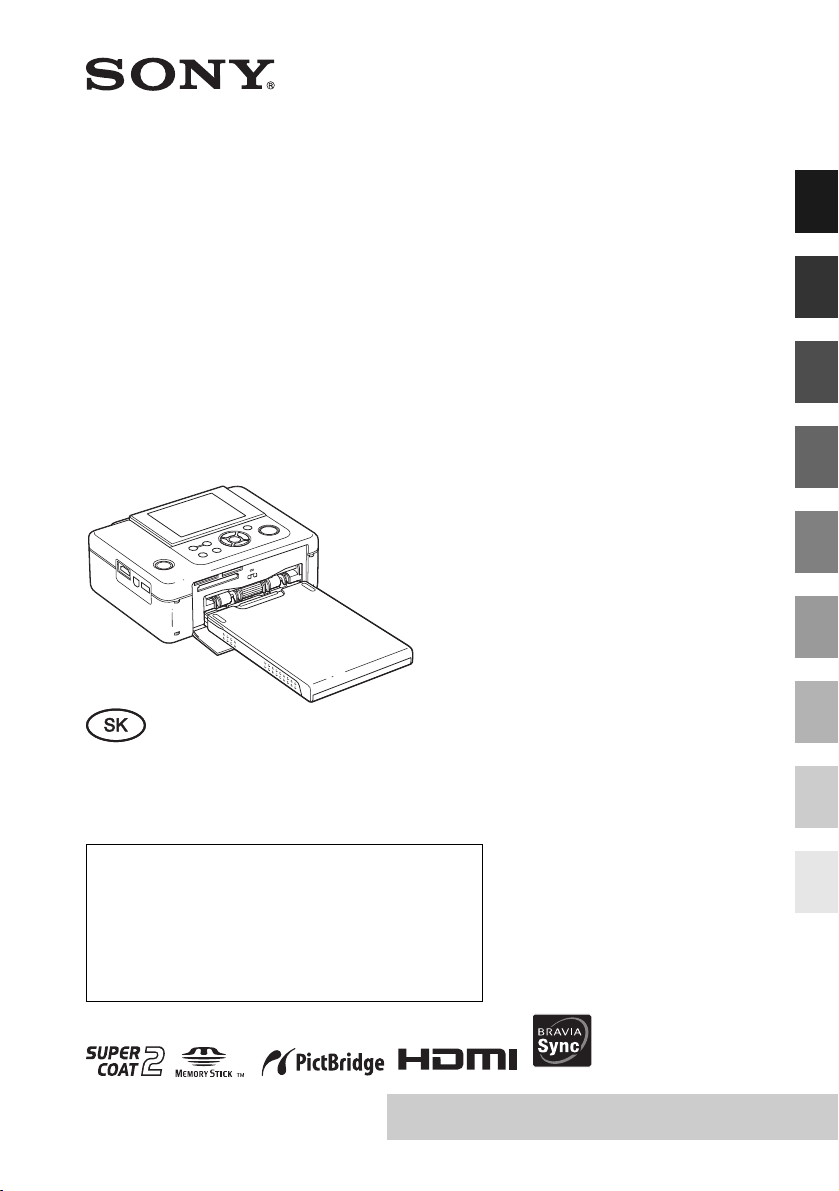
4-129-103-11 (2)
Skôr ako začnete
Digitálna
fototlačiareň
DPP-FP97
Návod na použitie
Pred používaním zariadenia si pozorne prečítajte časť
“Pred používaním prečítajte” a “Tlačiarenské súpravy” a tento
návod “Návod na použitie” a uschovajte ich pre budúce použitie.
Záznam majiteľa
Typové označenie (Model No.) a výrobné číslo (Serial No.)
sú vyznačené na spodnej časti zariadenia. Výrobné číslo si
poznačte do kolónky uvedenej nižšie. Kedykoľvek budete
kontaktovať predajcu Sony ohľadom tohto zariadenia,
informujte ho o uvedených číslach/označeniach.
Model No.: DPP-FP97
Serial No. ________________________
Prípravy
Priama tlač
Tlač z PictBridge-kompatibilného
digitálneho fotoaparátu/kamkordéra
Tlač z Bluetooth-kompatibilného
zariadenia
Tlač z PC
Chybové hlásenia
Riešenie problémov
Ďalšie informácie
© 2009 Sony Corporation
Prečítajte si časť “Pred používaním prečítajte”
a “Tlačiarenské súpravy”.
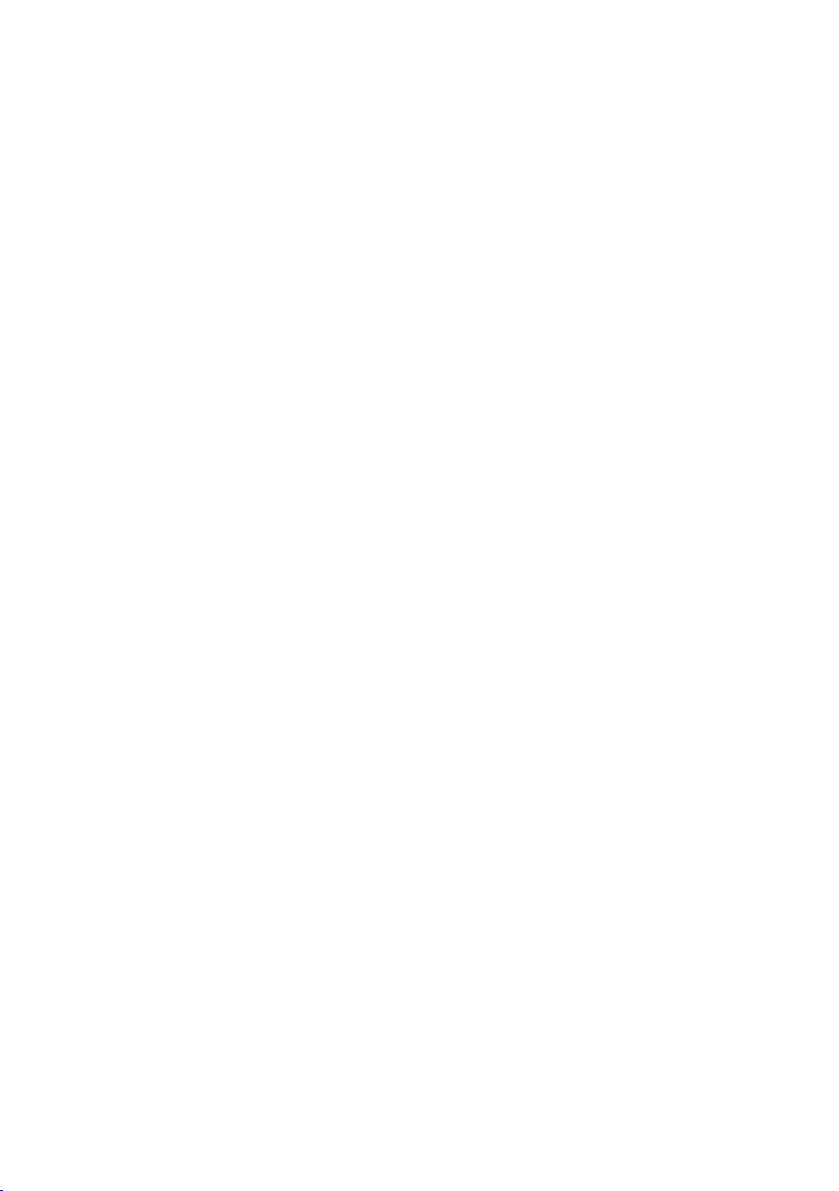
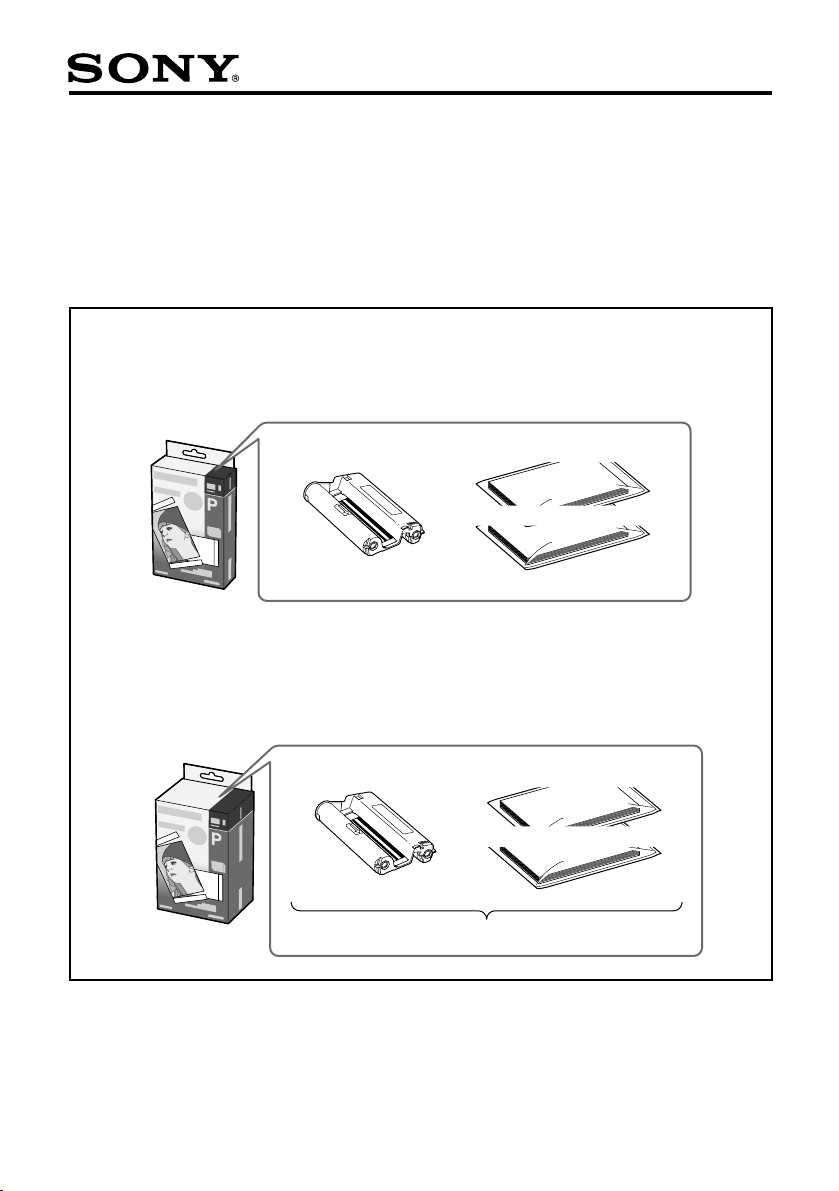
3-288-103-12(1)
Tlačiarenské súpravy
Aby ste mohli tlačiť obrázok, potrebujete farebnú tlačiarenskú súpravu obsahujúcu
tlačový papier a atramentovú pásku. Použite voliteľnú farebnú tlačiarenskú súpravu
Sony určenú pre túto tlačiareň. Pri iných typoch tlačiarenských súprav môže dôjsť
k poruche tlačiarne.
Na tlač môžete používať nasledovné tlačiarenské súpravy:
SVM-F40P
Na tlač 40 hárkov veľkosti pohľadnice (4 6 palcov/10 15 cm).
(Jedna atramentová páska, 20-hárkový balík papiera 2)
20 hárkov tlačového papiera
20 hárkov tlačového papiera
Atramentová páska
na 40 výtlačkov
SVM-F120P
Na tlač 120 hárkov veľkosti pohľadnice (4 6 palcov/10 15 cm).
(Tri atramentové pásky, každá na 40 výtlačkov, 20-hárkový balík papiera 6)
20 hárkov tlačového papiera
20 hárkov tlačového papiera
Atramentová páska
na 40 výtlačkov
3
© 2008 Sony Corporation Printed in Czech Republic (EU)
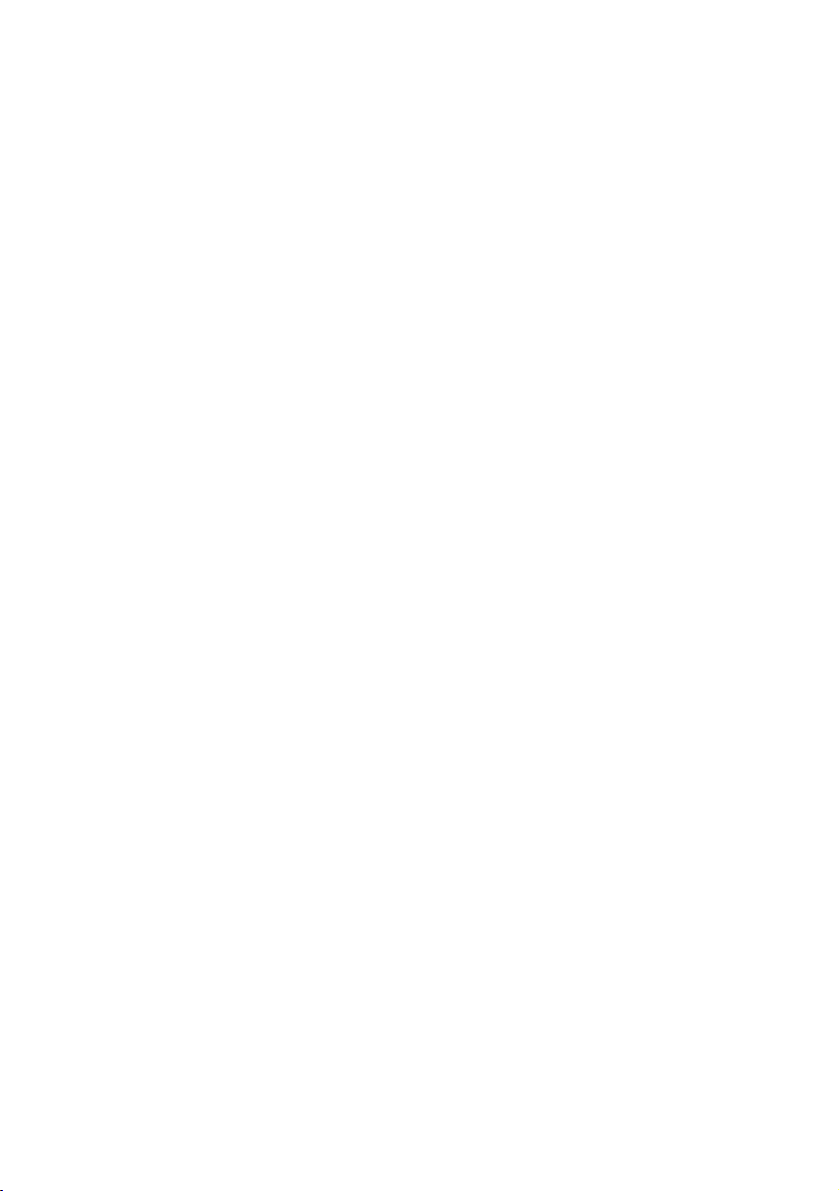
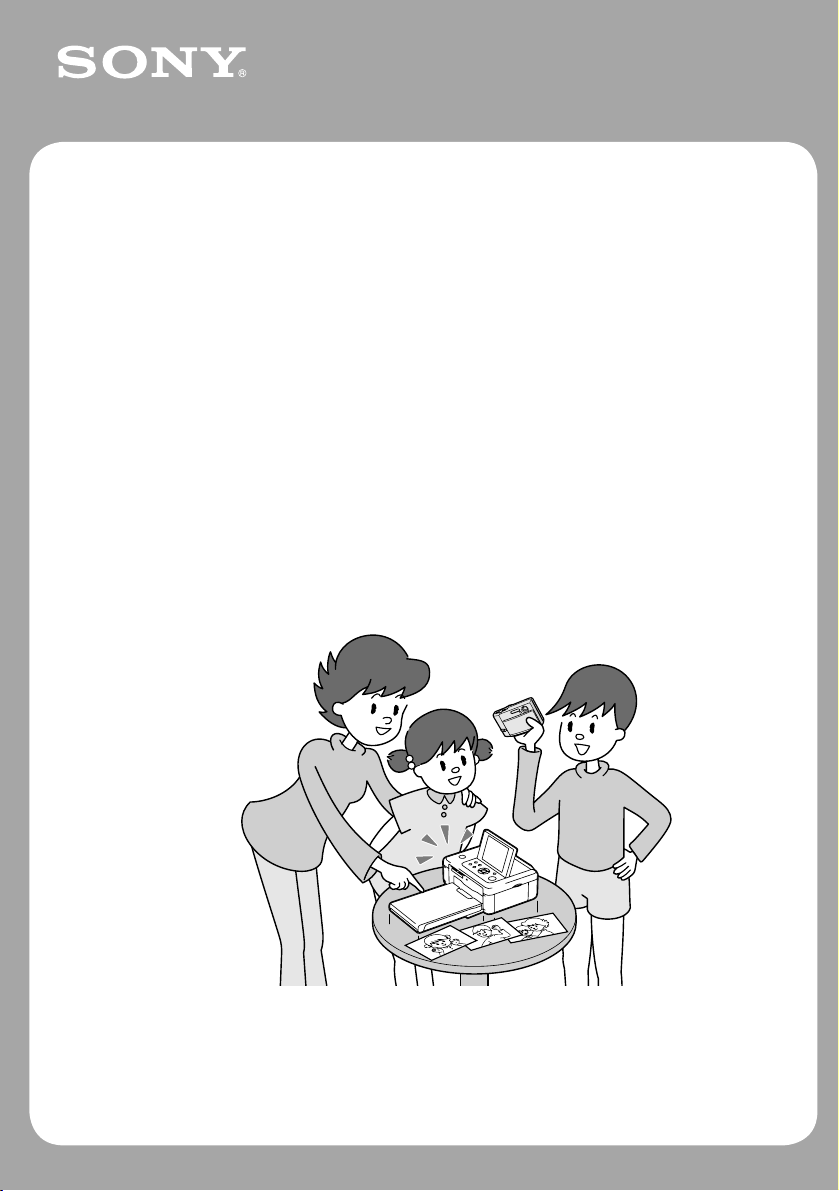
DPP-FP97
4-129-105-11(1)
Digitálna fototlačiareň
Pred používaním prečítajte
Ďakujeme za prejavenú dôveru zakúpením digitálnej fototlačiarne
Sony DPP-FP97.
V tejto časti sú opísané prípravy a základné postupy pri tlači.
Rôzne spôsoby tlače a užívateľské nastavenia tlačiarne pozri
v dodávanom návode na použitie.
© 2009 Sony Corporation Printed in Czech Republic (EU)
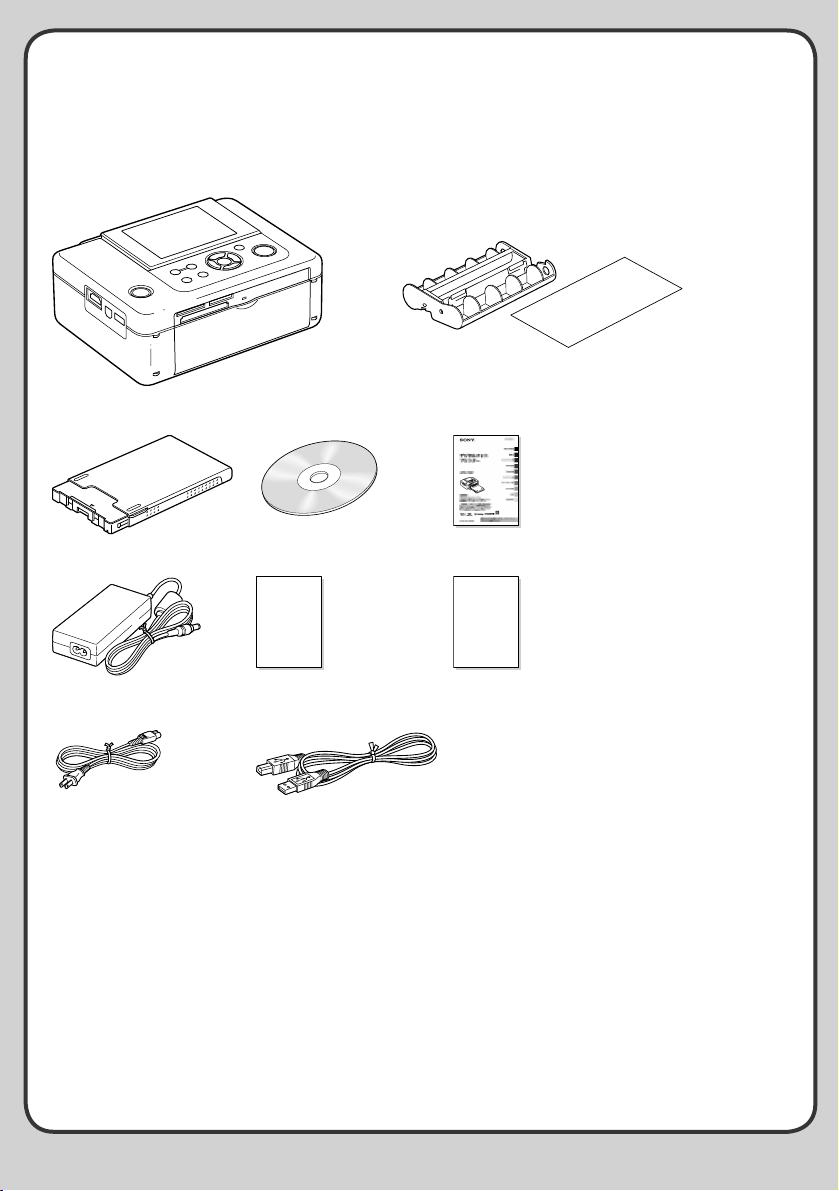
Kontrola dodávaného príslušenstva
Tlačiareň (1) Čistiaca kazeta (1)/
Čistiaci hárok (1)
(Používa sa na čistenie vnútra tlačiarne.)
Zásobník na papier (1) CD-ROM disk (1) Návod na použitie (1)
AC adaptér (1) Tlačiarenské súpravy (1)
Sieťová šnúra (1) USB kábel (1) Záručný list (1)
Poznámka
Tvar koncovky a technické parametre sieťovej šnúry sa odlišujú v závislosti od regiónu, v ktorom ste
tlačiareň zakúpili.
Pred používaním prečítajte (táto časť) (1)
(V niektorých krajinách sa záručný list
nedodáva.)
Licenčná zmluva s koncovým
používateľom softvéru od spoločnosti
Sony (Sony End User Software License
Agreement) (1)
SK
Pred používaním prečítajte2

Proces tlače
Tlačiareň využíva termosublimačný spôsob tlače.
Pri tomto spôsobe tlače sa tepelná tlačová hlava zahrieva a prechádza cez žltý, purpurový
a potom zelenomodrý úsek atramentovej pásky, čo spôsobuje odparovanie a prienik farbív
do povrchu tlačového papiera. V poslednom cykle sa nanesie laminovacia vrstva, ktorá
chráni vytlačený povrch:
Atramentový lm sa posúva smerom
dovnútra atramentovej pásky
Laminovacia
vrstva
Zelenomodrá
Purpurová
Žltá
Tlačový papier
Poznámky
• Atramentovú pásku nie je možné opakovane použiť. Nie je možné ju opakovane použiť ani po previnutí.
• Číslo na atramentovej kazete zodpovedá maximálnemu počtu hárkov, ktoré je s danou kazetou možné vytlačiť.
(t.j.: V prípade kazety SVM-F40P môžete vytlačiť až 40 hárkov.)
• Pri tlači každej farby sa tlačový papier vysúva a zasúva z výstupného otvoru papiera. Počkajte kým sa tlač
neukončí a tlačový papier sa automaticky vysunie na zásobník.
Pred používaním prečítajte 3
SK
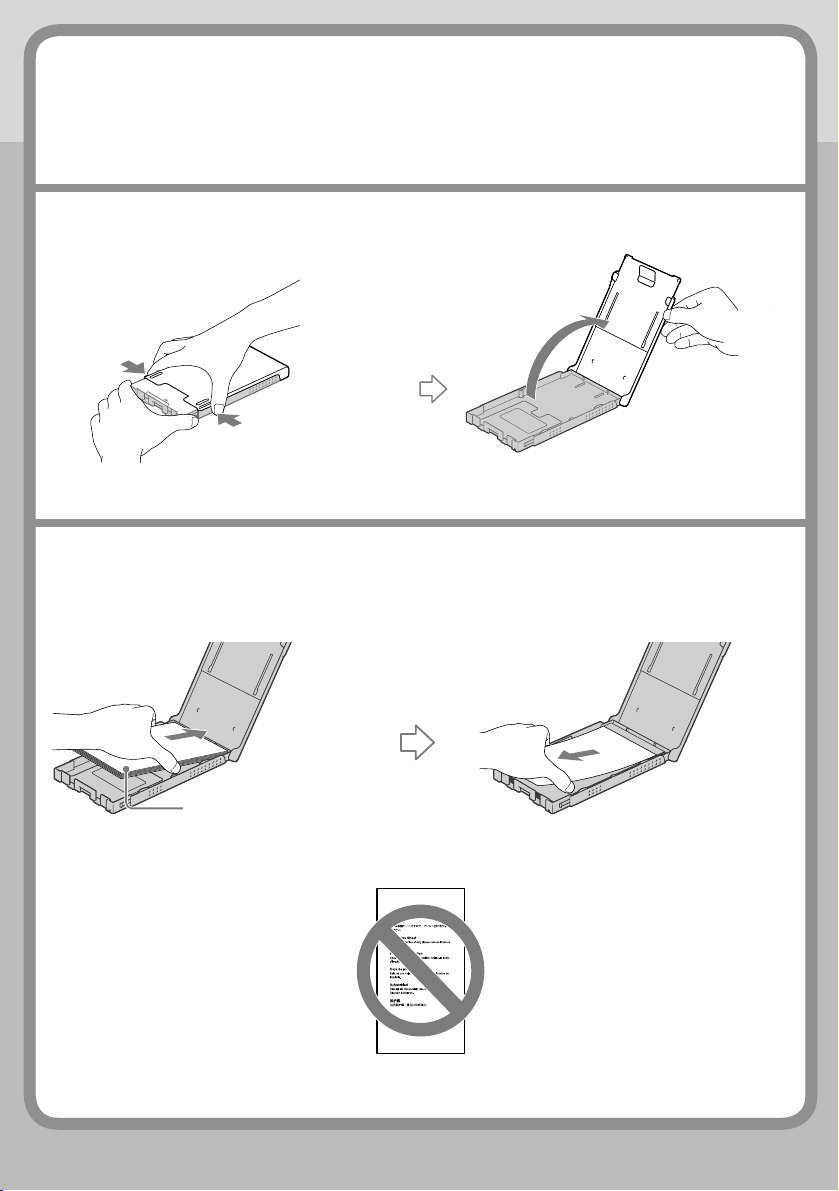
Vložte papier do zásobníka papiera.
1
1 Otvorte kryt zásobníka papiera.
Uchopte obidve strany krytu zásobníka papiera
(označené šípkami) a otvorte kryt zásobníka papiera.
2 Do zásobníka vložte tlačový papier.
Tlačový papier vložte do zásobníka s ochranným hárkom navrchu.
Zo zásobníka vyberte ochranný hárok.
Ochranný hárok (Ak v balení ochranný
hárok nie je, vložte tlačový papier do
zásobníka stranou určenou pre tlač
(strana bez výrobnej potlače) nahor.)
Na ochranný hárok nie je možné tlačiť. (Ak sa naň pokúsite tlačiť, môže dôjsť
k poruche.)
SK
Pred používaním prečítajte4
Pokračovanie
k

Poznámky
• Môžete použiť voliteľné farebné tlačiarenské súpravy od spoločnosti Sony, ktoré sú určené len pre túto
tlačiareň. Iné tlačiarenské súpravy nie je možné použiť.
• Podrobnosti o farebných tlačiarenských súpravách pozri v časti “Tlačiarenské súpravy”.
• Založiť je možné až 20 hárkov tlačového papiera.
Nedotýkajte sa strany pre tlač! Papier neodtŕhajte pozdĺž
perforácie!
Nepoužívajte už používaný tlačový papier! Papier neohýnajte!
3 Zatvorte kryt zásobníka papiera.
Ak nie je možné zatvoriť kryt zásobníka
Vysuňte posuvný kryt a potom kryt zásobníka zatvorte.
Pred používaním prečítajte 5
SK

Vložte zásobník papiera a atramentovú pásku do tlačiarne.
2
1 Otvorte bočné kryty.
2 Otvorte posuvný kryt na zásobníku na papier.
3 Vložte zásobník na papier a atramentovú pásku na svoje miesto tak, aby zacvakli.
Pokračovanie
SK
Pred používaním prečítajte6
k
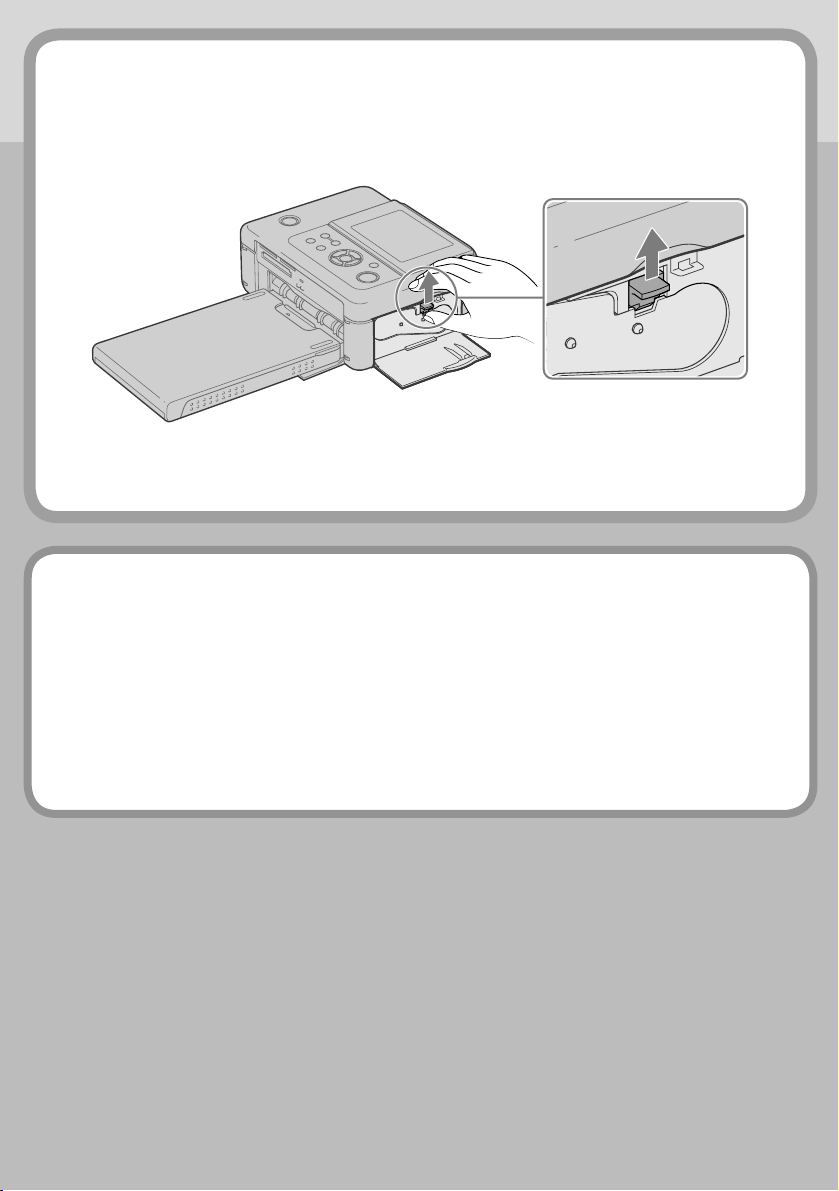
Vybratie atramentovej pásky
Otvorte kryt priestoru pre atramentovú pásku, potlačte nahor modrý ovládač vysunutia
a vyberte spotrebovanú atramentovú pásku.
Skladovanie papiera v zásobníku
Zásobník vyberte z tlačiarne a zatvorte posuvný kryt.
Pred používaním prečítajte 7
SK

Pripojte zdroj napájania.
3
1 Koncovku AC adaptéra pripojte do konektora DC IN 24V na zadnej strane tlačiarne.
2 Jednu koncovku sieťovej šnúry pripojte k AC adaptéru a druhú zasuňte do elektrickej
zásuvky.
Tlačiareň umiestnite tak, aby
bolo za ňou minimálne 10 cm
voľného priestoru.
10 cm
Do konektora DC IN 24 V
Sieťová šnúra
SK
Pred používaním prečítajte8
AC adaptér
Do elektrickej zásuvky
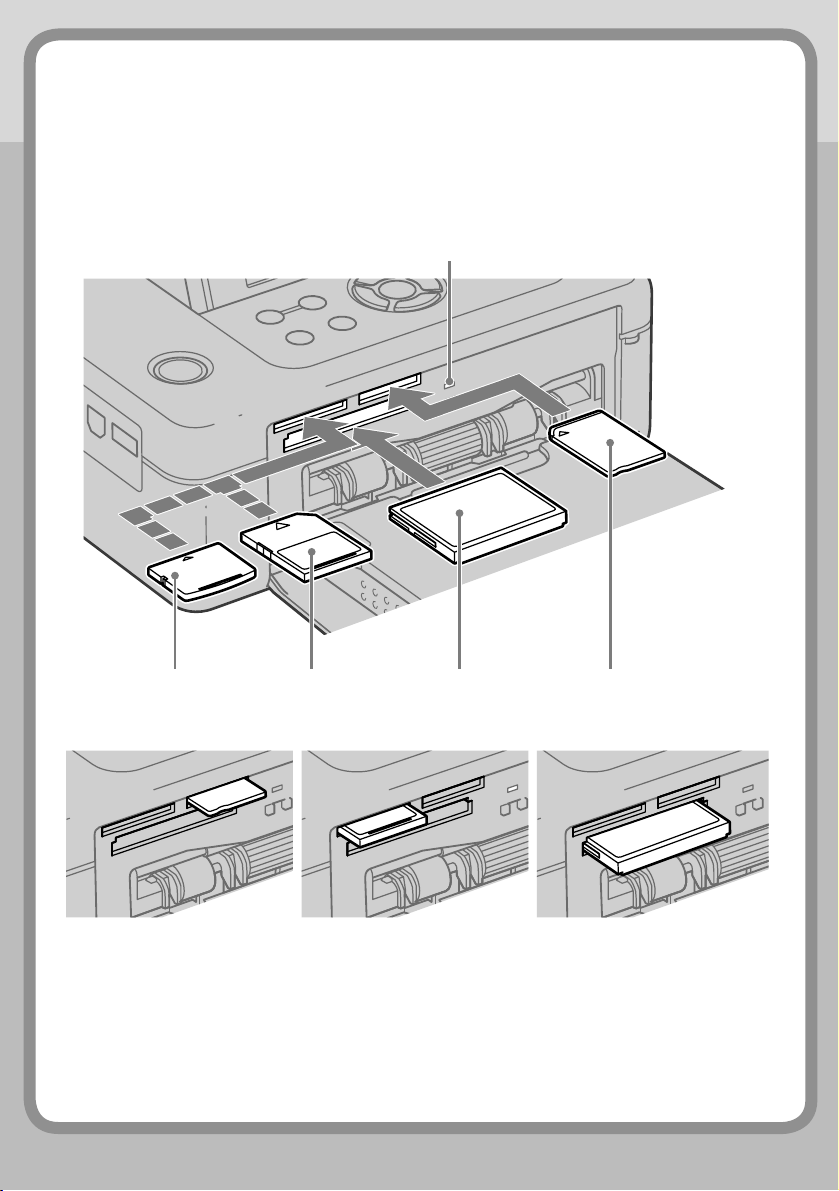
Pamäťovú kartu vložte do príslušného slotu.
4
Zasuňte pamäťovú kartu obsahujúcu obrázky na vytlačenie do príslušného slotu
kontaktmi smerom k slotu.
Indikátor prístupu
xD-Picture Card SD Memory Card CompactFlash Card “Memory Stick”
(“Memory Stick
Duo”)
“Memory Stick”
(“Memory Stick Duo”)
Poznámky
• Pamäťová karta má dve strany a daný smer vkladania. Kartu zasúvajte správne a do príslušného slotu.
Kartu zasúvajte popisom nahor.
• Pred prenášaním tlačiarne vyberte pamäťové karty, odpojte AC adaptér, káble alebo šnúry
a vyberte zásobník na papier. Inak sa tlačiareň môže poškodiť.
xD-Picture Card alebo
SD Memory Card
Pred používaním prečítajte 9
CompactFlash Card
SK
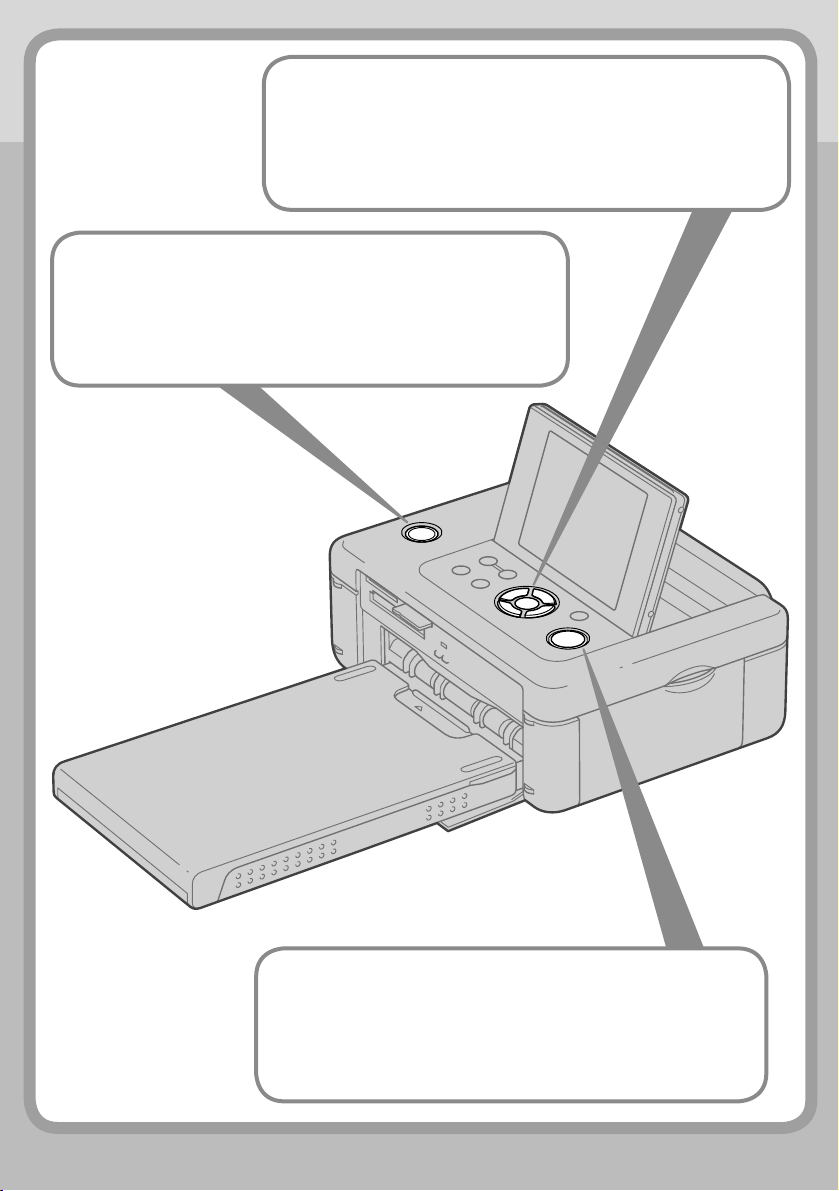
Vyberte obrázok, ktorý chcete tlačiť.
Stláčaním / zobrazte obrázok, ktorý chcete
6
vytlačiť.
Zapnite tlačiareň.
Zobrazí sa obrázok uložený v pamäťovej karte.
5
Stlačte tlačidlo PRINT.
7
SK
Pred používaním prečítajte10

Tlač z rôznych zariadení
Tlač z iného zariadenia, než z pamäťovej karty alebo vstavanej pamäte
Tlač z PictBridge-kompatibilného alebo iného fotoaparátu/kamkordéra
Str. 49
Tlač cez Bluetooth rozhranie Str. 50
Tlač z PC Str. 52
Tlač z digitálneho fotorámika Str. 48
Pred používaním prečítajte 11
SK
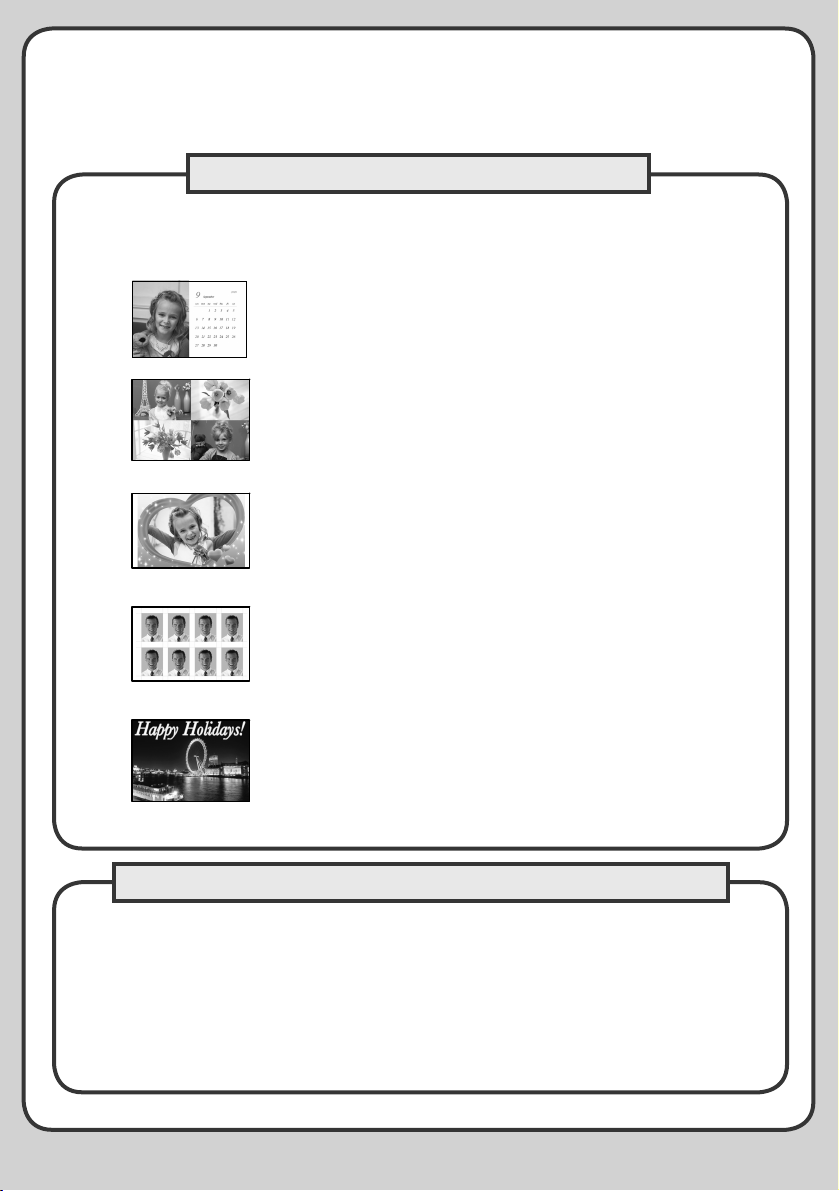
Možnosti digitálnej fototlačiarne
(Nasledovné operácie pozri v návode na použitie.)
Rôzne spôsoby tlače
Môžete spracovať a vytlačiť zvolené obrázky z pamäťovej karty alebo
vstavanej pamäte (priama tlač).
Tlač kalendára
Str. 29 v návode na použitie
Tlač s ľubovoľným usporiadaním
Str. 33 v návode na použitie
Tlač s rámčekom
Str. 33 v návode na použitie
Tlač fotogra e na doklady
Str. 34 v návode na použitie
Tlač s vložením
Str. 31 v návode na použitie
Ovládanie tlačiarne pomocou DO od TVP
Po pripojení tlačiarne k “BRAVIA” Sync-kompatibilnému TVP HDMI káblom
(v predaji samostatne) môžete pomocou DO od TVP ovládať tlačiareň.
Obrázok môžete vytlačiť po jeho skontrolovaní na veľkoformátovej TV obrazovke.
Str. 45 v návode na použitie
SK
Pred používaním prečítajte12
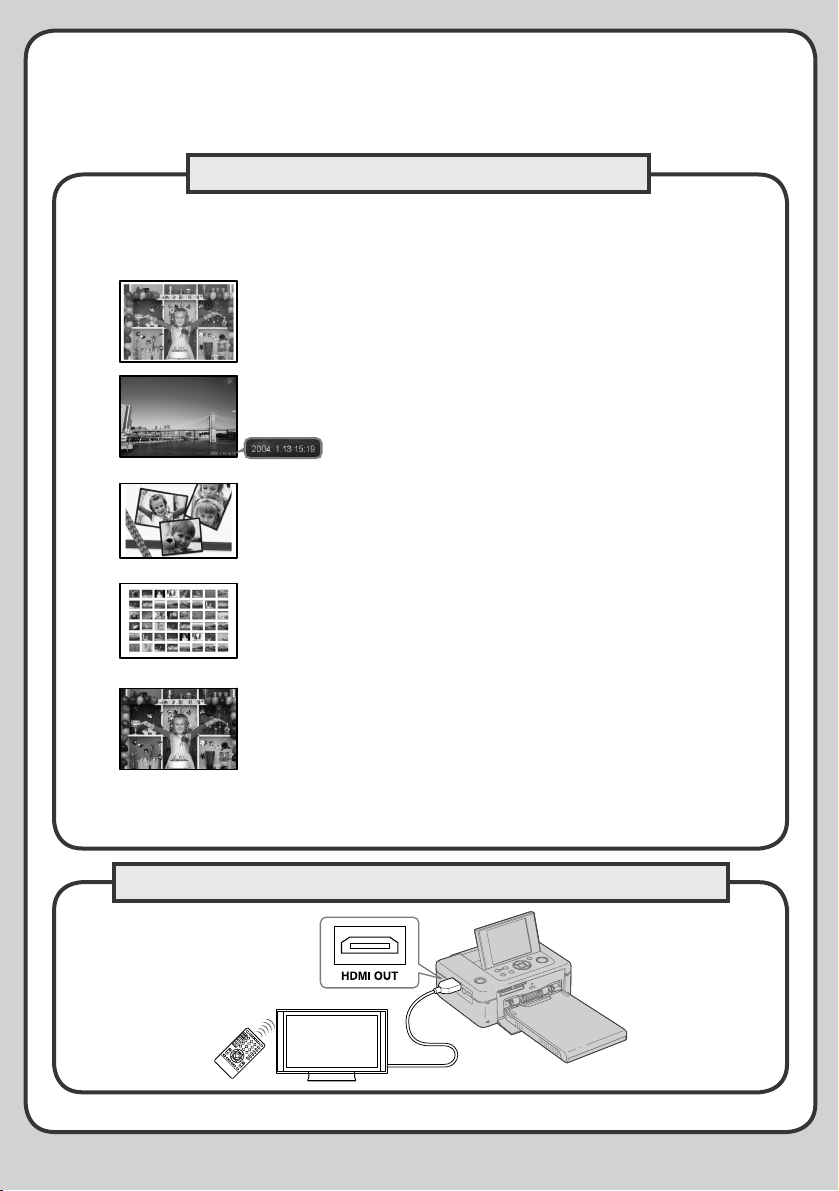
Rôzne spôsoby tlače
Môžete spracovať a vytlačiť zvolené obrázky z pamäťovej karty alebo
vstavanej pamäte (priama tlač).
Olemovaná/neolemovaná tlač
Str. 41 v návode na použitie
Tlač dátumu
Str. 40 v návode na použitie
Tlač fotoalbumu
Str. 26 v návode na použitie
Skupinová tlač
Indexová tlač, DPOF, ALL
Str. 35 v návode na použitie
Tlač po úprave špeciálnym ltrom
Cross Filter (Krížový lter), Painting (Maľovanie),
Partial Color (Čiastočné farby), Sepia (Sépia),
Monochrome (Čiernobiely), Single Color
(Samostatná farba), Fish Eye (Rybie oko)
Str. 22 v návode na použitie
Ovládanie tlačiarne pomocou DO od TVP
Pred používaním prečítajte 13
SK
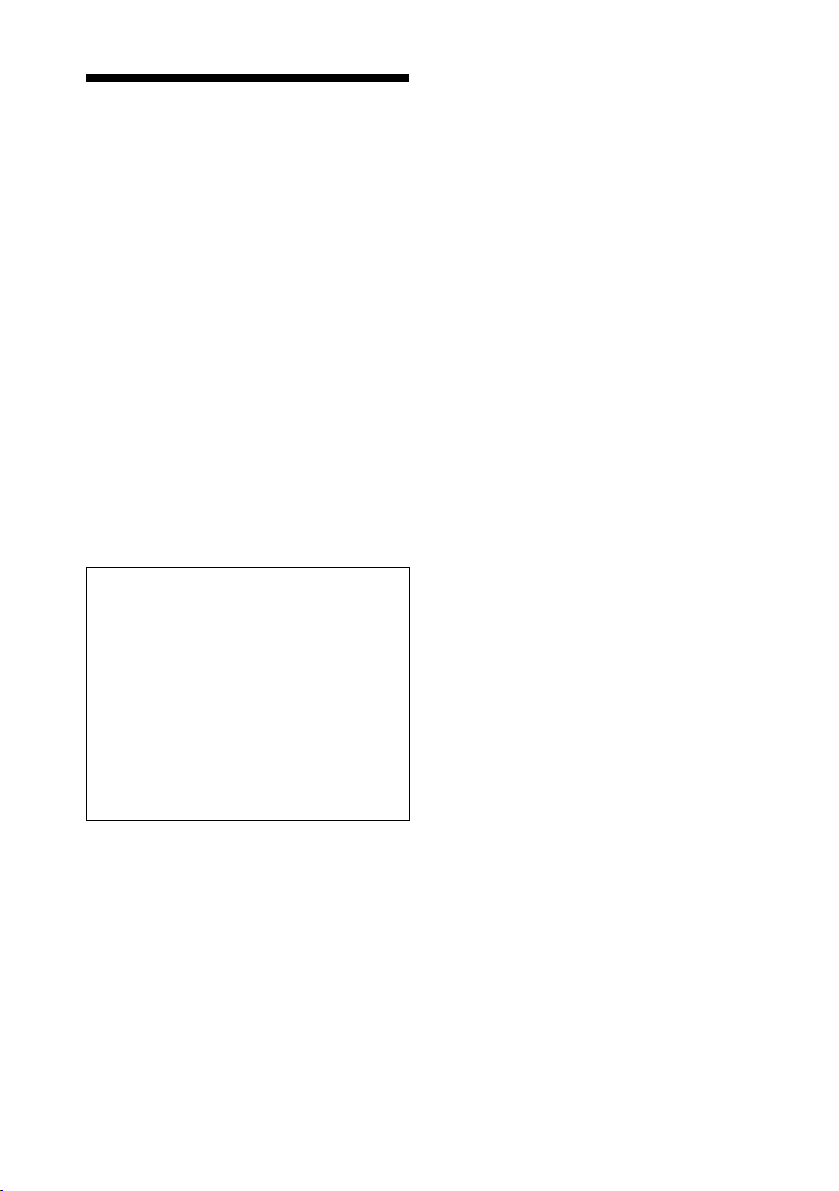
VÝSTRAHA
Aby ste predišli riziku vzniku požiaru
alebo úrazu elektrickým prúdom,
nevystavujte zariadenie dažďu ani
vlhkosti.
Pre zákazníkov, ktorí si zakúpili
model DPP-FP97 v USA
UPOZORNENIE
Upozorňujeme vás, že akoukoľvek zmenou alebo
zásahom do zariadenia, ktoré nie sú výslovne uvedené
v tomto návode na použitie, sa zbavujete práva na
prípadnú reklamáciu tohto zariadenia.
Ak máte akékoľvek otázky ohľadom tohto výrobku,
kontaktujte:
najbližšieho predajcu Sony alebo Zákaznícke
informačné centrum Sony
Usmerňujúce informácie
Vyhlásenie o zhode
Obchodný názov: Sony
Typové ozn.: DPP-FP97
Zodp. spoločnosť: Sony Electronics Inc.
Adresa: 16530 Via Esprillo,
San Diego, CA 92127 U.S.A.
Toto zariadenie spĺňa podmienky časti 15 predpisov
FCC. Prevádzka je podmienená splneniu dvoch
podmienok:
(1) Zariadenie nemôže spôsobovať rušivé
interferencie a (2) zariadenie musí absorbovať
všetky prijaté interferencie, vrátane interferencií,
ktoré môžu spôsobiť neželanú prevádzku.
Informácia:
Správa federálnej komisie pre komunikácie
(FCC-Federal Communication Commision)
Toto zariadenie bolo testované a bolo zistené, že
vyhovuje požiadavkám stanoveným pre digitálne
zariadenia triedy B, v zhode s časťou 15 predpisov FCC.
Tieto predpisy boli zavedené kvôli zabezpečeniu
dostatočnej a primeranej ochrany proti rušeniu pri
inštaláciách zariadení v obytných oblastiach. Toto
zariadenie generuje, používa a môže vyžarovať výkon
v oblasti rádiových frekvencií a ak nie je inštalované
v súlade s príslušnými inštrukciami, môže spôsobovať
rušenie a nežiaduce interferencie. Nie je však možné
zaručiť, že sa rušenie v špecifických prípadoch
nevyskytne aj pri správnej inštalácii. Ak zariadenie
spôsobuje rušenie príjmu rozhlasového a televízneho
vysielania, čo je možné overiť zapnutím a vypnutím
zariadenia, užívateľ by sa mal pokúsiť odstrániť
rušenie pomocou nasledujúcich opatrení:
– Zmeniť orientáciu alebo umiestnenie prijímacej
antény.
– Zväčšiť vzdialenosť medzi zariadením
a prijímačom.
– Zapojiť zariadenie do zásuvky v inom elektrickom
obvode než je zapojený prijímač.
– Konzultovať problém so svojim predajcom Sony,
prípadne so skúseným rádio/TV technikom.
Pre zákazníkov v Európe
Tento výrobok bol testovaný a vyrobený v súlade
s kritériami stanovenými nariadením EMC pre
používanie prepojovacích káblov kratších než 3 metre.
Upozornenie
Elektromagnetické pole môže pri určitých
frekvenciách spôsobovať rušenie obrazu tejto
digitálnej fototlačiarne.
Upozornenie
Ak statická elektrina alebo elektromagnetizmus
spôsobí prerušenie prenosu dát (zlyhanie prenosu),
reštartujte aplikáciu, alebo odpojte a znova pripojte
komunikačný kábel (USB atď.).
Informácia pre spotrebiteľov
v krajinách s platnými
smernicami EU
Výrobcom tohto produktu je spoločnosť Sony
Corporation, 1-7-1 Konan, Minato-ku, Tokyo,
108-0075 Japonsko.
Autorizovaným predstaviteľom ohľadom záležitostí
týkajúcich sa nariadení EMC a bezpečnosti produktu
je spoločnosť Sony Deutschland GmbH, Hedelfinger
Strasse 61, 70327 Stuttgart, Nemecko.
Ohľadom akýchkoľvek servisných služieb alebo
záručných záležitostí pozri adresy poskytnuté
v samostatných dokumentoch týkajúcich sa servisu
a záruky.
2
SK
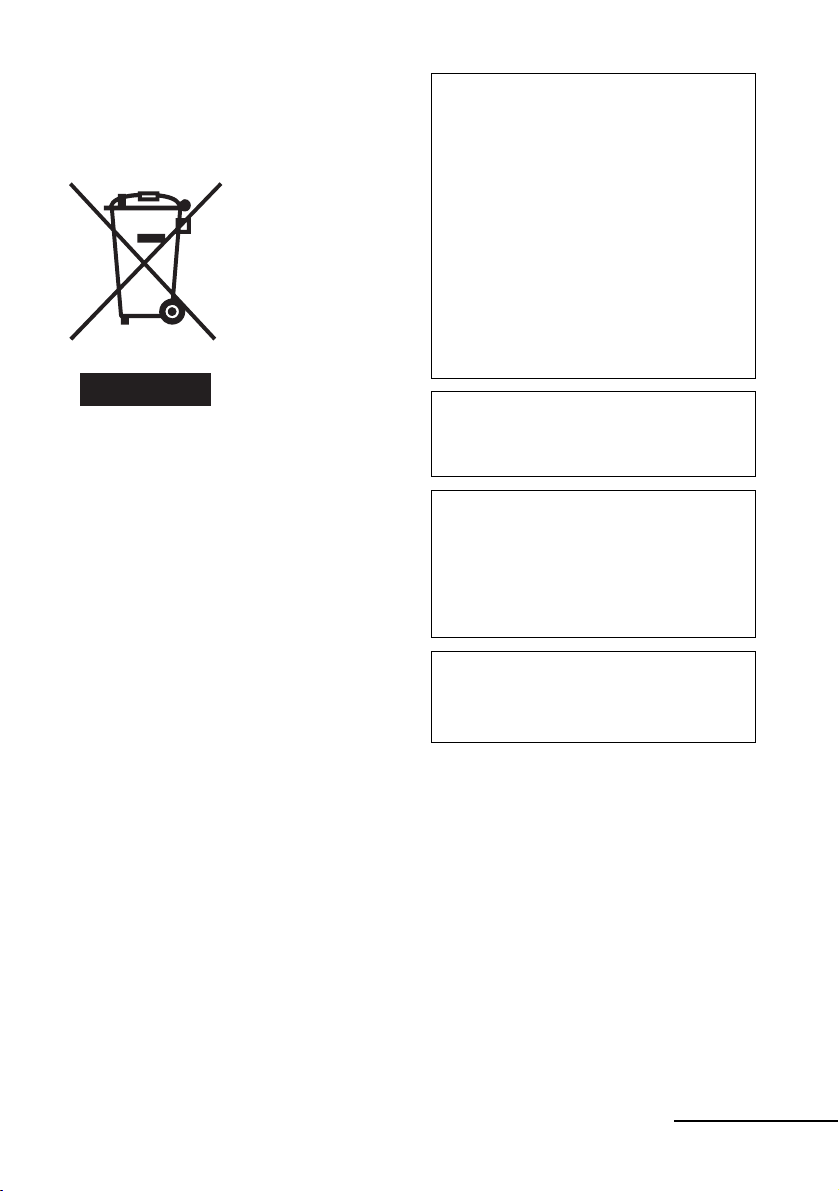
Likvidácia starých elektrických
a elektronických zariadení
(Platí v Európskej únii a ostatných
európskych krajinách so zavedeným
separovaným zberom)
Tento symbol na
výrobku alebo obale
znamená, že s výrobkom
nemôže byť nakladané
ako s domovým
odpadom. Miesto toho je
potrebné ho doručiť do
vyhradeného zberného
miesta na recykláciu
elektrozariadení. Tým, že
zaistíte správne
zneškodnenie, pomôžete
zabrániť
potencionálnemu
negatívnemu vplyvu na životné prostredie a ľudské
zdravie, ktoré by v opačnom prípade hrozilo pri
nesprávnom nakladaní s týmto výrobkom. Recyklácia
materiálov pomáha uchovávať prírodné zdroje. Pre
získanie ďalších podrobných informácií o recyklácii
tohoto výrobku kontaktujte prosím váš miestny alebo
obecný úrad, miestnu službu pre zber domového
odpadu alebo predajňu, kde ste výrobok zakúpili.
Kopírovanie, editovanie alebo tlač obalov CD
diskov, TV programov, materiálov chránených
autorskými právami (obrazov, publikácií) alebo
akýchkoľvek iných materiálov, okrem vlastných
záznamov, je limitované výhradne pre súkromné
alebo domáce použitie. Ak nevlastníte autorské
práva alebo súhlas vlastníka autorských práv na
kopírovanie takýchto materiálov, ich kopírovaním
nad povolený rámec sa dopúšťate porušenia zákona
a môžete čeliť obvineniu a žalobe zo strany
vlastníka autorských práv.
Pri tlači fotografií touto tlačiarňou venujte veľkú
pozornosť tomu, aby ste neporušili zákon o ochrane
autorských práv. Akoukoľvek neautorizovanou
manipuláciou alebo úpravou portrétov iných osôb
zasahujete do práv príslušných osôb.
Na niektorých výstavách, podujatiach alebo
predstaveniach môže byť fotografovanie zakázané.
Odporúčanie k zálohovaniu dát
Z dôvodu ochrany pred možnou stratou dát
zapríčinenou náhodnou operáciou alebo poruchou
tlačiarne odporúčame dôležité údaje zálohovať.
Informácia
PREDAJCA NENESIE ŽIADNU
ZODPOVEDNOSŤ ZA PRIAME, NÁHODNÉ,
NÁSLEDNÉ POŠKODENIA AKÉHOKOĽVEK
DRUHU, ANI ZA STRATY A UJMY, KTORÉ
VZNIKLI CHYBOU ZARIADENIA ALEBO
POUŽÍVANÍM AKÉHOKOĽVEK INÉHO
ZARIADENIA.
Spoločnosť Sony nenesie žiadnu zodpovednosť
za náhodné alebo následné poškodenia alebo straty
zaznamenaného obsahu, ktoré sú zapríčinené
nesprávnym použitím alebo poruchou tlačiarne
alebo pamäťovej karty.
Poznámky k LCD monitoru
• Zobrazený obrázok na monitore nie je reprodukčne
identický s vytlačeným obrázkom, pretože sa
zobrazovacie metódy alebo profily odlišujú.
Zobrazený obrázok slúži na orientáciu.
• Netlačte na LCD monitor. Obraz sa môže rozmazať
a môže dôjsť k poruche.
• Vystavením LCD monitora priamemu slnečnému
žiareniu na dlhší čas môže dôjsť k poruche zariadenia.
• LCD monitor je vyrobený vysoko presnou
technológiou. Na LCD monitore sa však môžu
permanentne objavovať malé tmavé a/alebo jasné
body (červené, modré, zelené alebo biele). Tieto
body sú výsledkom normálneho výrobného procesu
a nijakým spôsobom neovplyvňujú vytlačený obraz.
Pomer užitočnej plochy obrazu voči celkovej
ploche bodov je 99,99% alebo viac.
• V chladnom prostredí môžu v obraze na
LCD monitore vznikať závoje. Nejde o poruchu.
Pokračovanie
3
SK

Obchodné značky a ochrana
autorských práv
• “BRAVIA”, “BRAVIA” Sync, , Cyber-
shot, , “Memory Stick”, ,
“Memory Stick Duo”, ,
“MagicGate Memory Stick”, “Memory Stick PRO”,
, “Memory Stick PRO
Duo”, , “Memory Stick
PRO-HG Duo”, ,
“Memory Stick Micro”, , ,
“Memory Stick-ROM”, ,
“MagicGate” a sú obchodné
značky spoločnosti Sony Corporation.
• HDMI, a High-Definition Multimedia
Interface sú obchodné značky alebo ochranné
známky spoločnosti HDMI Licensing LLC.
• Microsoft, Windows, Windows Vista a DirectX
sú ochranné známky alebo obchodné značky
spoločnosti Microsoft Corporation v USA
a ostatných krajinách.
• Intel a Pentium sú ochranné známky alebo
obchodné značky spoločnosti Intel Corporation.
• CompactFlash je obchodná značka spoločnosti
SanDisk Corporation v USA.
• alebo xD-Picture Card™ je obchodná
značka spoločnosti FUJIFILM Corporation.
• je obchodná značka spoločnosti
FotoNation Inc. v USA.
• je ochranná známka spoločnosti
Ichikawa Soft Laboratory.
• Všetky ostatné názvy spoločností a výrobkov
uvedené v tomto návode môžu byť ochrannými
známkami alebo obchodnými značkami príslušných
spoločností. Označenia “™” a “
návode vždy uvádzané.
• Zariadenie je vybavené funkciou rozpoznávania
tváre. Využíva sa technológia Face Recognition
spoločnosti Sony vyvinutá spoločnosťou Sony.
• Značka slova Bluetooth a logá sú vlastníctvom
spoločnosti Bluetooth SIG, Inc. a spoločnosť Sony
Corporation takéto značky používa na základe
licencie. Ďalšie obchodné značky a názvy sú
majetkom ich príslušných vlastníkov.
• Ďalšie obchodné značky a názvy sú majetkom ich
príslušných vlastníkov.
• Zlib
© 1995- 2002 Jean-loup Gailly a Mark Adler
• Obsahuje font iType™ a fonty od spoločnosti
Monotype Imaging Inc.
iType™ je obchodná značka spoločnosti Monotype
Imaging Inc.
®
” nie sú v tomto
Upozornenie
pre užívateľov
Program © 2009 Sony Corporation
Dokumentácia © 2009 Sony Corporation
Všetky práva vyhradené. Tento návod na použitie,
alebo softvér v ňom popísaný, či už vcelku alebo jeho
časti nie je možné šíriť, prekladať, alebo upravovať
bez predchádzajúceho písomného súhlasu spoločnosti
Sony Corporation.
SPOLOČNOSŤ SONY CORPORATION NENESIE
ŽIADNU ZODPOVEDNOSŤ ZA AKÉKOĽVEK
NÁHODNÉ, NÁSLEDNÉ ALEBO INÉ
POŠKODENIA, KTORÉ VZNIKLI
NESPRÁVNYM POUŽÍVANÍM, NEDODRŽANÍM
POKYNOV V TOMTO NÁVODE, SOFTVÉRI
ALEBO INÝCH INFORMÁCIÍ
NACHÁDZAJÚCICH SA V TOMTO NÁVODE.
Odpečatením obalu s médiom CD-ROM súhlasíte
s podmienkami licenčnej zmluvy. Ak s týmito
podmienkami nesúhlasíte, obratom prosím doručte
neporušený obal s diskom spolu s celým obsahom
balenia predajcovi, u ktorého ste sadu zakúpili.
Spoločnosť Sony Corporation si vyhradzuje právo
na zmeny v tomto návode alebo v informáciách
uvádzaných v tomto návode bez predošlého
upozornenia.
Softvér popísaný v tomto návode môže tiež podliehať
ustanoveniam individuálnych licenčných zmlúv
s koncovým používateľom.
Akékoľvek údaje, ktoré sú súčasťou dodávaného
softvéru, nie je možné žiadnym spôsobom upravovať
ani kopírovať okrem osobného použitia. Akékoľvek
nepovolené kopírovanie tohto softvéru je v rozpore
so zákonom o ochrane autorských práv.
Neoprávnené kopírovanie, úpravy portrétov iných
osôb alebo materiálu chráneného zákonom
o autorských právach môže byť v rozpore
s autorskými právami príslušných vlastníkov.
Ak sa podrobný popis nachádza v časti “Pred
používaním prečítajte” a “Tlačiarenské súpravy”,
môže sa v texte nachádzať odkaz na túto časť.
4
SK
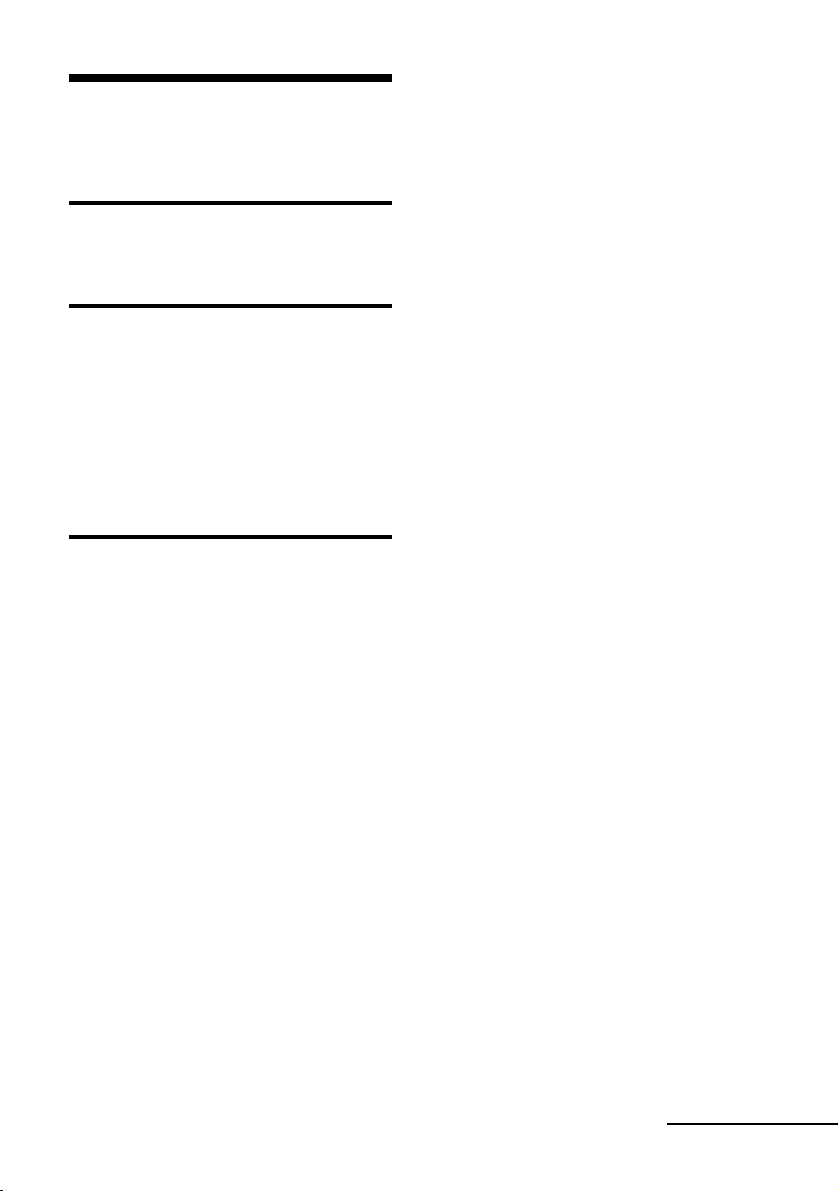
Obsah
Upozornenie pre užívateľov .................4
Skôr ako začnete
Popis častí ...........................................7
Prípravy
Kontrola dodávaného príslušenstva ........ 9
Vloženie atramentovej pásky ...............9
Vloženie papiera ................................10
Pripojenie napájania ..........................12
Operácie vo východzom stave .......13
Priama tlač
LCD monitor .......................................14
Zobrazenie náhľadu obrázka .........14
Indexové zobrazenie (Index View) ..... 15
Základná tlač ......................................16
Vloženie pamäťovej karty ..............16
Tlač zvolených obrázkov ...............17
Rôzne spôsoby tlače ..........................18
Automatická úprava nevydarenej
fotografie (AUTO TOUCH-UP) ........... 20
Editovanie obrázka ............................21
Zväčšenie/zmenšenie veľkosti
obrázka .......................................21
Presun obrázka ...........................21
Otočenie obrázka .........................21
Nastavenie obrázka ......................22
Úprava obrázka špeciálnym
filtrom .........................................22
Úprava efektu červených očí ........ 24
Tlač upraveného obrázka ............. 25
Uloženie upraveného obrázka ...... 25
Tlač “CreativePrint” ............................26
Fotoalbum .................................. 26
Kalendár .................................... 29
Vloženie rukou písaného textu,
pečiatky alebo predvoleného textu
do obrázka ................................. 31
Pridanie rámčeka ........................ 33
Tlač s ľubovoľným usporiadaním
(Layout Print) .............................. 33
Fotografia na doklady .................. 34
Skupinová tlač
(Index Print/DPOF Print/Print All) ...... 35
Prezentácia Slideshow ......................36
Zobrazenie prezentácie
Slideshow ................................... 36
Rezervovaná tlač ......................... 36
Tlač ........................................... 36
Operácie so súbormi .........................37
Kopírovanie obrázkov .................. 37
Odstránenie zvolených obrázkov .....38
Formátovanie pamäťovej karty
“Memory Stick” .......................... 38
Formátovanie vstavanej pamäte .....39
Zmena nastavení tlače ......................39
Tlač s dátumom (Date Print) ........ 40
Zmena nastavení zobrazenia/
tlačiarne .............................................43
Pokračovanie
SK
5
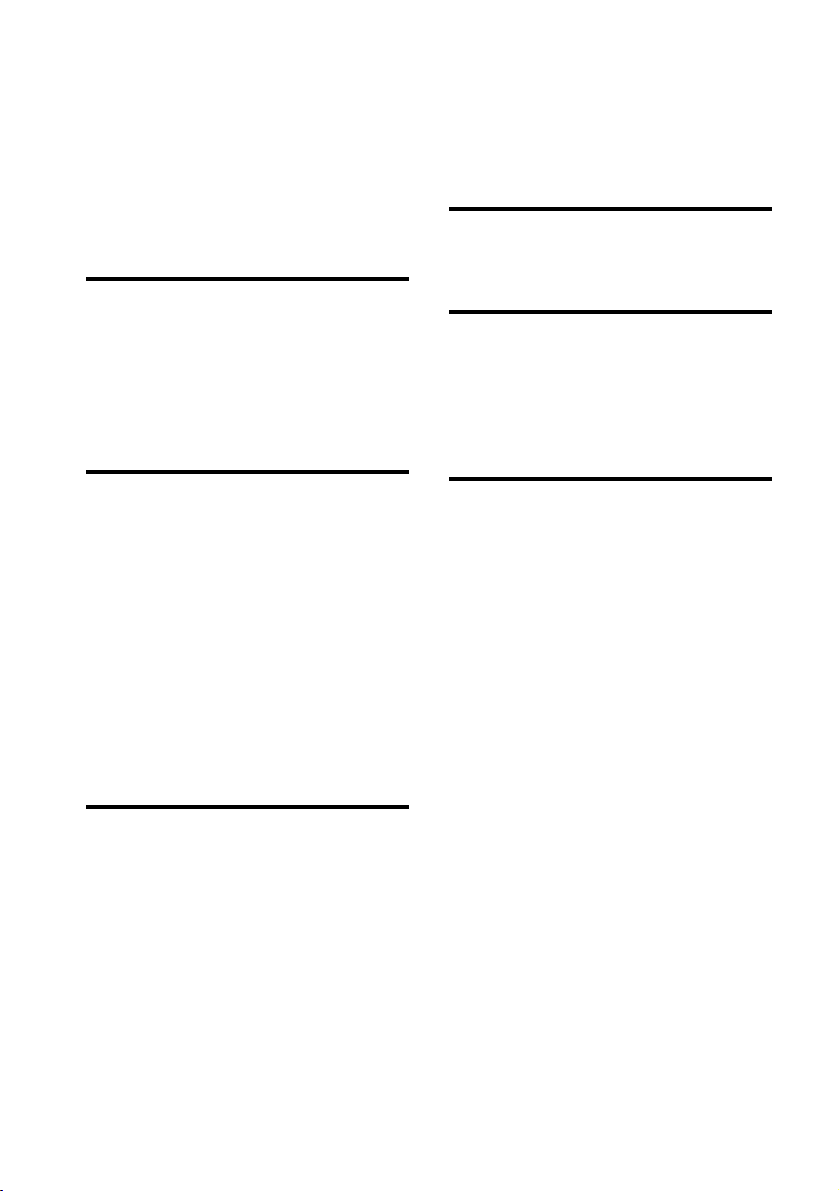
Pripojenie k HD TVP a tlač ................ 45
Pripojenie k TVP ..........................45
Tlačové postupy ..........................46
Tlač pomocou tlačidiel na tlačiarni ....46
Tlač pomocou DO od TVP ............46
Tlač z externého zariadenia ..............48
Tlač z PictBridgekompatibilného digitálneho
fotoaparátu/kamkordéra
Tlač z PictBridge-kompatibilného
digitálneho fotoaparátu/kamkordéra .......49
Registrácia prehliadacieho
priečinka .....................................60
Tlač pomocou komerčne dostupných
aplikačných softvérov ...................60
Chybové hlásenia
Ak sa zobrazí chybové hlásenie ........ 62
Riešenie problémov
Ak sa vyskytnú problémy .................. 65
Ak sa zasekne papier ........................ 76
Čistenie ............................................. 77
Tlač z Bluetoothkompatibilného zariadenia
Tlač z Bluetooth-kompatibilného
zariadenia ..........................................50
Kompatibilné profily pre Bluetooth
komunikáciu ...............................50
Prípravy: pripojenie DPPA-BT1 .....50
Tlač ............................................50
Prenos obrázka na pamäťovú
kartu ...........................................51
Tlač z PC
Tlač z PC ...........................................52
Inštalácia softvéru ..............................52
Systémové požiadavky .................52
Inštalácia ovládača tlačiarne ......... 53
Inštalácia softvéru PMB
(Picture Motion Browser) ..............55
Tlač fotografií pomocou softvéru PMB
(Picture Motion Browser) ................... 56
Ďalšie informácie
Bezpečnostné upozornenia ............... 78
Bezpečnosť .................................78
Umiestnenie ................................78
Čistenie ......................................79
Obmedzenia pri vytváraní kópií .....79
Likvidácia nepotrebnej tlačiarne .....79
Pamäťové karty ................................. 79
“Memory Stick” ...........................79
SD Card ......................................80
xD-Picture Card ...........................81
CompactFlash .............................81
Poznámky k používaniu pamäťovej
karty ...........................................81
Technické údaje ................................ 82
Oblasť tlače .................................84
Slovník .............................................. 85
Index ................................................. 86
6
SK
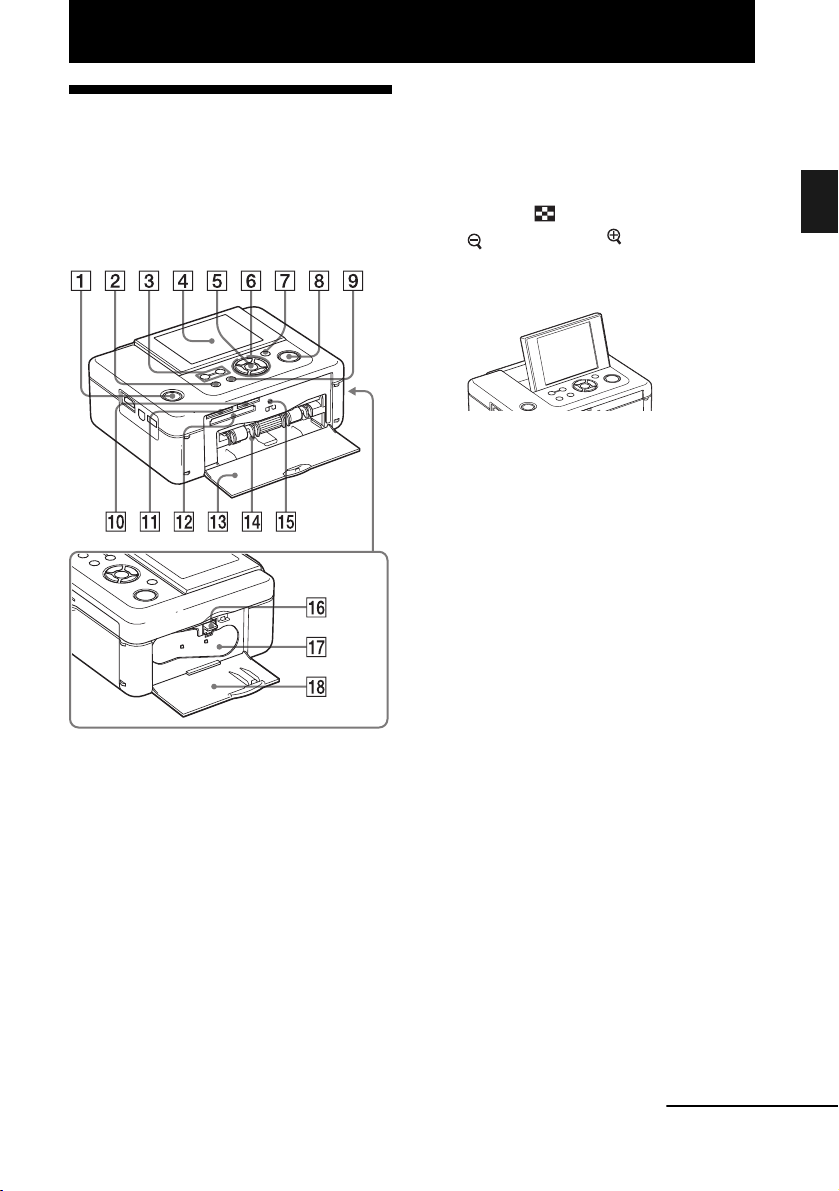
Skôr ako začnete
Popis častí
Podrobnosti pozri na stranách, ktorých čísla sú
uvedené v zátvorkách.
Predný panel tlačiarne
A Tlačidlo 1
(zapnutie/pohotovostný režim)/
Indikátor pohotovostného režimu
B Tlačidlo MENU
C Tlačidlá (Indexové zobrazenie)
(Zmenšenie)/ (Zväčšenie)
(.str. 16)
D LCD monitor
E Tlačidlo ENTER
F Smerové tlačidlá (g/G/f/F)
G Tlačidlo AUTO TOUCH-UP
(.str. 20)
H Tlačidlo/indikátor PRINT
I Tlačidlo CANCEL
J Slot pre kartu “Memory Stick PRO”
(Standard/Duo) (.str. 16, 79)
K Duálny slot pre karty SD Card/
xD-Picture Card (.str. 16, 80, 81)
L Slot pre kartu CompactFlash
(.str. 16, 81)
M Kryt priestoru pre zásobník
papiera
N Priestor pre zásobník papiera
(.str. 11)
O Indikátor prístupu
P Ovládač vysunutia atramentovej
pásky (.str. 9)
Q Atramentová páska (v predaji
samostatne) (.str. 9)
R Kryt priestoru pre atramentovú
pásku (.str. 9)
Skôr ako začnete
Pokračovanie
SK
7
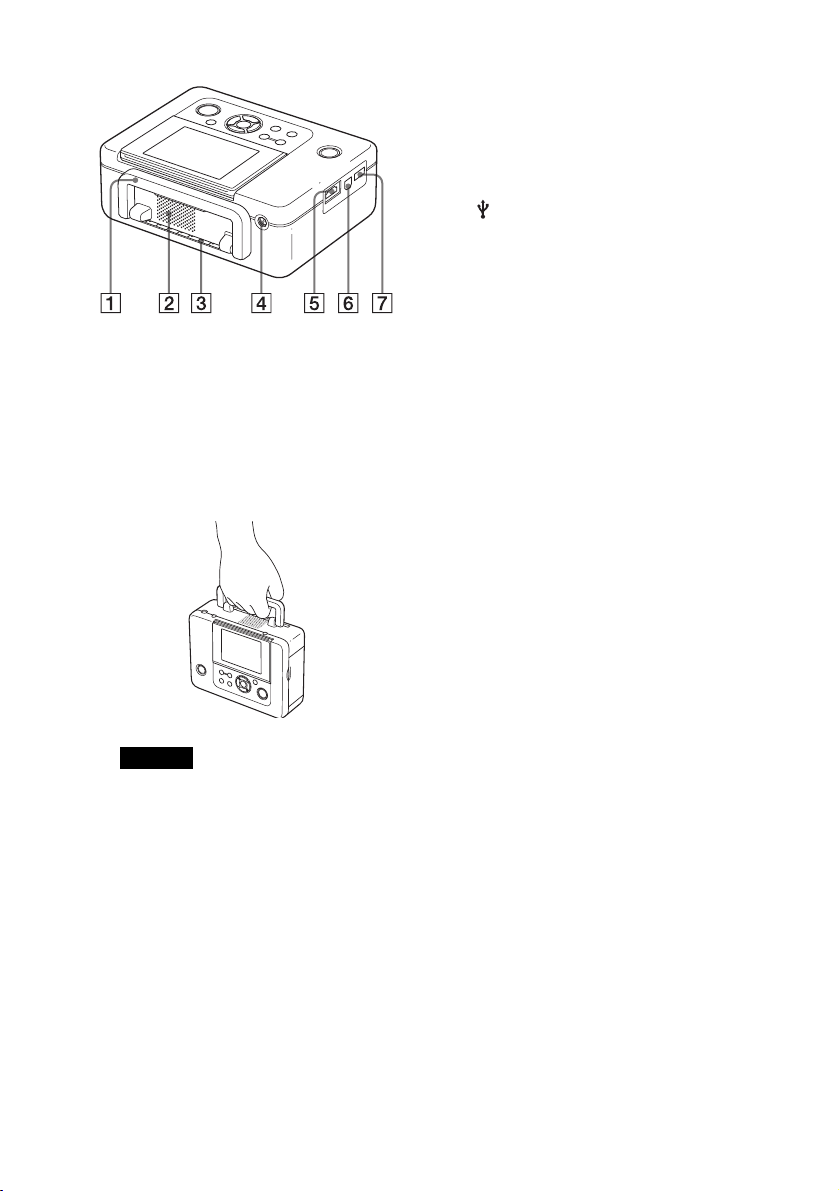
Zadný panel tlačiarne
A Rukoväť
Pred prenášaním tlačiarne podvihnite podľa
obrázka rukoväť.
Pred používaním tlačiarne vráťte rukoväť
do pôvodnej polohy.
Ľavá strana tlačiarne
E Konektor HDMI OUT (výstup)
(.str. 45)
Ak používate tlačiareň s HD TVP, pripojte
do tohto konektora HDMI kábel.
F USB konektor (.str. 54)
Ak používate tlačiareň v PC režime, pripojte
USB kábel do tohto konektora.
G Konektor PictBridge/EXT
INTERFACE (.str. 48 až 50)
Keď používate PictBridge-kompatibilný
digitálny fotoaparát/kamkordér,
veľkokapacitnú pamäťovú jednotku
(Mass Storage) ako napr. USB jednotku alebo
pamäťové zariadenie pre ukladanie fotografií,
Bluetooth USB adaptér (DPPA-BT1*) alebo
iné externé USB zariadenie, pripojte ich
do tohto konektora.
* V niektorých krajinách nie je Bluetooth
USB adaptér DPPA-BT1 v predaji.
Poznámky
• Pred prenášaním tlačiarne vyberte
pamäťové karty, zásobník na papier
a odpojte externé zariadenia, AC adaptér
a ostatné káble. Inak môže dôjsť k poruche.
• LCD panel vráťte do pôvodnej polohy.
B Ventilačné otvory
C Otvor pre výstup papiera (tlače)
D Konektor DC IN 24 V (.str. 12)
AC adaptér pripojte do tohto konektora.
AC adaptér potom pripojte do elektrickej
zásuvky sieťovou šnúrou.
SK
8
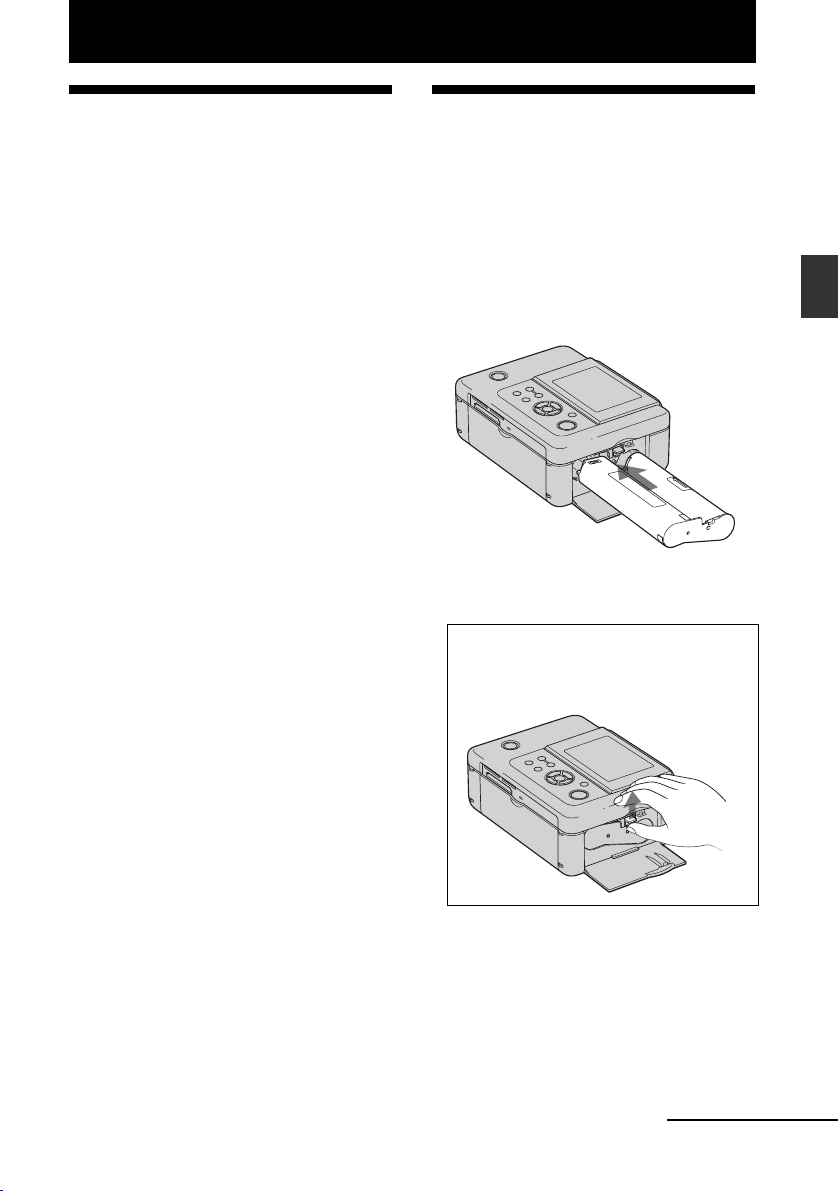
Prípravy
Kontrola dodávaného
príslušenstva
Skontrolujte, či ste spolu s vašou tlačiarňou
dostali nasledovné príslušenstvo.
• Zásobník na papier (1)
• AC adaptér (1)
• Sieťová šnúra
• USB kábel (1)
• Čistiaca kazeta (1)/Čistiaci hárok (1)
• CD-ROM disk (obsahuje ovládač pre
tlačiareň pre OS Windows Ver. 1.0 a softvér
PMB (Picture Motion Browser) Ver. 4.2) (1)
• Návod na použitie (táto príručka) (1)
• Pred používaním prečítajte (1)
• Tlačiarenské súpravy (1)
• Záručný list (v niektorých krajinách sa
záručný list nedodáva) (1)
• Licenčná zmluva s koncovým používateľom
softvéru od spoločnosti Sony (Sony End
User Software License Agreement) (1)
*1 Tvar koncovky a technické parametre sieťovej
šnúry sa odlišujú v závislosti od regiónu, v ktorom
ste tlačiareň zakúpili.
Tlačiarenské súpravy Sony
(v predaji samostatne)
Používajte voliteľnú tlačiarenskú súpravu pre
farebnú tlač Sony určenú pre túto tlačiareň.
Podrobnosti pozri v časti “Tlačiarenské súpravy”.
*1
(1)
Vloženie atramentovej
pásky
1 Potiahnite a otvorte kryt priestoru
pre atramentovú pásku.
2 Atramentovú pásku vkladajte
v smere šípky, až kým nezacvakne
na svoje miesto.
Prípravy
3 Zatvorte kryt priestoru
pre atramentovú pásku.
Vybratie atramentovej pásky
Potlačte nahor modrý ovládač vysunutia
a vyberte spotrebovanú atramentovú pásku.
Pokračovanie
SK
9
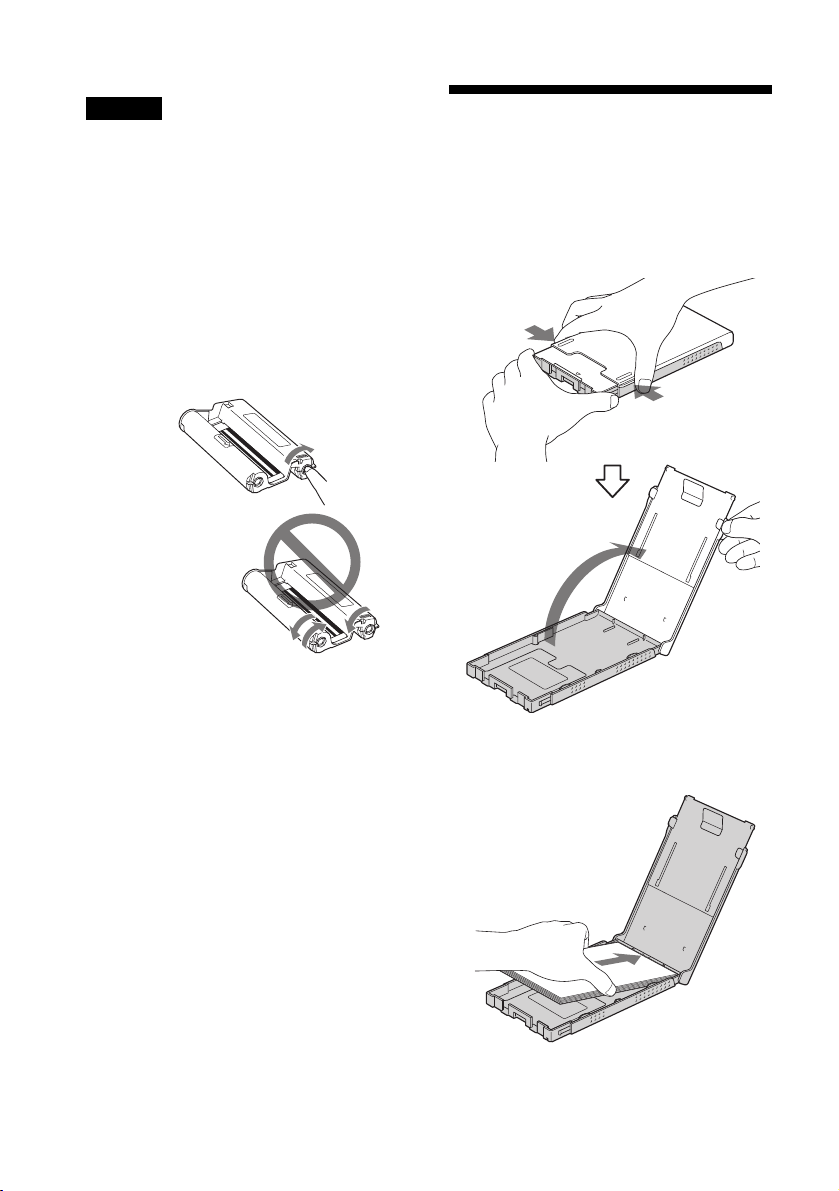
Poznámky
• Nedotýkajte sa atramentovej pásky, ani ju
neskladujte v znečistenom prostredí. Ak sa na
atramentovej páske nachádzajú odtlačky prstov
alebo nečistoty, zníži sa kvalita tlače.
• Neprevíjajte atramentovú pásku a previnutú pásku
nepoužívajte na tlač. V opačnom prípade môže
dôjsť k nekvalitnej tlači alebo poruche, či
poškodeniu. Ak atramentová páska nezacvakne
na svoje miesto, vyberte ju a vložte nanovo. Ak je
atramentová páska uvoľnená, pridržte zatlačenú
cievku pásky a naviňte pásku v smere šípky, aby
sa páska napla.
Pásku
nenavíjajte
uvedenými smermi.
Vloženie papiera
1 Otvorte kryt zásobníka papiera.
Uchopte obidve strany krytu zásobníka
papiera (označené šípkami) a otvorte kryt
zásobníka papiera.
• Atramentovú pásku nerozoberajte.
• Nevyťahujte atramentovú pásku.
• Nikdy nemeňte atramentovú pásku počas
prevádzky tlačiarne.
• Atramentovú pásku neumiestňujte na miesta
vystavené vysokým teplotám, nadmernej vlhkosti,
nadmernej prašnosti alebo priamemu slnečnému
žiareniu. Skladujte ju na chladnom a tmavom
mieste a spotrebujte ju v krátkom čase od dátumu
výroby. V závislosti od podmienok skladovania sa
môže páska narušiť. Používanie poškodenej pásky
môže zapríčiniť nekvalitnú tlač, na ktorú sa
nevzťahuje záruka ani kompenzácie.
SK
10
2 Do zásobníka vložte tlačový papier.
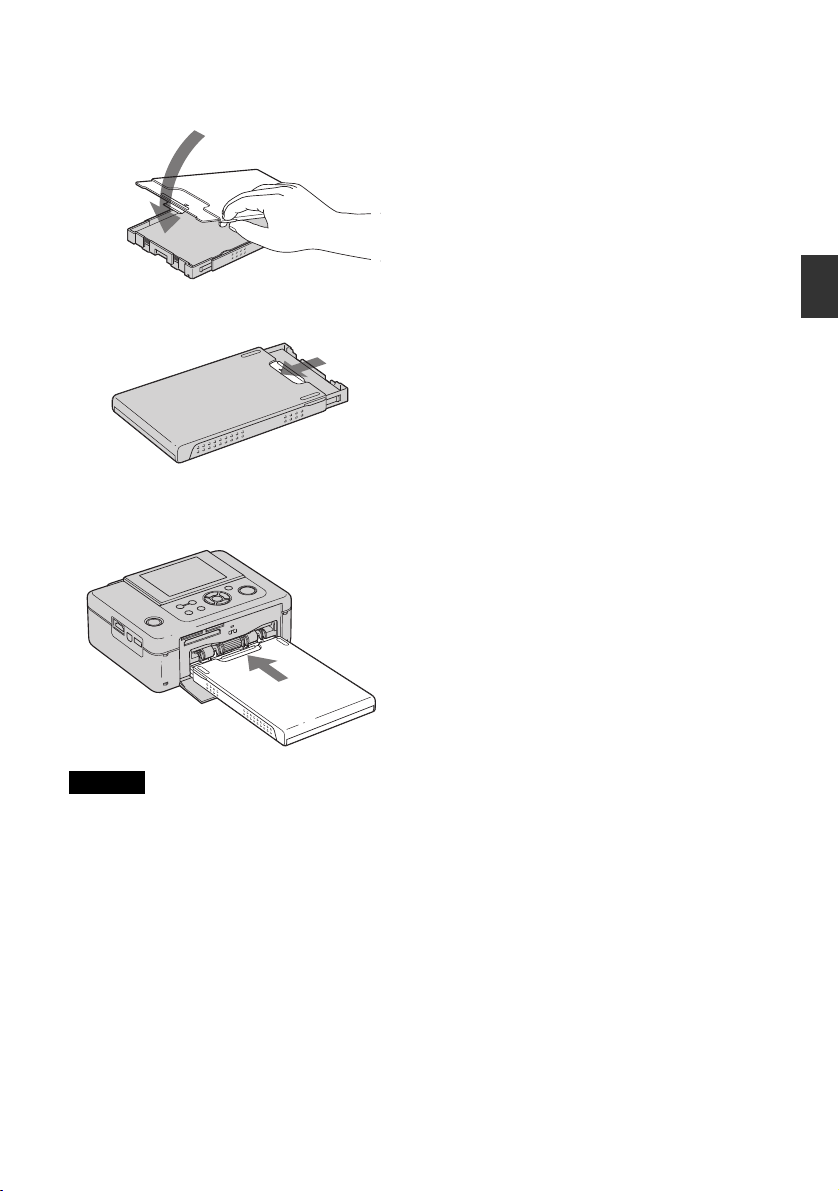
3 Zatvorte kryt zásobníka papiera.
4 Otvorte posuvný kryt.
5 Zásobník vložte do tlačiarne.
• Aby ste predišli zaseknutiu papiera alebo poruche,
dbajte pred tlačou na nasledovné:
– Na tlačový papier nepíšte.
– Na tlačový papier nič nenalepujte.
– Pri pridávaní papiera do zásobníka nesmie
celkový počet hárkov presiahnuť 20.
– V zásobníku nemiešajte rôzne typy papiera.
– Netlačte na používaný papier. Tlač obrázka
dvakrát na ten istý papier nezvýši kvalitu tlače.
– Používajte len papier určený pre túto tlačiareň.
– Nepoužívajte papier, ktorý sa vysunul
z tlačiarne nevytlačený.
Poznámky ku skladovaniu papiera
• Ak chcete papier skladovať v zásobníku, vyberte
zásobník z tlačiarne a zatvorte posuvný kryt
zásobníka.
• Výtlačky neskladujte tak, aby sa strany určené pre
tlač vzájomne dotýkali, alebo boli dlhší čas
v kontakte s gumenými alebo plastovými
predmetmi vrátane PVC alebo zmäkčovadiel.
Môže dôjsť k zmene farieb alebo zhoršeniu kvality
vytlačeného obrázka.
• Papier neumiestňujte na miesta vystavené
vysokým teplotám, nadmernej vlhkosti, nadmernej
prašnosti alebo priamemu slnečnému žiareniu.
• Čiastočne použitý papier uskladnite do jeho
originálneho alebo podobného obalu.
Prípravy
Poznámky
• Založiť je možné až 20 hárkov tlačového papiera.
Dôkladne prelistujte tlačový papier. Tlačový
papier vložte ochranným hárkom nahor.
Zo zásobníka vyberte ochranný hárok.
• Ak tam ochranný hárok nie je, tlačový papier
vložte do zásobníka stranou určenou pre tlač
(strana bez výrobnej potlače) nahor.
• Nedotýkajte sa strany určenej pre tlač, ani
nedopustite jej znečistenie. Ak sa na strane pre tlač
nachádzajú odtlačky prstov alebo nečistota, zníži
sa kvalita tlače.
• Pred tlačou neohýnajte, ani nestrihajte tlačový
papier cez perforácie.
11
SK
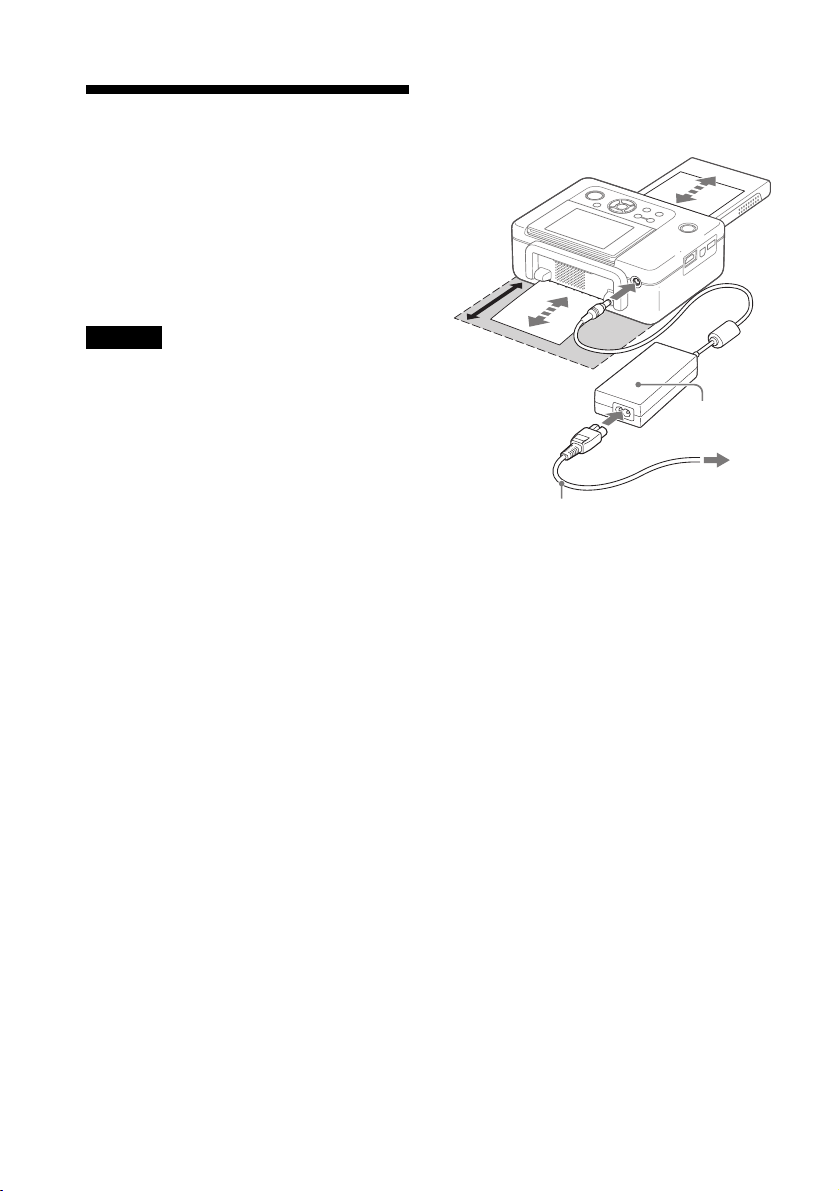
Pripojenie napájania
1 Koncovku AC adaptéra pripojte
do konektora DC IN 24 V na zadnej
strane tlačiarne.
2 Jednu koncovku sieťovej šnúry
zasuňte do elektrickej zásuvky
a druhú pripojte k AC adaptéru.
Poznámky
• Tlačiareň neklaďte na nestabilné povrchy
(nestabilný stôl).
• Okolo tlačiarne ponechajte dostatočný priestor.
Počas tlače sa papier z otvoru pre výstup tlače na
zadnej strane niekoľkokrát vysunie. Za tlačiarňou
ponechajte minimálne 10 cm voľného miesta.
• AC adaptér pripojte do ľahko dostupnej elektrickej
zásuvky. Ak spozorujete nejaký problém pri
používaní AC adaptéra, okamžite odpojte sieťovú
šnúru adaptéra od elektrickej siete.
• Na DC koncovke AC adaptéra nesmie dôjsť
ku skratu kovovým predmetom. Môže dôjsť
k poruche.
• AC adaptér nepoužívajte v stiesnených
priestoroch, napr. medzi stenou a nábytkom.
• Po skončení používania AC adaptéra odpojte
sieťovú šnúru od konektora DC IN 24 V
na tlačiarni a od elektrickej zásuvky.
• Zariadenie je pod stálym napätím, kým je sieťová
šnúra v elektrickej zásuvke, aj keď je samotné
zariadenie vypnuté.
• Zásuvka musí byť čo najbližšie k zariadeniu
a ľahko dostupná.
10 cm
AC adaptér
Do elektrickej
Sieťová šnúra
zásuvky
Používanie tlačiarne v zahraničí
- Zdroje napájania
Tlačiareň a AC adaptér (dodávaný) môžete
používať vo všetkých krajinách so striedavým
napätím 100 V až 240 V AC, 50/60 Hz
v elektrickej sieti.
Nepoužívajte elektronický transformátor
(cestovný menič napätia). V opačnom prípade
môže dôjsť k funkčnej poruche zariadenia.
12
SK
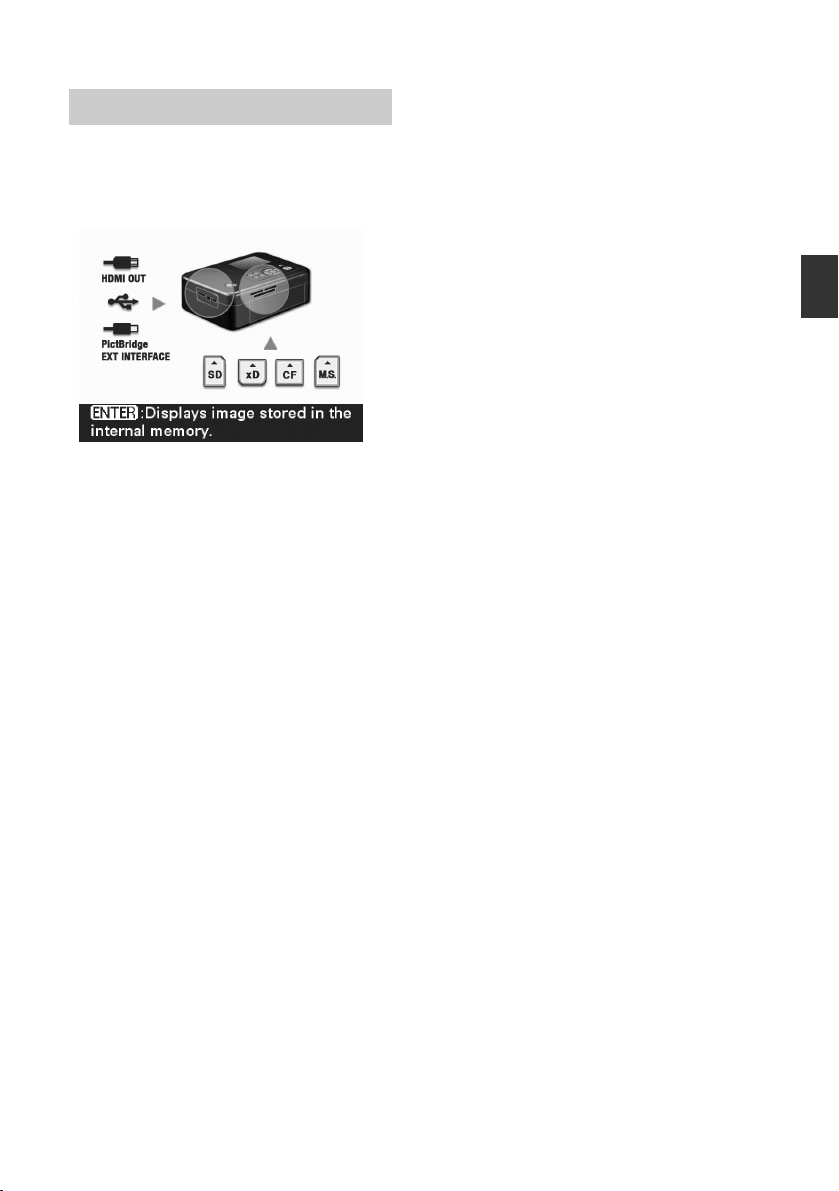
Operácie vo východzom stave
Ak tlačiareň zapnete bez vloženej karty alebo
bez pripojenia k externému zariadeniu, zobrazí
sa uvedené východzie zobrazenie.
Ak tlačiareň 5 sekúnd nepoužijete, zobrazí
sa predvádzacie zobrazenie. Ak stlačíte iné
tlačidlo než 1 (zapnutie/pohotovostný režim),
obnoví sa východzie zobrazenie. Ak stlačíte
ENTER, zobrazia sa obrázky zo vstavanej
pamäte.
Ak je vložená pamäťová karta, alebo ak je
pripojené externé zariadenie, zobrazia
sa obrázky z pamäťovej karty, externého
zariadenia alebo vstavanej pamäte.
Operácie vykonávajte podľa typu tlače
nasledovne:
• Priamu tlač z karty, externého zariadenia
alebo vstavanej pamäte pozri str. 16.
• Tlač z PictBridge digitálneho fotoaparátu/
kamkordéra pozri str. 49.
• Tlač z Bluetooth-kompatibilného zariadenia
pozri str. 50.
• Tlač z PC pozri str. 52.
Prípravy
13
SK
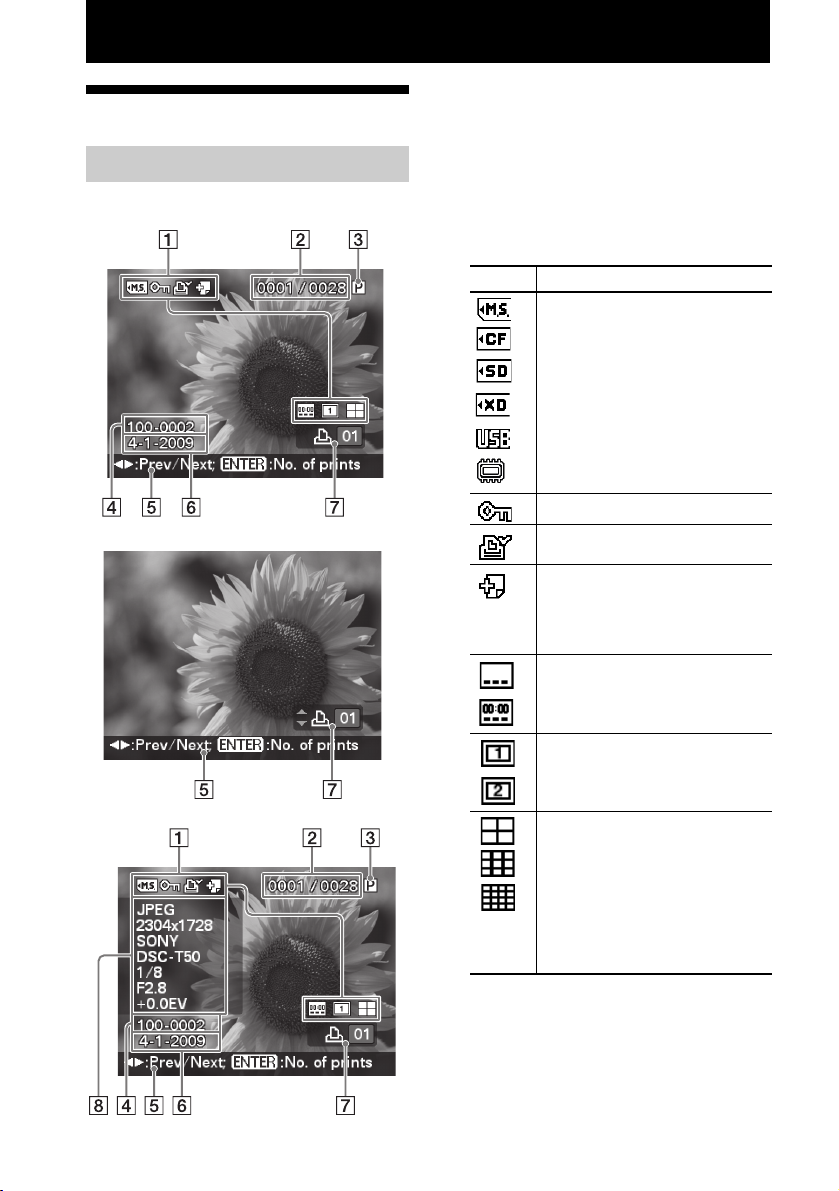
Priama tlač
O
Vzhľad náhľadu obrázka môžete zmeniť
LCD monitor
Zobrazenie náhľadu obrázka
OSD zobrazenie: Zapnuté (On)
SD zobrazenie: Vypnuté (Off)
OSD zobrazenie: Detaily (Details)
nastavením “On-screen Display” v Menu
Display/Printer setup (Nastavenie zobrazenia/
tlačiarne) (str. 44).
Iný obrázok zobrazíte stlačením g/G.
A Indikácie vstupu/nastavenia
Zobrazia sa indikácie vstupov a informácie
o nastaveniach pre daný obrázok.
Ikony Význam
Vstup z karty “Memory Stick”
Vstup z karty CompactFlash
Vstup z karty SD Card
Vstup z karty xD-Picture Card
Vstup z externého zariadenia
Vstavaná pamäť
Indikátor ochrany
Indikácia predvoľby DPOF tlače
Indikácia pridruženého súboru
(Zobrazí sa, ak je k dispozícii
pridružený súbor ako napr.
pohyblivý súbor alebo malý
obrazový súbor pre e-mail.)
Indikácia zapnutia tlače dátumu
(Date Print “On”).
Indikácia zapnutia tlače dátumu
a času (Date Print (Date/Time) “On”).
Indikácia olemovania
(“Pattern 1” (Borders)).
Indikácia olemovania
(“Pattern 2” (Borders)).
Indikácia zapnutia tlače
viacerých strán na hárok
(Pages Per Sheet 4 “On”).
Indikácia zapnutia tlače
viacerých strán na hárok
(Pages Per Sheet 9 “On”).
Indikácia zapnutia tlače
viacerých strán na hárok
(Pages Per Sheet 16 “On”).
14
B Číslo zvoleného obrázka/
Celkový počet obrázkov
C Indikácia atramentovej pásky
P: Veľkosť P
C: Čistiaca kazeta
SK

D Číslo obrázka
(Číslo priečinka - súboru)*
* Len DCF-kompatibilné súbory. V prípade
iných formátov súborov sa zobrazí len časť
názvu súboru.
E Prevádzkové rady
F Dátum snímania alebo uloženia
G Nastavenie množstva tlače
H Zobrazenie podrobných informácií
Indexové zobrazenie
(Index View)
Index View (Indexové zobrazenie):
“Shoot. Date” (Dátum snímania)
Obrázky sú zoradené v poradí podľa dátumu
ich nasnímania alebo uloženia.
Zobrazenie prehľadu miniatúr obrázkov
uložených na danom médiu (Index View).
Indexové zobrazenie môžete prepnúť zvolením
“Number Order” (Číselné poradie) alebo
“Shoot. Date” (Dátum snímania) v Menu
Index View (Indexové zobrazenie).
Index View (Indexové zobrazenie):
“Number Order” (Číselné poradie)
Obrázky sú zoradené v poradí podľa názvov
súborov.
Priama tlač
A Kurzor (oranžový rámček)
Kurzor (výber) môžete posúvať stláčaním
g/G/f/F.
B Nastavenie množstva tlače
C Prevádzkové rady
D Rolovacia lišta
Indikácia polohy aktuálneho obrázka medzi
ostatnými obrázkami.
E Dátum snímania
Poznámka
Ak počet obrázkov prekročí 2 000, nie je ich možné
zobrazovať podľa dátumu. Zobrazujú sa v číselnom
poradí.
Pokračovanie
SK
15

Prepnutie medzi zobrazením
Indikát
náhľadu a indexovým
zobrazením
Zobrazenie môžete prepínať nasledovne:
• Indexové zobrazenie
V zobrazení náhľadu stlačte
(Indexové zobrazenie)/ (Zmenšenie).
Ak je obrázok zväčšený, stláčaním
/ obrázok zmenšite do pôvodnej
veľkosti. Potom sa zobrazí indexové
zobrazenie.
• Zobrazenie náhľadu obrázka
V indexovom zobrazení stláčaním g/G/f/F
presuňte kurzor na obrázok, ktorého náhľad
chcete zobraziť a stlačte ENTER alebo
(Zväčšenie).
Základná tlač
Vloženie pamäťovej karty
Popisom nahor vložte pamäťovú kartu
(“Memory Stick”, “Memory Stick Duo”,
CompactFlash, SD Card alebo xD-Picture Card)
obsahujúcu obrázky na tlač do správneho slotu
tak, aby správne zapadla na miesto. Typy
vhodných pamäťových kariet pozri str. 79 až 81.
Rada
Ak chcete tlačiť obrázok zo vstavanej pamäte, zapnite
tlačiareň a stlačte ENTER bez vloženej karty resp.
bez pripojeného externého zariadenia.
or prístupu
Zväčšenie obrázka
Držte zatlačené (Zväčšenie). Obrázok
sa 5x zväčší.
SK
16
Popisom nahor (zľava xD-Picture Card, SD Card,
CompactFlash alebo “Memory Stick”
(“Memory Stick Duo”))
Vybratie pamäťovej karty
Pamäťovú kartu pomaly vyberte zo slotu
v opačnom smere, ako ste ju vkladali.
Poznámky
• Tlačiareň podporuje štandardný aj malý rozmer
kariet “Memory Stick”. Adaptér pre “Memory
Stick Duo” nie je potrebný.
• Duálny slot pre karty SD Card/xD-Picture Card
zistí typ karty automaticky.

Tlač zvolených obrázkov
Táto časť popisuje ako zobraziť obrázky
z pamäťovej karty, externého zariadenia alebo
vstavanej pamäte, ktoré chcete tlačiť, na LCD
monitore tlačiarne a ako zvolené obrázky
vytlačiť (priama tlač). Ako tlačiť z externého
zariadenia pozri str. 48.
1 Stlačením 1 (zapnutie/pohotovostný
režim) zapnite tlačiareň.
Indikátor pohotovostného režimu
na tlačiarni sa rozsvieti na žltozeleno.
Obrázok z vloženej karty alebo
pripojeného externého zariadenia
sa zobrazí na LCD monitore.
Ak chcete zobraziť obrázok zo vstavanej
pamäte tlačiarne, stlačte ENTER bez
vloženej karty resp. bez pripojeného
externého zariadenia.
2 Stláčaním g/G zobrazte obrázok,
ktorý chcete vytlačiť.
3 Nastavte počet kópií.
Ak chcete zobrazený obrázok vytlačiť
na jeden hárok, vynechajte tento postup
a pokračujte ďalším krokom.
Stlačením ENTER zobrazte indikáciu pre
nastavenie množstva tlače. Stláčaním f/F
nastavte počet kópií a stlačte ENTER.
Poznámky
• Keď tlačiareň tlačí, nikdy s ňou nehýbte ani ju
nevypínajte. Môže sa zalepiť atramentová páska,
alebo sa môže vyskytnúť zaseknutie papiera.
Ak náhodou vypnete tlačiareň, ponechajte
zásobník na papier vložený a znova zapnite
tlačiareň. Po vysunutí papiera obnovte tlač.
• Počas prevádzky tlačiarne nevyberajte zásobník
na papier. Inak môže dôjsť k poruche.
• Papier sa počas tlače niekoľkokrát čiastočne
vysúva. Papiera sa počas takéhoto vysúvania
nedotýkajte, ani ho nevyťahujte.
• Ak sa zasekne papier, pozri str. 76.
Výber vstupu
Tlačiareň nie je vybavená prepínačom vstupov.
Keď do tlačiarne vložíte kartu alebo pripojíte
externé zariadenie, obrázky z aktívnej vloženej
karty alebo pripojeného externého zariadenia
sa zobrazia automaticky. Ak vložíte viacero
kariet, alebo pripojíte externé zariadenie,
prioritu má prvé pripojené médium. Obrázky
zo vstavanej pamäte sa zobrazia, keď stlačíte
ENTER bez vloženej karty resp. bez
pripojeného externého zariadenia.
Ak zapnete tlačiareň s viacerými vloženými/
pripojenými médiami, tlačiareň sprístupňuje
médiá v poradí “Memory Stick”,
CompactFlash, SD Card, xD-Picture Card,
externé zariadenie pripojené do konektora
PictBridge/EXT INTERFACE a PC.
Priama tlač
4 Stlačte PRINT.
Ak tlačidlo PRINT svieti nazeleno,
tlačiareň je pripravená na tlač. Vytlačia
sa všetky obrázky s nastavením množstva
tlače.
Tlač viacerých obrázkov
Opakujte kroky 2 a 3.
Zmena množstva tlače
Zobrazte obrázok, pre ktorý chcete zmeniť
množstvo tlače a stlačením ENTER
zobrazte indikáciu pre množstvo tlače.
Stláčaním f/F nastavte počet kópií
a stlačte ENTER.
Ak zvolíte “0”, tlač sa zruší.
17
SK

Rôzne spôsoby tlače
Ovládanie tlačidlami
na tlačiarni
AUTO TOUCH-UP
Nastavenie AUTO TOUCH-UP
.str. 20
Funkcia umožňuje popri automatickom
nastavení Auto Fine Print 6 ešte nasledovné
nastavenia:
• Korekcia efektu červených očí
Stlačte MENU.
(Red-eye Correction)
• Korekcia expozície
(Exposure Correction) (pomocou
funkcie zisťovania ľudskej tváre)
• Korekcia zaostrenia (Focus Correction)
• Korekcia vyváženia bielej
(WB Correction)
• Automatické nastavenie jasu
(Auto Dodging)
• Vyhladenie pokožky (Skin Smoothing)
• Stláčaním g/G zvoľte požadovanú
položku a stlačte ENTER.
• Menu vypnite stlačením CANCEL
alebo ďalším stlačením MENU.
1 Edit (Editovanie) .str. 21
Pre zvolený obrázok môžete nastaviť veľkosť, polohu, odtieň alebo iné obrazové vlastnosti.
Položky Postupy
Úprava obrázka filtrom.
Redukcia efektu červených očí.
Zrušenie posledného editovania
a obnovenie pôvodného stavu.
Položky Postupy
/ Zväčšenie/zmenšenie veľkosti
obrázka.
Presun obrázka.
Otočenie obrázka.
Nastavenie kvality obrázka.
Uloženie editovaného obrázka.
Stlačením tlačidla AUTO
TOUCH-UP automaticky upravíte
expozíciu, zaostrenie, efekt
červených očí a ďalšie korekcie.
Tlač upraveného obrázka
Vypnutie Menu Edit.
18
SK

2 CreativePrint (Kreatívna tlač) .str. 26
Môžete vytvoriť kalendár, fotografiu na doklady a inú tlač.
Scrapbook (Fotoalbum) Calendar (Kalendár) Superimpose (Vloženie)
Frame (Rámček) Layout Print
(Usporiadaná tlač)
3 Batch Print (Skupinová tlač) .str. 35
Môžete realizovať skupinovú tlač ako
indexovú tlač “Index Print”, tlač DPOF
“DPOF Print“ alebo tlač všetkých
obrázkov “Print All”.
4 Slideshow (Prezentácia) .str. 36
Môžete zrealizovať prezentáciu obrázkov (Slideshow).
Prezentáciu môžete realizovať aj pri tlači “CreativePrint”.
5 Print setup
(Nastavenie tlače)
.str. 39 .str. 43
6 Display/Printer setup
(Nastavenie zobrazenia/tlačiarne)
ID Photo
(Fotografia na doklady)
Indexová tlač
Priama tlač
7 File operation (Operácie so súbormi) .str. 37
• Kopírovanie obrázkov medzi pamäťovými kartami
• Odstránenie obrázka
• Formátovanie karty “Memory Stick” alebo vstavanej
pamäte (“Internal memory”)
19
SK

Automatická úprava
nevydarenej fotografie
(AUTO TOUCH-UP)
1 Zvoľte obrázok, ktorý chcete upraviť
a stlačte AUTO TOUCH-UP.
Spustí sa úprava zvoleného obrázka.
Výsledky úprav sa zobrazia na monitore.
Po rozpoznaní ľudskej tváre sa počas
nastavovaní tvár zobrazuje v rámčeku.
Podrobnejšia kontrola výsledkov
úprav:
Stlačením zväčšite obrázok.
(Pri tlači obrázok nebude zväčšený.)
Opätovné zobrazenie pôvodného
obrázka (bez úprav)
Stlačte AUTO TOUCH-UP. Pre
zobrazenie upraveného obrázka znova
stlačte AUTO TOUCH-UP.
Ak ste nastavili množstvo tlače
pre viacero obrázkov
Nastavia sa všetky obrázky s nastavením
množstva tlače. Ďalšie obrázky zobrazíte
stláčaním g/G.
Zmena množstva tlače
Stlačením ENTER zobrazte indikáciu pre
nastavenie množstva tlače. Stláčaním f/F
nastavte počet kópií a stlačte ENTER.
Poznámky
• Po nastavení AUTO TOUCH-UP nie je možné
realizovať tlač zväčšeného obrázka, ktorý bol
zväčšený tlačidlom .
• V závislosti od obrázka sa nastavenia Auto Touch-up
nemusia správne aplikovať. V takomto prípade zvoľte
“Adjust” (Nastavenie) v Menu Edit a nastavte kvalitu
obrázka manuálne (str. 22).
• Počas vykonávania nastavení Auto Touch-up
nevyberajte pamäťovú kartu, ani neodpájajte
externé zariadenie.
• V závislosti od stavu obrázka môže korekcia určitý
čas trvať.
Automatická korekcia efektu
červených očí využíva pri tejto
tlačiarni technológiu spoločnosti
FotoNation Inc., USA.
Funkcie “Skin Smoothing”, “WB Correction”
a “Auto Dodging” využívajú pri tejto
tlačiarni technológiu spoločnosti Ichikawa
Soft Laboratory.
2 Stlačte PRINT.
Spustí sa tlač zvoleného obrázka(ov).
Uloženie upraveného obrázka
Stlačte MENU. Zobrazí sa potvrdzujúce
dialógové okno. Stláčaním g/G zvoľte “Yes”
(Áno) a stlačte ENTER. Upravený obrázok
sa uloží ako nový súbor. (str. 25)
Rada
Úpravy sa prejavia len na vytlačenom obrázku.
Pôvodný obrázok sa úpravami neprepíše.
SK
20

Editovanie obrázka
Otočenie obrázka
Zväčšenie/zmenšenie
veľkosti obrázka
1 V Menu Edit (str. 18) stláčaním
g/G zvoľte (Zväčšenie) pre
zväčšenie alebo (Zmenšenie)
pre zmenšenie obrázka a stlačte
ENTER.
Po každom stlačení tlačidla sa obrázok
zväčší alebo zmenší. Veľkosť môžete
zväčšovať/zmenšovať aj stláčaním tlačidiel
(zväčšenie) alebo (zmenšenie)
na tlačiarni:
: až do 200%
: až do 60%
2 Stlačte PRINT.
Poznámka
V závislosti od veľkosti obrázka sa môže po zväčšení
kvalita obrázka zhoršiť.
Presun obrázka
1 V Menu Edit (str. 18) stláčaním
g/G zvoľte (Presun) a stlačte
ENTER.
V obrázku sa zobrazia indikátory g/G/f/F
(vpravo/vľavo/hore/dole) a obrázkom je
možné posúvať.
1 V Menu Edit (str. 18) stláčaním
g/G zvoľte (Otočenie) a stlačte
ENTER.
Zobrazí sa Menu Rotate.
Priama tlač
2 Stlačením F/f zvoľte smer otočenia
obrázka a stlačte ENTER.
• Rotate 90 Clockwise
(Otočenie o 90° doprava):
Po každom stlačení ENTER sa obrázok
otočí o 90° doprava.
• Rotate 90 Counterclockwise
(Otočenie o 90° doľava):
Po každom stlačení ENTER sa obrázok
otočí o 90° doľava.
3 Stlačte PRINT.
2 Obrázok posúvajte stláčaním
g/G/f/F.
3 Stlačte ENTER.
Obrázok sa zafixuje v aktuálnej polohe.
4 Stlačte PRINT.
21
SK

Nastavenie obrázka
1 V Menu Edit (str. 18) stláčaním
g/G zvoľte (Nastavenie)
a stlačte ENTER.
Zobrazí sa Menu Adjust (Nastavenie).
2 Stláčaním f/F zvoľte požadovaný
nástroj pre nastavenie a stlačte
ENTER.
Zobrazí sa nastavovacie zobrazenie pre
zvolený nástroj.
Ak zvolíte “Brightness” (Jas).
Stláčaním g/G nastavujte obrázok
a sledujte zmeny.
V ľavej polovici monitora sa zobrazuje
obrázok pred úpravou a v pravej obrázok
po úprave.
•
Brightness (Jas):
obrázok zosvetľuje, stláčaním
• Tint (Odtieň): Stláčaním G
zvýrazňujete obrázok dozelena, stláčaním
g zvýrazňujete obrázok dočervena.
•
Saturation (Sýtosť):
zvýrazňujete, stláčaním
• Sharpness (Ostrosť): Stláčaním G
zaostrujete obrysy, stláčaním g obrysy
rozostrujete .
Stláčaním G sa
g
stmavuje.
Stláčaním G farby
g
ich potláčate.
3 Stlačte ENTER.
Vykonané nastavenie sa aplikuje.
4 Stlačte PRINT.
Úprava obrázka
špeciálnym filtrom
1 V Menu Edit (str. 18) stláčaním
g/G zvoľte (Filter) a stlačte
ENTER.
Zobrazí sa Menu Filter.
.
2 Stláčaním f/F zvoľte požadovaný
filter, ktorým chcete obrázok upraviť.
• No Filter (Bez filtra): Filter
v obrázku nie je (výrobné nastavenie).
• Single Color (Samostatná farba):
Úprava všetkých farieb okrem jednej
špecifikovanej farby do stupňov šedej
farby.
• Painting (Maľovanie): Obrázok
sa javí ako maľba.
Filter “Painting” tlačiarne využíva technológiu
spoločnosti Ichikawa Soft Laboratory.
• Cross Filter (Krížový filter):
Pridanie krížového zvýrazňujúceho
efektu do zdroja svetla, aby sa obrázok
vytlačil s dojmom záblesku.
• Partial Color (Čiastočné farby):
Vytvorenie jednofarebného okolia
objektu, aby sa zvýraznil objekt v strede.
• Sepia (Sépia): Obrázok sa javí ako
stará fotografia s hnedastým nádychom.
• Monochrome (Čiernobiely):
Obrázok je čiernobiely.
22
SK

• Fish-eye (Rybie oko): Obrázok
sa javí ako sledovaný rybím okom.
3 Stlačte ENTER.
Filter sa aplikuje.
Po zvolení “Cross Filter”, “Painting” alebo
“Single Color” sa zobrazí nastavovacie
okno. Pokračujte ďalším krokom.
4 Nastavte úroveň a rozsah.
x Cross Filter (Krížový filter)
1Pomocou f/F zvoľte “Level” (Úroveň)
a stlačte ENTER, pomocou f/F
nastavte úroveň, potom stlačte ENTER.
Zvyšovaním nastavenej úrovne sa
zvyšuje efekt záblesku svetelného zdroja.
2Pomocou f/F zvoľte “Length” (Dĺžka)
a stlačte ENTER, pomocou f/F nastavte
dĺžku svetla, potom stlačte ENTER.
x Painting (Maľovanie)
Stláčaním f/F nastavte dĺžku linky
a stlačte ENTER.
x Single Color (Samostatná farba)
Výber farby zo špecifikovaných farieb
Stláčaním g/G zvoľte farbu, ktorú chcete
uchovať a stlačte ENTER.
Výber farby z fotografie
1Stláčaním f/F zvoľte “Select a favorite
color.” (Zvoliť obľúbenú farbu.)
a stlačte ENTER.
Obrázok sa zobrazí s nástrojom pre
výber farby.
2Stláčaním g/G/f/F špecifikujte časť
obsahujúcu obľúbenú farbu a stlačte
ENTER.
Priama tlač
3Stláčaním g/G špecifikujte rozsah
zvolených farieb.
Obrázok bude čiernobiely, ale zvolená
farba sa uchová.
4Stlačením ENTER zafixujte farbu
a rozsah.
Obrázok bude čiernobiely, ale zvolená
farba sa uchová.
5 Stlačte PRINT.
Rada
Ak chcete zopakovať uvedené operácie, zvoľte
“No Filter” (Bez filtra) a operácie zopakujte.
23
SK

Úprava efektu červených očí
Ak sa po stlačení AUTO TOUCH-UP nedá
redukovať efekt červených očí pri objekte
snímanom s bleskom, môžete úpravy obrázka
vykonať manuálne.
Poznámky
• Ak vykonáte editovanie, ako je zväčšenie/
zmenšenie, otočenie alebo posuv obrázka po
nastavení korekcie efektu červený očí, korekcia
efektu sa nemusí aplikovať. Korekciu efektu
červených očí vykonajte až po takýchto
editovacích operáciách.
• Ak je tvár objektu malá, korekcia efektu červených
očí nemusí fungovať.
1 V Menu Edit (str. 18) stláčaním
g/G zvoľte (Korekcia efektu
červených očí) a stlačte ENTER.
V obrázku sa zobrazí nastavovací rámček,
ktorý indikuje zónu pre nastavenie
korekcie efektu červených očí.
Nastavovací rámček
3Stlačte ENTER.
Rámček sa zafixuje v aktuálnej polohe.
x Nastavenie veľkosti
nastavovacieho rámčeka
Stláčaním g/G zvoľte (Zväčšenie)
alebo (Zmenšenie) a stlačte ENTER.
Po každom stlačení ENTER sa rámček
zväčší alebo zmenší.
Veľkosť môžete zväčšovať/zmenšovať
aj stláčaním (zväčšenie) alebo
(zmenšenie) na tlačiarni.
Rada
Veľkosť rámčeka nastavte na 2- až 7-krát väčšiu
veľkosť, ako je veľkosť oka.
3 Stláčaním g/G zvoľte a stlačte
ENTER.
Zóna pre nastavenie korekcie efektu
červených očí sa zväčší.
4 Stlačte ENTER.
Vykonané nastavenie sa aplikuje.
Zobrazí sa Menu Red-eye correction.
Opakovaním krokov 2 až 4 nastavte
korekciu efektu červených očí pre ďalšie oči.
2 Nastavte veľkosť a polohu
nastavovacieho rámčeka.
Korekciu efektu červených očí nastavte
pre ľavé a pravé oko zvlášť.
x Pohyb nastavovacím rámčekom
1Stláčaním g/G zvoľte (Presun)
a stlačte ENTER.
2Rámček posúvajte pomocou g/G/f/F.
Rámček sa presunie zvoleným smerom.
SK
24
5 Stláčaním g/G zvoľte a stlačte
ENTER.
Znova sa zobrazí Menu Edit.
6 Stlačte PRINT.
Resetovanie nastavenia
V kroku 5 stlačte CANCEL namiesto ENTER.

Tlač upraveného obrázka
1 Stlačte PRINT.
Zobrazí sa indikácia pre množstvo tlače.
2 Nastavte počet kópií.
• Pre zvyšovanie množstva tlače po
jednom výtlačku stláčajte f.
• Pre znižovanie množstva tlače po
jednom výtlačku krátko stláčajte F.
• Okamžité nastavenie množstva tlače
na 1 vykonáte zatlačením F na viac
než 2 sekundy.
3 Nastavte dátum.
Stláčaním g/G zvoľte položku (mesiac,
deň a rok) a stláčaním f/F nastavte
hodnotu, potom stlačte ENTER.
3 Stlačte PRINT.
Uloženie upraveného
obrázka
1 Zvoľte (Uložiť) a stlačte ENTER.
Zobrazí sa dialógové okno pre
špecifikáciu cieľového priečinka.
2 Zvoľte cieľové umiestnenie,
kde chcete obrázok uložiť.
Stláčaním f/F zvoľte vstavanú pamäť
(“Internal memory”), pamäťovú kartu
“Memory Stick”, “CompactFlash”,
“SD Card”, “xD-Picture Card” alebo
externé zariadenie (“External Device”)
a stlačte ENTER.
Rada
Keď zvolíte “External Device”, môže sa
zobraziť dialógové okno pre výber jednotky.
Podľa pokynov na monitore zvoľte cieľovú
jednotku.
Zobrazí sa dialógové okno pre nastavenie
dátumu. S obrázkom môžete uložiť
aj nastavený dátum.
Upravený obrázok pomocou Menu Edit
Priama tlač
alebo CreativePrint sa uloží ako nový
obrázok. Zobrazí sa dialógové okno
používané na špecifikovanie nového čísla
obrázka (číslo priečinka - číslo súboru).
Rada
Pôvodný obrázok sa úpravami neprepíše.
4 Stlačte ENTER.
Poznámky
• Počas ukladania obrázka nevypínajte tlačiareň,
nevyberajte pamäťovú kartu z tlačiarne, ani
neodpájajte externé zariadenie. Tlačiareň,
pamäťová karta, USB pamäťová jednotka alebo
externé zariadenie sa môžu poškodiť, alebo môže
dôjsť k strate dát.
• Interný obrázok nie je možné uložiť pre
predvádzací režim tlačiarne.
25
SK

Tlač “CreativePrint”
Fotoalbum
Používanie Menu CreativePrint
Zrušenie vykonávanej operácie
Stlačte CANCEL. Zobrazí sa okno ako
v predchádzajúcom kroku. V závislosti od konkrétnej
operácie nemusí byť možné jej zrušenie.
Vypnutie režimu Menu CreativePrint
• Počas operácie stlačte MENU a zvoľte
“CreativePrint Complete” (Ukončiť
CretaivePrint).
Stlačte ENTER.
• V náhľade obrázka stláčaním
zvoľte a stlačte ENTER.
Môže sa zobraziť dialógové okno pre uloženie
obrázka (str. 25).
Rady
• Počas operácií CreativePrint môžete stlačiť MENU
a vykonať čiastočné nastavenia v Menu Print setup.
• Menu CreativePrint umožňuje zadávať text
pomocou klávesnice, vkladať rukou písaný text
a zadávať predvolené texty (str. 28, 31).
g/G/f/F
1 V Menu CreativePrint (str. 19)
stláčaním g/G/f/F zvoľte
“Scrapbook” (Fotoalbum) a stlačte
ENTER.
Zobrazí sa okno pre výber témy.
2 Stláčaním g/G/f/F zvoľte
požadovanú tému a stlačte ENTER.
Zobrazí sa okno pre výber šablón pre
zvolenú tému.
3 Stláčaním g/G/f/F zvoľte
požadovanú šablónu a stlačte
ENTER.
Zobrazí sa náhľad zvolenej šablóny.
4 Zvoľte obrázok.
Keď zvolíte šablónu pre viacero obrázkov,
opakovaním nižšie uvedených krokov
nastavte ostatné obrázky pre jednotlivé
oblasti.
Priestor pre obrázky
26
SK

1Stláčaním g/G/f/F zvoľte priestor
pre obrázok a stlačte ENTER.
Zobrazí sa indexové zobrazenie.
2Stláčaním g/G/f/F zvoľte požadovaný
obrázok a stlačte ENTER.
Zobrazí sa okno používané
pre nastavenie obrázka.
5 Nastavte veľkosť, polohu a ďalšie
vlastnosti zvoleného obrázka.
Stláčaním g/G zvoľte požadovanú
nastaviteľnú položku a stlačte ENTER.
Nástroje pre nastavenie
6 Stláčaním g/G zvoľte a stlačte
ENTER.
Zvolený obrázok sa pridá do priestoru pre
obrázky.
• Ak chcete pridať obrázok do iného
priestoru pre obrázky, opakujte kroky 4 a 5.
• Ak chcete do obrázka vložiť pečiatku
alebo text, pokračujte krokom 7.
• Pre tlač obrázku v náhľade pokračujte
krokom 8.
Tlačidlá nástrojov Priestor pre obrázky
Priama tlač
Položky Postupy
/ Zmenšenie/zväčšenie
veľkosti obrázka.
Stláčaním
posúvajte obrázok a stlačte
ENTER.
Po každom stlačení
ENTER sa obrázok otočí
o 90° doprava.
Automatická úprava
problémov na nevydarenej
fotografii (napr.
protisvetlo, rozostrenie,
efekt červených očí)
(str. 20).
g/G/f/F
Položky Postupy
Umožňuje zvoliť zadávanie textu
pomocou klávesnice, zadávať
predvolené texty alebo vkladať
rukou písaný text.
Stláčaním
požadovanú pečiatku a stlačením
ENTER ju vložte do obrázka.
Uloženie upraveného obrázka
na kartu, do externého zariadenia
alebo vstavanej pamäte.
Tlač upraveného obrázka
Ukončenie kreatívnych operácií.
g/G/f/F zvoľte
7 Vloženie pečiatok alebo textov.
Stláčaním g/G/f/F zvoľte požadovanú
položku (pečiatku alebo texty) a stlačte
ENTER.
Pokračovanie
27
SK

x Vloženie pečiatky
1Stláčaním g/G/f/F zvoľte
(Pečiatka) a stlačte ENTER.
Zobrazí sa okno pre výber pečiatky.
2Stláčaním g/G/f/F zvoľte požadovanú
pečiatku a stlačte ENTER.
Zvolená vložená pečiatka sa zobrazí
v strede náhľadu.
3Stláčaním g/G/f/F nastavte polohu
pečiatky.
4Stláčaním / na tlačiarni nastavte
veľkosť pečiatky.
5Stlačte ENTER.
Pečiatka je vložená.
6Stlačte CANCEL.
7Stláčaním g/G zvoľte a stlačte
ENTER.
• Opakované vloženie tej istej
pečiatky
Po kroku
Vloží sa tá istá pečiatka. Opakovaním
krokov
aveľkosť.
• Preklopenie alebo otočenie
pečiatky
Po kroku
stláčaním
alebo (Otočiť o 90° doprava)
a stlačte ENTER.
Ak chcete pečiatku presunúť, stláčaním
g/G/f/F zvoľte a stlačte ENTER.
Ak chcete pečiatku zväčšiť/zmenšiť,
stláčaním g/G/f/F zvoľte alebo
nastavení stláčaním g/G zvoľte
(
Pečiatka) a stlačte ENTER. Potom
opakujte kroky
vložená.
5 znova stlačte ENTER.
3 a 4 nastavte polohu
2 stlačte CANCEL. Potom
g/G zvoľte (Preklopiť)
a stlačte ENTER. Po dokončení
5 až 7. Pečiatka je
x Vloženie textu
1Stláčaním g/G/f/F zvoľte (Text)
astlačte ENTER.
2Stláčaním f/F zvoľte [Keyboard]
(Klávesnica) a stlačte ENTER.
Zobrazí sa klávesnica.
Okno pre zadávanie znakov
Klávesnica
3Zadajte znaky.
Stláčaním
znak a stlačte ENTER.
Zvolený znak sa zobrazí v okne pre
zadávanie znakov.
Zadať môžete až cca 50 znakov.
Zadávať môžete len písmená abecedy
a symboly.
• Prepínanie medzi znakmi
asymbolmi
Stláčaním
a opakovane stláčajte ENTER.
Po každom stlačení sa prepína medzi
veľkými písmenami, malými
písmenami a symbolmi.
• Vymazanie znaku
Stláčaním
[b] a stláčaním ENTER presuňte kurzor
v okne pre zadávanie znakov hneď
vpravo za znak, ktorý chcete vymazať.
Stláčaním
(Odstrániť) a stlačte ENTER. Po
každom stlačení ENTER sa znak vľavo
pred kurzorom vymaže.
g/G/f/F zvoľte požadovaný
g/G/f/F zvoľte [A/a/@]
g/G/f/F zvoľte [B] alebo
g/G/f/F zvoľte [Delete]
28
SK

• Používanie histórie
Stláčaním g/G/f/F zvoľte [F] alebo
[f] a stláčaním ENTER zobrazte
a zvoľte želaný použitý text z prehľadu
histórie.
•Zmena fontu
Stláčaním
a stlačte ENTER. Po každom stlačení
ENTER sa font zmení. V jednom
zadávanom texte nie je možné použiť
viacero fontov.
4Po dokončení zadávania textu stláčaním
g/G/f/F zvoľte [Font]
g/G/f/F zvoľte a stlačte
ENTER.
Zobrazí sa okno pre výber farby.
5Stláčaním g/G/f/F zvoľte požadovanú
farbu znakov a stlačte ENTER.
Zadaný text sa zobrazí v strede náhľadu.
6Nastavte veľkosť a polohu textu.
Nastavenie textu pozri str. 27.
7Stláčaním g/G/f/F zvoľte a stlačte
ENTER.
Zadaný text sa uloží na určené miesto.
Stlačením ENTER uložíte zadaný text
do pamäte tlačiarne. Zaregistrovať je
možné maximálne 10 textov, ktoré je
možné potom opakovane použiť.
8 Stlačte PRINT.
Uloženie obrázka pozri str. 25.
Kalendár
1 V Menu CreativePrint (str. 19)
stláčaním g/G/f/F zvoľte
“Calendar” (Kalendár) a stlačte
ENTER.
Zobrazí sa okno pre výber šablóny
kalendára.
2 Stláčaním g/G/f/F zvoľte
požadovanú šablónu a stlačte
ENTER.
Zobrazí sa náhľad zvolenej šablóny.
Priestor pre obrázky Priestor pre kalendár
Priama tlač
Rada
V ľubovoľnom poradí môžete zvoliť a nastaviť
priestor pre obrázok a pre kalendár.
3 Zvoľte obrázok.
Keď zvolíte šablónu pre viacero obrázkov,
opakovaním nižšie uvedených krokov
nastavte ostatné obrázky pre jednotlivé
priestory pre obrázky. Výber obrázka
pozri v kroku 4 na str. 26. Ak zvolíte
obrázok(ky), zobrazí sa okno pre
nastavenie obrázka.
Vloženie pečiatky alebo textu pozri str. 28.
4 Nastavte obrázok.
Nastavenie obrázka pozri v kroku 5
na str. 27. Po nastavení obrázka sa
obrázok pridá do priestoru pre obrázok.
Pokračovanie
SK
29

5 Vykonajte nastavenie pre kalendár.
1Stláčaním g/G/f/F zvoľte priestor pre
kalendár a stlačte ENTER.
Zobrazí sa okno pre nastavenie
kalendára.
2Stláčaním f/F zvoľte položku, ktorú
chcete nastaviť a stlačte ENTER.
Položka Nastavenia/Postupy
Start Y/M
(Prvý rok/
mesiac)
Start Day
(Prvý deň)
Date color
(Farba
dátumu)
Nastavte počiatočný mesiac
a rok kalendára. Stláčaním
g/G volíte mesiac alebo
rok a stláčaním f/F volíte
čísla. Stlačte ENTER.
Nastavte počiatočný deň
v týždni (v kalendári
umiestnený úplne vľavo).
Stláčaním f/F zvoľte
“Sunday” (Nedeľa) alebo
“Monday” (Pondelok).
Stlačte ENTER.
Zvoľte farbu pre nedele
a soboty, v akej sa budú
zobrazovať v kalendári.
Stlačte G a stláčaním f/F
zvoľte požadovanú farbu
pre nedele a soboty. Stlačte
ENTER.
Položka Nastavenia/Postupy
Modify
Calendar
(Upraviť
kalendár)
Ku špecifickému dňu
v kalendári môžete pridať
pečiatku alebo želanú farbu.
Priradenie pečiatky
(Príklad)
1Stláčaním g/G zvoľte
(Pečiatka) a stlačte
ENTER.
Zobrazí sa okno pre
výber pečiatky.
2Stláčaním g/G/f/F
zvoľte požadovanú
pečiatku a stlačte
ENTER.
Zobrazí sa kalendár.
3
Stláčaním g/G/f/F zvoľte
požadovaný dátum pre
pridanie pečiatky a stlačte
ENTER
.
Pečiatka sa pridá pre
zvolený dátum.
Ak chcete pridať inú
pečiatku, stlačte
CANCEL a opakujte
kroky
2 a 3.
30
SK

Položka Nastavenia/Postupy
Kalendár je zobrazený v priestore pre
kalendár.
4Stláčaním f/F zvoľte
a stlačte ENTER.
Ak chcete vypnúť režim
úpravy kalendára Modify
Calendar a obnoviť zobrazenie
okna pre nastavenie
kalendára, stláčaním
zvoľte a stlačte ENTER.
Podobným postupom môžete
nastaviť farbu dňa “Date
color” (Farba dátumu).
Zadávanie textu pozri str. 28.
g/G
6 Stlačte PRINT.
Uloženie obrázka pozri str. 25.
Vloženie rukou písaného textu,
pečiatky alebo predvoleného
textu do obrázka
Rada
Ak chcete vložiť ručne písaný text alebo kresbu,
vytvorte ich čiernym atramentovým perom na biely
papier, nasnímajte ich digitálnym fotoaparátom
a obrázky uložte na médium, ktoré obsahuje obrázky
pre pozadie.
História rukou písaných alebo zadaných
textov
Celkovo sa do histórie automaticky uloží až
12 rukou kreslených kresieb alebo zadaných
textov. (Keď uložené položky presiahnu 12,
najstarší záznam sa odstráni.) Rukou kreslené
kresby alebo zadané texty môžete využiť
po vyvolaní histórie.
1 V Menu CreativePrint (str. 19)
stláčaním g/G/f/F zvoľte
“Superimpose/Stamp”
(Vloženie/Pečiatka) a stlačte ENTER.
Zobrazí sa okno používané pre výber
pozadia obrázka.
2 Vyberte obrázok pre pozadie.
1Stláčaním g/G/f/F zvoľte obrázok
pre pozadie a stlačte ENTER.
Zobrazí sa okno používané pre
nastavenie obrázka. Nastavenie obrázka
pozri v kroku 5 na str. 27.
2Stláčaním g/G zvoľte a stlačte
ENTER.
Zobrazí sa náhľad.
3 Vložte rukou písaný text, kreslený
obrázok, pečiatky alebo predvolené
texty do obrázka pozadia.
x Vloženie ručne písaného textu
1Stláčaním g/G zvoľte (Text)
a stlačte ENTER.
Zobrazí sa okno pre výber spôsobu
tvorby textu.
2Ak chcete vytvoriť úplne nový text,
stláčaním
[Freehand-new] (Ručný - nový).
Ak chcete vytvoriť text pomocou dát
z histórie, stláčaním
[Freehand-history] (Ručný - história).
Stlačte ENTER.
3Vytvorenie nového textu:
Stláčaním
ktorý chcete vložiť a stlačte ENTER.
Zvoľte vopred pripravený obrázok s ručne
písanými textami alebo kresbami.
Zobrazí sa okno pre výber orezávanej
časti. Pokračujte krokom
g/G/f/F zvoľte
g/G/f/F zvoľte
g/G/f/F zvoľte obrázok,
4.
Pokračovanie
Priama tlač
31
SK

Vytvorenie textu z histórie:
Stláčaním
g/G/f/F zvoľte želaný text
z prehľadu histórie a stlačte ENTER.
Zvolený text sa umiestni v strede
náhľadu.
Ak chcete zvoliť farbu, pokračujte
krokom 5.
4V prípade potreby obrázok orežte.
Ak nechcete obrázok orezať, stlačte
ENTER.
Špecifikovanie orezávanej časti
Stláčaním
g/G/f/F zvoľte orezávací
nástroj a stlačte ENTER.
Stláčaním
g/G/f/F presuňte kurzor
do polohy, ktorú chcete špecifikovať
ako počiatočný bod orezávanej časti
a stlačte ENTER.
Opakovaním rovnakého postupu
špecifikujte koncový bod orezávanej
časti.
5Stláčaním g/G/f/F zvoľte požadovanú
farbu a stlačte ENTER.
Zobrazí sa okno používané pre
nastavenie vkladaného obrázka.
Nastavenie obrázka pozri v kroku 5
na str. 27.
6Stláčaním g/G zvoľte a stlačte
ENTER.
Zobrazí sa náhľad pozadia aj so
zvoleným vloženým obrázkom.
Stlačením ENTER uložíte rukou
kreslený obrázok alebo text do pamäte
tlačiarne. Uložiť môžete maximálne
12 textov, ktoré je v kroku
3 možné
vyvolať z prehľadu histórie.
x Vloženie predvoleného
štandardného textu
1Stláčaním g/G zvoľte (Text)
astlačte ENTER.
2Stláčaním f/F zvoľte [Preinstalled
phrase] (Predvolený text) a stlačte
ENTER.
Zobrazí sa okno pre výber štandardných
predvolených textov.
Zobrazí sa okno pre výber farby.
SK
32
3Stláčaním f/F zvoľte požadovaný
predvolený text a stlačte ENTER.
Zobrazí sa okno pre výber farby.
4Stláčaním g/G/f/F zvoľte požadovanú
farbu a stlačte ENTER.
Zobrazí sa okno používané pre
nastavenie textu. Nastavenie obrázka
pozri v kroku 5 na str. 27.

5Stláčaním g/G zvoľte a stlačte
ENTER.
Zobrazí sa náhľad pozadia aj so
zvoleným vloženým textom.
xVloženie pečiatky alebo textu
Vloženie pečiatky alebo textu pozri str. 28.
4 Stlačte PRINT.
Uloženie obrázka pozri str. 25.
Vloženie viacerých ručne písaných
textov a/alebo predvolených textov
Stláčaním g/G zvoľte (Text)
a opakujte krok 3.
Pridanie rámčeka
1 V Menu CreativePrint (str. 19)
stláčaním g/G/f/F zvoľte
“Frame” (Rámček) a stlačte ENTER.
Zobrazí sa ponuka používaných šablón
rámčekov.
4 Stláčaním g/G zvoľte a stlačte
ENTER.
Zvolený obrázok sa zobrazí so zvoleným
rámčekom.
Vloženie pečiatky alebo textu pozri str. 28.
5 Stlačte PRINT.
Uloženie obrázka pozri str. 25.
Tlač s ľubovoľným
usporiadaním (Layout Print)
1 V Menu CreativePrint (str. 19)
stláčaním g/G/f/F zvoľte
“Layout Print” (Usporiadaná tlač)
a stlačte ENTER.
Zobrazí sa ponuka používaných šablón
tlače Layout Print.
Priama tlač
2 Stláčaním g/G/f/F zvoľte
požadovaný rámček a stlačte
ENTER.
Zobrazí sa indexové zobrazenie.
3 Stláčaním g/G/f/F zvoľte
požadovaný obrázok a stlačte
ENTER.
Zobrazí sa okno pre nastavenie obrázka.
Nastavenie obrázka pozri v kroku 5
na str. 27.
2 Stláčaním g/G/f/F zvoľte
požadovanú šablónu a stlačte
ENTER.
Zobrazí sa náhľad zvolenej šablóny.
3 Zvoľte obrázok.
Keď zvolíte šablónu pre viacero obrázkov,
opakovaním nižšie uvedených krokov
nastavte ostatné obrázky pre jednotlivé
priestory pre obrázky. Výber obrázka
pozri v kroku 4 na str. 26. Ak zvolíte
obrázok(ky), zobrazí sa okno pre
nastavenie obrázka.
Pokračovanie
SK
33

4 Nastavte obrázok.
Nastavenie obrázka pozri v kroku 5
na str. 27. Po nastavení obrázka sa
obrázok pridá do priestoru pre obrázok.
Vloženie pečiatky alebo textu pozri str. 28.
5 Stlačte PRINT.
Fotografia na doklady
3 Stláčaním f/F nastavte veľkosť
alebo jednotku a stlačte ENTER.
Zobrazí sa usporiadanie obrázka zvolenej
veľkosti.
4 Ak chcete zadať inú veľkosť,
opakujte kroky 2 a 3.
5 Stláčaním g/G/f/F zvoľte
a stlačte ENTER.
Zobrazí sa okno pre výber obrázka.
1 V Menu CreativePrint (str. 19)
stláčaním g/G/f/F zvoľte
(Fotografia na doklady) a stlačte
ENTER.
Zobrazí sa okno pre nastavovanie výšky
a šírky fotografie na doklady.
Rada
Nastaviť je možné maximálnu veľkosť
7,0 (šírka) × 9,0 (výška) cm.
2 Stláčaním g/G/f/F zvoľte položku,
ktorú chcete nastaviť a stlačte
ENTER.
• Špecifikovanie jednotky: Zvoľte textové
pole v ľavej časti rámčeka fotografie.
Zvoliť môžete “cm” alebo “inch”.
• Špecifikovanie výšky: Zvoľte číselné pole
v pravej časti rámčeka fotografie.
• Špecifikovanie šírky: Zvoľte číselné pole
v hornej časti rámčeka fotografie.
6 Stláčaním g/G/f/F zvoľte
požadovaný obrázok a stlačte
ENTER.
Zobrazí sa okno používané pre nastavenie
obrázka.
Môžete tiež nastaviť nasledovné položky.
Položky Postupy
Nastavenie kvality
obrázka. (str. 22)
Zobrazenie okna pre
korekciu efektu červených
očí. (str. 24)
Vytvorenie čiernobieleho
obrázka. (str. 22)
Nastavenia ďalších položiek pozri
v kroku 5 na str. 27.
Vloženie pečiatky alebo textu pozri str. 28.
7 Stláčaním g/G zvoľte a stlačte
ENTER.
8 Stlačte PRINT.
Poznámka
Fotografia na doklady vytlačená touto tlačiarňou
nemusí byť vhodná na občiansky preukaz alebo pas
podľa predpisov. Overte si požiadavky na používané
fotografie v zmysle platných predpisov skôr, než si
podáte žiadosť o príslušný doklad alebo cestovný pas.
34
SK

Skupinová tlač
(Index Print/DPOF Print/Print All)
1 V Menu zvoľte (Skupinová tlač)
a stlačte ENTER.
Zobrazí sa Menu Batch Print (Skupinová
tlač).
• Indexová tlač (Index Print)
Môžete vytlačiť prehľad miniatúr (index)
všetkých obrázkov uložených na pamäťovej
karte, externom zariadení alebo vo vstavanej
pamäti, čím sa vám umožní jednoduchá
kontrola obsahu zvoleného média.
Počet samostatných políčok na hárku
sa vypočíta automaticky. Každý obrázok
sa vytlačí do vlastného políčka.
• Tlač všetkých obrázkov (Print All)
Všetky obrázky uložené na pamäťovej karte
alebo externom zariadení je možné vytlačiť
naraz.
• DPOF tlač (DPOF Print)
Obrázky, ktoré sú predvolené pre tlač DPOF
(Digital Print Order Format) sa v náhľade
obrázka zobrazia so značkou pre tlač ( ).
Tieto obrázky môžete vytlačiť naraz.
Obrázky sa automaticky vytlačia
v predvolenom počte kópií obrázkov
a v zobrazenom poradí.
2 Stláčaním f/F zvoľte “Index Print”,
“DPOF Print” alebo “Print All”
a stlačte ENTER.
Zobrazí sa dialógové okno pre potvrdenie.
Poznámka
Ak pri zvolení “DPOF Print” nie sú žiadne
obrázky predvolené značkou DPOF, zobrazí
sa chybové hlásenie.
3 Ak chcete spustiť tlač, stláčaním
g/G zvoľte “Yes” (Áno), ak chcete
zrušiť tlač, zvoľte “No” (Nie) a stlačte
ENTER.
Ak zvolíte “Yes” (Áno), spustí sa tlač.
Priama tlač
Poznámky
• Podrobnosti o predvolení obrázkov pre tlač pozri
v návode na použitie fotoaparátu/kamkordéra.
• Niektoré typy digitálnych fotoaparátov/
kamkordérov nepodporujú funkciu DPOF,
prípadne tlačiareň nemusí podporovať časť funkcií
digitálneho fotoaparátu/kamkordéra.
35
SK

Prezentácia Slideshow
Zobrazenie prezentácie
Slideshow
1 V Menu stláčaním g/G zvoľte
(Prezentácia) a stlačte ENTER.
Zobrazí sa Menu Slideshow.
2 Stláčaním f/F zvoľte “Switch”
(Prepínanie) a stlačte ENTER.
Zobrazí sa okno pre špecifikovanie
spôsobu prepínania obrázkov.
Položky Postupy
Manual
(Manuálne)
Auto1
Simple
(Auto1
Jednoduché)
Auto2
Creative*
(Auto2
Kreatívne)
Prepínanie obrázkov
stláčaním g/G.
Obrázky sa zobrazujú
postupne za sebou
automaticky v poradí podľa
indexového zobrazenia.
Obrázky “CreativePrint”
alebo upravené obrázky
sa zobrazujú v náhodnom
poradí automaticky.
*: Výrobné nastavenia
Rezervovaná tlač
Počas prezentácie stlačením ENTER
rezervujete práve zobrazený obrázok pre tlač.
Ak ste zvolili režim prepínania obrázkov
“Auto2 Creative”, nie je možné rezervovať
obrázok pre tlač.
Ukončenie prezentácie
Stlačte CANCEL.
Poznámka
V závislosti od obrázka sa môže meniť čas zobrazenia
obrázka.
Tlač
Počas prezentácie stlačte PRINT.
Zobrazí sa náhľad tlače práve zobrazeného
obrázka.
Ak je obrázok rezervovaný pre tlač, náhľad
tlače overíte stlačením g/G.
Ďalším stlačením PRINT spustíte tlač.
Po dokončení tlače sa prezentácia obnoví.
3 Stláčaním f/F zvoľte “Execute”
(Vykonať) a stlačte ENTER.
Spustí sa prezentácia.
SK
36

Operácie so súbormi
Kopírovanie obrázkov
Obrázky môžete kopírovať z pamäťovej karty
alebo vstavanej pamäte tlačiarne na inú
pamäťovú kartu, vstavanú pamäť alebo externé
zariadenie pripojené do konektora PictBridge/
EXT INTERFACE.
Kopírovanie obrázka zo vstavanej
pamäte tlačiarne
Zapnite tlačiareň bez vloženej karty resp.
bez pripojeného externého zariadenia.
Stlačením ENTER zobrazte obrázky zo
vstavanej pamäte a vykonajte nasledovný
postup. Po zvolení obrázkov na kopírovanie
v kroku 3 pripravte cieľové médium (vložte
kartu alebo pripojte externé zariadenie).
1 V Menu stláčaním g/G zvoľte
(Operácie so súbormi) a stlačte
ENTER.
Zobrazí sa Menu File operation (str. 19).
2 Stláčaním f/F zvoľte “Copy all files”
(Kopírovať všetky súbory) alebo
“Copy selected files” (Kopírovať
zvolené súbory) a stlačte ENTER.
• Ak zvolíte “Copy all files“ (Kopírovať
všetky súbory), pokračujte krokom 5.
• Ak zvolíte “Copy selected files” (Kopírovať
zvolené súbory), zobrazí sa indexové
zobrazenie z pamäťovej karty, vstavanej
pamäte alebo externého zariadenia.
3 Stláčaním g/G/f/F zvoľte želaný
obrázok a stlačte ENTER.
Ak chcete kopírovať viacero obrázkov,
opakujte tento krok.
Zrušenie výberu
Stláčaním g/G/f/F zvoľte obrázok, ktorého
výber chcete zrušiť a znova stlačte ENTER.
Kopírovanie obrázka zo vstavanej
pamäte tlačiarne
Po zvolení obrázka na kopírovanie
pripojte cieľové médium (vložte kartu
alebo pripojte externé zariadenie), kde
sa má obrázok uložiť.
4 Stlačte MENU.
Zobrazí sa dialógové okno pre výber
cieľového umiestnenia.
5 Stláčaním f/F zvoľte vstavanú
pamäť (“Internal memory”),
pamäťovú kartu “Memory Stick”,
“CompactFlash”, “SD Card”,
“xD-Picture Card” alebo externé
zariadenie (“External Device”)
a stlačte ENTER.
Rada
Keď zvolíte “External Device”, môže sa zobraziť
dialógové okno pre výber jednotky. Podľa
pokynov na monitore zvoľte cieľovú jednotku.
Poznámka
Nie je možné kopírovať obrázok na tú istú
pamäťovú kartu alebo externé zariadenie,
na ktorých je kopírovaný obrázok uložený.
6 Stláčaním f/F zvoľte požadovaný
priečinok a stlačte ENTER.
Zvolené obrázky sa skopírujú
do cieľového priečinka.
Rady
• Môžete zvoliť číslo priečinka pre cieľové
umiestnenie. Ak v cieľovom umiestnení takýto
priečinok neexistuje, vytvorí sa nový priečinok.
• Ak chcete zavrieť Menu File operation počas
operácie, stlačte CANCEL.
Poznámky
• Pri kopírovaní obrázka do vstavanej pamäte sa veľký
obrázok skonvertuje do obrázka s veľkosťou
2 000 000 pixlov. Táto konverzia nemá vplyv
na kvalitu vytlačeného obrázka.
• Ak sa blíži zaplnenie vstavanej pamäte, na LCD
monitore sa zobrazí chybové hlásenie. Pomocou
postupu z časti “Odstránenie zvolených obrázkov”
na str. 38 odstráňte zo vstavanej pamäte
nepotrebné obrázky.
Pokračovanie
37
Priama tlač
SK

• Počas kopírovania obrázkov nevypínajte tlačiareň,
nevyberajte pamäťovú kartu z tlačiarne, ani
neodpájajte externé zariadenie. Tlačiareň,
pamäťová karta alebo externé zariadenie sa môžu
poškodiť, alebo môže dôjsť k strate dát.
Odstránenie zvolených
obrázkov
Na pamäťovej karte alebo vo vstavanej pamäti
tlačiarne môžete zvoliť obrázky a odstrániť ich.
Poznámka
Ak nie je vložená žiadna pamäťová karta, odstraňujú
sa obrázky zo vstavanej pamäte.
1 V Menu stláčaním g/G zvoľte
(Operácie so súbormi) a stlačte
ENTER.
Zobrazí sa Menu File operation (str. 19).
2 Stláčaním f/F zvoľte “Delete
Image” (Odstrániť obrázok) a stlačte
ENTER.
Zobrazí sa indexové zobrazenie pre
pamäťovú kartu alebo vstavanú pamäť.
Ikona koša
Zrušenie výberu
Stláčaním g/G/f/F zvoľte obrázok, ktorého
výber chcete zrušiť a znova stlačte ENTER.
4 Stlačte MENU.
Zobrazí sa dialógové okno pre potvrdenie.
5 Stláčaním g/G zvoľte “OK” a stlačte
ENTER.
Zvolené obrázky sa odstránia.
Rada
Ak chcete zavrieť Menu File operation, stlačte CANCEL.
Poznámky
• Počas odstraňovania nevypínajte tlačiareň, ani
nevyberajte pamäťovú kartu. Pamäťová karta alebo
tlačiareň sa môže poškodiť. Prípadne môže dôjsť
k strate dát.
• Akonáhle obrázok odstránite, nie je ho už možné
obnoviť.
• Ak odstránite obrázok s indikáciou pridruženého
súboru ( ), pridružený súbor pohyblivého
záznamu alebo súbor pre e-mail sa tiež odstráni.
• Nie je možné odstrániť chránený obrázok so
zobrazenou indikáciou ochrany ( ) alebo
predvoľby DPOF ( ). Odstráňte ich pomocou
digitálneho fotoaparátu/kamkordéra. Podrobnosti
pozri v návode na použitie digitálneho fotoaparátu/
kamkordéra.
3 Stláčaním g/G/f/F presuňte ikonu
koša na obrázok, ktorý chcete
odstrániť a stlačte ENTER.
Ak chcete odstrániť viacero obrázkov,
opakujte tento krok.
SK
38
Formátovanie pamäťovej
karty “Memory Stick”
Kartu “Memory Stick” môžete naformátovať.
1 V Menu stláčaním g/G zvoľte
(Operácie so súbormi) a stlačte
ENTER.
Zobrazí sa Menu File operation (str. 19).
2 Stláčaním f/F zvoľte “Memory Stick
Format” (Formátovať Memory Stick)
a stlačte ENTER.
Zobrazí sa dialógové okno pre potvrdenie.
3 Stláčaním g/G zvoľte “OK” a stlačte
ENTER.
Karta “Memory Stick” sa naformátuje.

Poznámky
• Pri formátovaní karty “Memory Stick” dôjde
k trvalému odstráneniu všetkých údajov uložených
na karte.
• Počas formátovania nevypínajte tlačiareň, ani
nevyberajte pamäťovú kartu. Pamäťová karta alebo
tlačiareň sa môže poškodiť. Prípadne môže dôjsť
k strate obrázka.
• Nie je možné formátovať inú kartu než “Memory
Stick” alebo externé zariadenie (napr. USB jednotka).
Formátovanie vstavanej
pamäte
Zmena nastavení tlače
1 V Menu stláčaním g/G zvoľte
(Nastavenie tlače) a stlačte ENTER.
Zobrazí sa Menu Print setup.
Vstavanú pamäť tlačiarne môžete
naformátovať.
1 V Menu stláčaním g/G zvoľte
(Operácie so súbormi) a stlačte
ENTER.
Zobrazí sa Menu File operation (str. 19).
2 Stláčaním f/F zvoľte “Format
internal memory” (Formátovať
vstavanú pamäť) a stlačte ENTER.
Zobrazí sa dialógové okno pre potvrdenie.
3 Stláčaním g/G zvoľte “OK” a stlačte
ENTER.
Vstavaná pamäť sa naformátuje.
Poznámky
• Po naformátovaní vstavanej pamäte sa odstránia
všetky súbory s výnimkou súborov predurčených
z výroby na uchovanie.
• Počas formátovania nevypínajte tlačiareň.
Priama tlač
Poznámka
Počas operácií “CreativePrint” nie je možné
zvoliť iné položky než “Color Setting”
(Nastavenie farieb). (Nastaviteľné položky
nedostupné pre zvolenie a nastavovanie sú
zobrazené šedo.)
2 Stláčaním f/F zvoľte požadovanú
nastaviteľnú položku a stlačte
ENTER.
Zobrazí sa nastavovacie okno pre zvolenú
položku.
3 Stláčaním f/F zvoľte požadované
nastavenie a stlačte ENTER.
Nastavenie sa potvrdí.
Rada
Menu Print setup vypnete stlačením MENU.
39
SK

Tlač s dátumom (Date Print)
1 V Menu stláčaním g/G zvoľte
(Nastavenie tlače) a stlačte ENTER.
Zobrazí sa Menu Print setup.
2 Stláčaním f/F zvoľte [Date Print]
(Tlač s dátumom) a stlačte ENTER.
Zobrazí sa okno pre nastavenie tlače
s dátumom.
3 Ak chcete tlačiť obrázok s dátumom
snímania, stláčaním f/F zvoľte
[Date] (Dátum). Ak chcete tlačiť
obrázok s dátumom a časom
snímania, zvoľte [Date/Time]
(Dátum/Čas). Stlačte ENTER.
Nastavenie sa potvrdí.
4 Stlačte MENU.
5 Stlačte PRINT.
Obrázok sa vytlačí s dátumom alebo
dátumom a časom snímania.
SK
40

Položka Nastavenia Popis
Date Print
(Tlač dátumu)
Date/Time, Date
(Dátum/čas,
Dátum)
Tlač obrázka s dátumom a časom snímania podľa formátu
DCF (Design rule for Camera File system) a dátumom
a časom snímania ako súčasť informácií o snímaní. Môžete
zvoliť “Date” (Dátum) alebo “Date/Time” (Dátum/Čas).
Ak je obrázok upravený v tlačiarni, vytlačí sa dátum a čas
uloženia upraveného obrázka.
Off* (Vyp.) Vytlačenie obrázka bez údaja o dátume a čase.
Borders
(Olemovanie)
Pattern 1/Pattern 2
(Šablóna 1/
Šablóna 2)
Tlač obrázka s olemovaním. Ak chcete vytlačiť obrázok
bez orezania, zvoľte “Pattern 1” (Šablóna 1). Ak chcete
ponechať takmer rovnaké okraje v hornej, spodnej, pravej
a ľavej strane obrázka, zvoľte “Pattern 2” (Šablóna 2).
Poznámka
Ak zvolíte “Pattern 2” ( (Šablóna 2), v závislosti od obrázka môže
byť pri tlači vrchná a spodná časť alebo pravá a ľavá časť orezaná.
Borderless*
(Neolemovaná)
Tlač obrázka bez olemovania.
Poznámka
Pri tlači obrázka nasnímaného digitálnym fotoaparátom/
kamkordérom v štandardnom formáte 4:3 bude obrázok na
vrchu a na spodku orezaný a vytlačí sa s pomerom strán 3:2.
Priama tlač
AUTO TOUCH-UP
Setting (Nastavenie
AUTO TOUCH-UP)
Pattern 1
(Šablóna 1)
Pattern 2
(Šablóna 2)
Borderless
(Neolemovaná)
Môžete špecifikovať mieru korekcie pri každej z nasledovných zložiek, keď sa
stlačí tlačidlo AUTO TOUCH-UP. Zvoliť môžete “Off” (Vyp.), “Standard*”
(Štandardná), “Strong” (Výrazná). (Pri “Red-eye Correction” (Korekcia efektu
červených očí) je možné zvoliť “On*” (Zap.) alebo “Off” (Vyp.).
• Red-eye Correction (Korekcia efektu červených očí): Redukcia efektu
červených očí spôsobovaného pri snímaní s bleskom.
• Exposure Correction (Korekcia expozície): Nastavenie jasu funkciou
rozpoznávania ľudskej tváre.
• Focus Correction (Korekcia zaostrenia): Zaostrenie rozostrených obrázkov.
• WB Correction (Korekcia vyváženia bielej): Automatická korekcia
obrázkov s červeným alebo modrým nádychom z dôvodu použitého
svetelného zdroja v čase snímania (osvetľovanie). Získajú sa prirodzené
farby vernejšie pôvodným farbám.
• Auto Dodging (Automatické nastavenie jasu): Automatické zvýšenie jasu
v tmavých miestach obrázka. V svetlých miestach sa jas nemení.
(Výrobné nastavenie je “Off” (Vyp.).)
• Skin Smoothing (Vyhladenie pokožky): Automatické rozpoznanie stavu
pokožky a jej úprava do optimálneho stavu.
*: Výrobné nastavenia
Pokračovanie
41
SK

Položka Nastavenia Popis
Auto Fine Print 6 Photo*/Vivid
(Fotografická/
Živšia)
Funkcia automaticky upravuje kvalitu obrazu tak, aby
mohol byť obrázok vytlačený v ostrejšom, výraznejšom
a realistickejšom podaní. Funkcia je účinná najmä pri
tmavých obrázkoch s nízkym kontrastom. Obrázky po
úprave reprodukujú prirodzenú farbu pokožky, živú zeleň
listov, prípadne jasnú nebeskú modrú.
• Photo: Automatická úprava obrázka pre tlač prirodzených
obrázkov v nádherných farbách. (Odporúčané)
• Vivid: Automatické nastavenie obrázka tak, aby sa
vytlačil s výraznejšou korekciou ostrosti a v živšom
podaní než pri režime Photo.
Rada
Pri obrázkoch nasnímaných Exif Print (Exif 2.21)-kompatibilným
digitálnym fotoaparátom/kamkordérom sa nastavuje ich optimálna
obrazová kvalita.
Poznámky
• Pôvodné obrazové dáta sa neupravujú.
• Pri tlači v režime PC má nastavenie funkcie Auto Fine Print 6
spolu s ovládačom tlačiarne prioritu pred tu vykonaným
nastavením. V režime PictBridge je toto nastavenie účinné.
Off (Vyp.) Tlač obrázka bez úprav.
Pages Per Sheet
(Počet strán na
4-split/9-split/16-split
(4/9/16 polí)
Tlač špecifikovaného počtu samostatných polí (v každom
poli sa vytlačí jeden obrázok).
hárok)
Off* (Vyp.) Tlač obrázkov bez rozdeľovania do polí.
Color Setting
(Nastavenie farieb)
Nastavenie farieb a ostrosti tlače. Stláčaním g/G zvoľte farebnú zložku
(“R” (červená), “G” (zelená) alebo “B” (modrá)) alebo “S” (ostrosť)
a stláčaním f/F nastavte úroveň. Úrovne pre R, G, B môžete nastaviť
v rozsahu od +4 do –4 a pre S v rozsahu od +7 do 0.
R:Nastavenie červenej a modrej zložky. Zvyšovaním úrovne dostáva
farebnosť nádych dočervena (efekt osvetlenia červeným svetlom).
Znižovaním úrovne dostáva farebnosť nádych domodra (efekt osvetlenia
svetlomodrým svetlom).
G:Nastavenie zelenej a fialovej zložky. Zvyšovaním úrovne dostáva
farebnosť nádych dozelena (efekt osvetlenia zeleným svetlom).
Znižovaním úrovne dostáva farebnosť nádych dofialova (efekt osvetlenia
červeno-fialovým svetlom).
B:Nastavenie modrej a žltej zložky. Zvyšovaním úrovne dostáva farebnosť
nádych domodra (efekt osvetlenia modrým svetlom). Znižovaním úrovne
dostáva farebnosť nádych dožlta (efekt osvetlenia žltým svetlom).
S:Zvyšovaním úrovne sa zvyšuje ostrosť obrysov.
(*R: 0/G:0/B:0/S:0)
*: Výrobné nastavenia
42
SK

Zmena nastavení
zobrazenia/tlačiarne
1 V Menu stláčaním g/G zvoľte
(Nastavenie zobrazenia/tlačiarne)
a stlačte ENTER.
Zobrazí sa Menu Display/Printer setup.
2 Stláčaním f/F zvoľte požadovanú
nastaviteľnú položku a stlačte
ENTER.
Zobrazí sa nastavovacie okno pre zvolenú
položku (ďalšia strana).
Poznámka
Počas operácií Edit alebo CreativePrint nie je
možné niektoré položky zvoliť alebo zmeniť.
Položky nedostupné pre zmenu sú zobrazené
šedo.
3 Stláčaním f/F zvoľte požadované
nastavenie a stlačte ENTER.
Nastavenie sa potvrdí.
Priama tlač
Rady
• Menu Display/Printer setup vypnete stlačením
MENU.
• Ak chcete obnoviť výrobné nastavenia, zvoľte
“Default Setting” (Výrobné nastavenia) a stlačte
ENTER. Všetky nastavenia sa obnovia na výrobne
nastavené hodnoty.
Pokračovanie
SK
43

Položka Nastavenia Popis
Index View
(Indexové
Number Order*
(Číselné poradie)
V indexovom zobrazení sa obrázky zobrazujú v poradí
podľa očíslovania.
zobrazenie)
Listing Order
(Poradie)
Shoot. Date
(Dátum snímania)
Ascending*
(Vzostupne)
Descending
(Zostupne)
V indexovom zobrazení sa obrázky zobrazujú v poradí
podľa dátumu snímania.
V indexovom zobrazení sú obrázky zobrazené v poradí
podľa očíslovania od najnižšieho čísla (vzostupne).
V indexovom zobrazení sú obrázky zobrazené v poradí
podľa očíslovania od najvyššieho čísla (zostupne).
Icon (Ikona) On (Zap.) V indexovom zobrazení sa obrázky bez údajov
o miniatúre zobrazujú ako ikony.
Off* (Vyp.) V indexovom zobrazení sa obrázky bez údajov
o miniatúre zobrazujú ako pôvodné obrázky.
Date Display
*2
Order
Nastavenie formátu zobrazovania dátumu (rok, mesiac a deň) z nasledovných
možností: • Y-M-D •M-D-Y • D-M-Y
(Formát dátumu)
LCD Backlight
(Podsvietenie LCD)
On-screen Display
(OSD zobrazenie)
Nastavenie jasu podsvietenia LCD monitora z nasledovných možností.
Bright*/Dark (Svetlé/Tmavé)
V zobrazení náhľadu obrázka môžete nasledovne voliť zobrazované
informácie:
On*/Off/Details (Zap./Vyp./Detaily)
CONTROL FOR
HDMI (Ovládanie
cez HDMI)
On* (Zap.) Po pripojení k TVP s podporou funkcie ovládania
cez HDMI môžete spolu s TVP využívať rôzne
synchronizované operácie.
Off (Vyp.) Nie je možné využívať ovládacie operácie HDMI zariadenia.
Printer information
Zobrazenie verzie firmvéru a celkového počtu výtlačkov.
display
(Informácie
o tlačiarni)
Language
*2
(Jazyk)
Výber jazyka pre zobrazenia Menu alebo hlásení: Japanese (japonský)/English
(anglický)/French (francúzsky)/Spanish (španielsky)/German (nemecký)/Italian
(taliansky)/Russian (ruský)/Korean (kórejský)/Simplified Chinese (čínsky
jednoduchý)/Traditional Chinese (čínsky tradičný)/Dutch (holandský)/Portuguese
(portugalský)/Arabic (arabský)/Persian (perzský)/Hungarian (maďarský)/Polish
(poľský)/Czech (český)/Thai (thajský)/Greek (grécky)/Turkish (turecký)/Malay
(malajský)/Swedish (švédsky)/Norwegian (nórsky)/Danish (dánsky)/Finnish (fínsky)
Default Setting
Obnovenie všetkých nastavení na výrobne nastavené hodnoty.
(Výrobné
nastavenia)
*: Výrobné nastavenia
*2: Výrobné nastavenie sa líši podľa krajiny zakúpenia.
Pred používaním tlačiarne nastavte jednotlivé položky.
44
SK

Pripojenie k HD TVP
atlač
Tlačiareň podporuje výstup signálu HDMI
(High-Definition Multimedia Interface).
Po pripojení tlačiarne k TVP vybavenému
vstupným konektorom
kvalitnejšie zobrazené fotografie na TV
obrazovke a realizovať tlačové operácie.
Pripojenie k TVP
HDMI môžete sledovať
Do konektora HDMI OUT
HD TVP
Pomocou komerčne dostupného
prepojte konektor HDMI OUT (typ A) na
tlačiarni so vstupným konektorom
HDMI kábla
HDMI na TVP.
1 Pripravte si komerčne dostupný
HDMI kábel.
Poznámky
• Použite HDMI kábel kratší než 3 m.
• Použite HDMI kábel označený logom
HDMI.
2 Prepojte konektor HDMI OUT
(výstup) so vstupným konektorom
HDMI na TVP.
Do vstupného konektora HDMI
Kým je z tlačiarne vyvedený signál
do TVP, LCD monitor je vypnutý.
3 Prepnite zdroj vstupného signálu
na TVP.
Po pripojení tlačiarne k TVP a jej zapnutí sa
na TVP kompatibilnom s funkciou
ovládania cez
zdroj vstupného signálu tak, aby sa zobrazil
obraz z tlačiarne. Ak je TVP
v pohotovostnom režime, TVP sa tiež zapne.
Poznámky
• Správne fungovanie nie je zaručené pri všetkých
typoch TVP.
• Ak je ovládanie cez HDMI na TVP vypnuté, zdroj
vstupného signálu na TVP sa automaticky
neprepne. Nastavenia sa líšia podľa pripojeného
TVP. Podrobnosti pozri v návode na použitie TVP.
• Ak je “CONTROL FOR HDMI” nastavené
na “Off” (Vyp.), zdroj vstupného signálu
sa automaticky neprepne (str. 44).
• Ak používate TVP, ktorý nepodporuje funkciu
ovládania cez HDMI, alebo pripojíte TVP k tlačiarni
prvýkrát, zdroj vstupného signálu na TVP sa nemusí
automaticky prepnúť. V takomto prípade prepnite
zdroj vstupného signálu na TVP manuálne tak, aby sa
zobrazil obraz z tlačiarne. Postup prepínania zdroja
vstupného signálu závisí od typu TVP. Podrobnosti
pozri v návode na použitie TVP.
HDMI automaticky prepne
Pokračovanie
Priama tlač
45
SK

• Ak odpojíte alebo pripojíte HDMI kábel, kým
tlačiareň spracúva obrázky, tlačí alebo realizuje inú
úlohu, môže sa zobrazovanie obrazu prepínať
medzi LCD monitorom tlačiarne a TV obrazovkou.
Kým sa úloha nedokončí, zobrazovanie obrazu
môže byť problematické.
Počas kopírovania, odstraňovania súboru alebo
inej operácie so súborom nepripájajte ani
neodpájajte HDMI kábel. Inak sa zruší úloha.
Tlačové postupy
Tlač pomocou tlačidiel
na tlačiarni
1 Do tlačiarne vložte pamäťovú kartu.
Pre tlač zo vstavanej pamäte stlačte
ENTER bez vloženej karty.
2 Stláčaním g/G a ENTER na tlačiarni
zvoľte obrázok a stlačením PRINT
spustite tlač.
Postupy tlače sú rovnaké ako pri používaní
samotnej tlačiarne. Môžete realizovať
operácie v Menu Edit a CreativePrint.
Tlač pomocou DO od TVP
Po pripojení tlačiarne k “BRAVIA” Synckompatibilnému TVP HDMI káblom môžete
pomocou DO od TVP ovládať tlačiareň.
Poznámky
• Správne fungovanie nie je zaručené pri všetkých
typoch TVP.
• Ak používate TVP Sony, nie je možné používať
na ovládanie tlačiarne DO od TVP, ak TVP
nepodporuje funkciu “BRAVIA” Sync.
• Na ovládanie tlačiarne používajte tlačidlá
%5$4, [Enter], [Return] na DO, ktoré by mali
podporovať ovládanie cez HDMI.
• Ak je funkcia ovládania cez HDMI na TVP vypnutá,
na ovládanie tlačiarne nie je možné používať DO od
TVP. Nastavenia sa líšia podľa pripojeného TVP.
Podrobnosti pozri v návode na použitie TVP.
• Ak je “CONTROL FOR HDMI” nastavené na
“Off” (Vyp.), na ovládanie tlačiarne nie je možné
používať DO od TVP (str. 44).
x Základné ovládanie tlačiarne
pomocou DO od TVP
• Ak je v indexovom zobrazení alebo
zobrazení Menu zobrazený kurzor, môžete
kurzor posúvať stláčaním
%5$4.
• Ak v zobrazení náhľadu obrázka nie je
zobrazený kurzor, stlačením
$ zobrazte
ovládací panel (ovládací panel tlačiarne) na
TV obrazovke. Stláčaním
od TVP zvoľte položku a stlačte tlačidlo [Enter].
%5$4 na DO
46
Ovládací panel zobrazený na TV obrazovke
• Ak chcete vypnúť zobrazenie ovládacieho panela,
zvoľte v pravom hornom rohu ovládacieho
panela, alebo stlačte tlačidlo CANCEL na tlačiarni
alebo na DO od TVP.
SK

Poznámka
Pomocou DO od TVP nie je možné realizovať
nasledovné operácie:
• Tlač z indexového zobrazenia
• Výber viacerých obrázkov a ich odstránenie alebo
kopírovanie.
x Tlač
1 Do tlačiarne vložte pamäťovú kartu.
BRAVIA PhotoTV HD
Tlačiareň podporuje funkciu “BRAVIA
PhotoTV HD”, ktorá reprodukuje obrázky
a farby vo vysokom rozlíšení. Po prepojení
s “BRAVIA PhotoTV HD”-kompatibilnými
produktmi je možné zobrazovať fotografie vo
vysokej obrazovej kvalite a rozlíšení. Presné
detaily kvetín a ľudskej tváre, dynamické
podanie piesku a vĺn a iné detaily sa
reprodukujú v špičkovej fotorealistickej
obrazovej kvalite na veľkoformátových TV
obrazovkách.
2 Stláčaním %5 na DO od TVP
zvoľte obrázok, stlačením $
zobrazte na TV obrazovke ovládací
panel a zvoľte (tlačiť).
x Zobrazenie Menu
Stlačením $ zobrazte na TV obrazovke
ovládací panel, stláčaním %5$4 zvoľte
[Menu] a stlačte ENTER.
Môžete realizovať operácie v Menu Edit
aCreativePrint.
Ovládanie cez HDMI
Ak je “CONTROL FOR HDMI” nastavené
na “On” (Zap.), môžete realizovať nasledovné
operácie s tlačiarňou:
• Vypnutie tlačiarne aj TVP.
• Po pripojení tlačiarne k TVP môžete
zapnutím tlačiarne alebo pripojením zapnutej
tlačiarne k TVP automaticky prepnúť zdroj
vstupného signálu na TVP tak, aby sa
zobrazoval obraz z tejto tlačiarne. Ak je TVP
v pohotovostnom režime, TVP sa tiež zapne.
• Tlačiareň môžete ovládať pomocou DO
od TVP.
• Ak prepnete jazyk na TVP, keď je TVP
prepojený s tlačiarňou, automaticky sa tiež
môže zmeniť jazyk na tlačiarni.
“BRAVIA” Sync
“BRAVIA” Sync je názov pre funkciu
produktov Sony, ktorá využíva riadiace
HDMI signály a umožňuje ovládať prepojené
“BRAVIA” Sync-kompatibilné produkty
riadiacou jednotkou BRAVIA.
Po prepojení tlačiarne a “BRAVIA” Synckompatibilného TVP pomocou HDMI kábla
môžete využívať riadiacu jednotku BRAVIA
na ovládanie celého prepojeného systému.
Priama tlač
Poznámka
Aby uvedené funkcie fungovali, musí byť každá
z nich podporovaná daným TVP.
47
SK

Tlač z externého
zariadenia
Po pripojení tlačiarne k digitálnemu fotorámiku
môžete priamo zo vstavanej pamäte fotorámika
vytlačiť obrázky uložené v niektorom
z formátov podporovaných tlačiarňou (str. 82).
Môžete pripojiť digitálny fotoaparát s podporou
veľkokapacitnej pamäťovej jednotky (Mass
Storage), USB jednotku, pamäťové zariadenie
pre ukladanie fotografií, digitálny fotorámik
alebo iné externé zariadenie a priamo z nich
vytlačiť želané obrázky.
Poznámky
• Správne fungovanie a prepojenie všetkých typov
veľkokapacitných zálohovacích jednotiek nie je
zaručené.
• Ak je v tlačiarni vložená pamäťová karta, tlačiareň
nedokáže čítať signál z externého zariadenia
pripojeného do konektora PictBridge/EXT
INTERFACE tlačiarne. Vyberte vloženú kartu.
1 Digitálny fotoaparát/kamkordér
alebo externé zariadenie nastavte
na tlač s tlačiarňou kompatibilnou
so systémom veľkokapacitného
zálohovania dát.
Nastavenia a úkony potrebné pred pripojením
sa líšia v závislosti od používaného externého
zariadenia. Podrobnosti pozri v návode
na použitie externého zariadenia. (Napríklad
v prípade digitálneho fotoaparátu Sony
Cyber-shot zvoľte pri nastavení “USB
Connect” (USB prepojenie) režim “Normal”
alebo “Mass Storage”. )
2 Pripojte tlačiareň k zdroju napájania
(str. 12).
3 Stlačením 1 (zapnutie/pohotovostný
režim) zapnite tlačiareň.
4 Externé zariadenie (napr. USB
pamäťovú jednotku) pripojte
do konektora PictBridge/EXT
INTERFACE na tlačiarni.
Použite USB prepojovací kábel dodávaný
s tlačiarňou, digitálnym fotoaparátom/
kamkordérom alebo externým zariadením.
Potom môžete realizovať priamu tlač.
Poznámka
Nie je možné tlačiť súbory RAW ani súbory
z pamäťovej karty vloženej vo fotorámiku.
Do konektora
PictBridge/EXT
INTERFACE
Digitálny
fotorámik
Do USB
konektora
typu B
Do konektora PictBridge/
EXT INTERFACE
Externé zariadenie (napr.
USB pamäťová jednotka)
Poznámky
• Ak používate komerčne dostupný kábel, použite
USB kábel (typ A) (podľa konektora na tlačiarni)
kratší než 3 m.
• Kým bliká indikátor prístupu na externom
zariadení, nevypínajte tlačiareň ani externé
zariadenie, ani neodpájajte externé zariadenie.
Dáta v externom zariadení sa môžu poškodiť.
Nezodpovedáme za, ani nekompenzujeme škody
spôsobené stratou alebo poškodením dát.
• Nie je možné používať USB rozbočovač ani
USB zariadenie s USB rozbočovačom.
• Kódované alebo komprimované dáta na báze
identifikácie odtlačkom prsta alebo zadaním hesla
nie je možné používať.
48
SK

Tlač z PictBridge-kompatibilného digitálneho
fotoaparátu/kamkordéra
• Olemovaná/neolemovaná tlač
Tlač z PictBridge-
•Tlač dátumu
• Usporiadaná tlač (2/4 polia)
kompatibilného digitálneho
fotoaparátu/kamkordéra
K tlačiarni môžete pripojiť PictBridge-kompatibilný
digitálny fotoaparát/kamkordér a vytlačiť obrázky
priamo z digitálneho fotoaparátu/kamkordéra.
Pri tlači cez konektor PictBridge/EXT
INTERFACE najskôr vyberte pamäťovú kartu(y)
z tlačiarne, odpojte od nej PC alebo TVP.
Do konektora PictBridge/
EXT INTERFACE
1 Digitálny fotoaparát/kamkordér
nastavte do režimu pre tlač spolu
s PictBridge-kompatibilnou tlačiarňou.
Nastavenia a úkony potrebné pred
pripojením sa líšia v závislosti od
digitálneho fotoaparátu/kamkordéra.
Podrobnosti pozri v návode na použitie
digitálneho fotoaparátu/kamkordéra.
(Napríklad v prípade digitálneho
fotoaparátu Sony Cyber-shot zvoľte
pri nastavení “USB Connect”
(USB prepojenie) režim “PictBridge”.)
2 Pripojte tlačiareň k zdroju napájania
(str. 12).
3 Stlačením 1 (zapnutie/pohotovostný
režim) zapnite tlačiareň.
4 Pripojte PictBridge-kompatibilný
digitálny fotoaparát/kamkordér
do konektora PictBridge/EXT
INTERFACE na tlačiarni.
Po pripojení tlačiarne k PictBridgekompatibilnému digitálnemu fotoaparátu/
kamkordéru sa na LCD monitore tlačiarne
zobrazí hlásenie “PictBridge”.
5 Na digitálnom fotoaparáte/
kamkordéri vykonajte operácie pre
tlač obrázka.
Tlačiareň podporuje nasledovné typy tlače:
• Tlač samostatného obrázka
• Tlač všetkých obrázkov
• Indexová tlač
• DPOF tlač
Fotoaparát/kamkordér
alebo iné PictBridgekompatibilné zariadenie
Tlač z PictBridge-kompatibilného digitálneho fotoaparátu/kamkordéra
Do USB konektora
Poznámky
• Ak vymeníte atramentovú pásku počas pripojenia
tlačiarne k PictBridge-kompatibilnému
fotoaparátu/kamkordéru, obrázok sa nemusí
vytlačiť správne. V takomto prípade odpojte
a znova pripojte digitálny fotoaparát/kamkordér.
• Ak tlačíte obrázok z PictBridge-kompatibilného
digitálneho fotoaparátu/kamkordéra, vytlačí sa
obrázok podľa nastavení v Menu Print setup tlačiarne.
Ak nastavíte voľbu tlače dátumu alebo olemovania/
neolemovania digitálnym fotoaparátom/
kamkordérom, nastavenia na digitálnom fotoaparáte/
kamkordéri majú prioritu. Ak zvolíte “Borderless”
(Neolemovaná) na tlačiarni a “Borders” (Olemovaná)
na fotoaparáte/kamkordéri, pre tlač sa použije
“Pattern1” (Šablóna 1).
• Aj keď zvolíte “Date/Time” (Dátum/čas) pre tlač
dátumu, v závislosti od používaného digitálneho
fotoaparátu/kamkordéra sa čas nemusí vytlačiť.
• Význam chybových hlásení zobrazovaných na
digitálnom fotoaparáte/kamkordéri pozri v návode
na použitie digitálneho fotoaparátu/kamkordéra.
• Nie je možné používať USB rozbočovač,
ani digitálny fotoaparát/kamkordér
s USB rozbočovačom.
49
SK

Tlač z Bluetooth-kompatibilného zariadenia
Tlač z Bluetoothkompatibilného zariadenia
Po pripojení Bluetooth USB adaptéra DPPA-BT1
Sony (v predaji samostatne) do konektora
PictBridge/EXT INTERFACE na tlačiarni
môžete vytlačiť obrázok z Bluetoothkompatibilného mobilného telefónu, digitálneho
fotoaparátu alebo iného zariadenia.
Poznámky
• Adaptér DPPA-BT1 nepoužívajte v inej krajine,
než kde ste ho zakúpili. V závislosti od danej
krajiny nemusí byť používanie adaptéra v súlade
s vysielacími predpismi a môže byť dôvodom
k finančným postihom.
• V niektorých krajinách nie je Bluetooth
USB adaptér DPPA-BT1 Sony v predaji.
Kompatibilné profily
pre Bluetooth komunikáciu
Tlačiareň DPP-FP97 podporuje nasledovné profily:
• BIP (Basic Imaging Profile)
Image Push Responder
• OPP (Object Push Profile)
Object Push Server
Podporované profily vašim Bluetooth
zariadením pozri v jeho návode na použitie.
Čo je “profil”?
Profil pozostáva zo štandardov umožňujúcich
bezdrôtovú Bluetooth komunikáciu.
V závislosti od účelov a parametrov produktu
je dostupných viacero profilov. Aby bola
Bluetooth komunikácia možná, komunikujúce
zariadenia musia podporovať rovnaký profil.
Kompatibilné formáty obrazových
súborov vhodných pre tlač
Pozri str. 82.
Maximálny počet pixlov na spracovanie
Pozri str. 82.
• Ak veľkosť súboru presiahne 5 MB, obrázok
nie je možné preniesť, alebo sa prenesie len
miniatúra obrázka.
Prípravy: pripojenie DPPA-BT1
Pred prenosom obrázkov alebo tlačou je nutné
vykonať nasledovné operácie:
1 Pripojte tlačiareň k zdroju napájania
(str. 12).
2 Stlačením 1 (zapnutie/pohotovostný
režim) zapnite tlačiareň.
3 Zasuňte Bluetooth adaptér
do konektora PictBridge/
EXT INTERFACE na tlačiarni.
Zobrazí sa okno pre režim Bluetooth tlače.
V ľavom hornom rohu monitora sa zobrazí
.
Poznámka
V prípade pripojenia iného zariadenia než
Bluetooth adaptéra (napr. pamäťová karta, PC,
iná USB pamäťová jednotka, USB kábel a pod.)
v akomkoľvek slote pre karty, v konektore
PictBridge/EXT INTERFACE alebo USB
konektore tlačiarne, odpojte takéto zariadenie
a pripojte len Bluetooth adaptér.
Tlač
Tlačte z Bluetooth-kompatibilného
mobilného telefónu alebo iného
zariadenia.
Tlačové postupy pozri v návode na použitie
Bluetooth zariadenia.
50
SK

Ak chcete zvoliť tlačiareň z Bluetoothkompatibilného zariadenia, zvoľte
"Sony DPP-FP97 ##". ("##" zodpovedá dvom
označeniam z pravej strany adresy zobrazenej
na LCD monitore.)
Ak sa požaduje zadanie kódu (Passkey*)
Zadajte “0000”. Kód nie je možné zmeniť
na tlačiarni.
* Tento kód sa často označuje aj ako “pass code”
alebo “PIN code”.
Prenos obrázka na pamäťovú
kartu
1 Pamäťovú kartu vložte do
príslušného slotu na tlačiarni.
Vložte len pamäťovú kartu, na ktorú
chcete uložiť prenesený obrázok.
Zobrazí sa okno pre režim Bluetooth
ukladania. V ľavom hornom rohu
monitora sa zobrazí .
2 Preneste obrázok z Bluetooth-
kompatibilného mobilného telefónu
alebo iného zariadenia.
Vykonajte obdobnú operáciu ako pri tlači
obrázka. Podrobnosti pozri v návode
na použitie používaného Bluetoothkompatibilného zariadenia.
Prenesený obrázok sa uloží na pamäťovej
karte.
Poznámky
• Nie je možné preniesť obrázok do vstavanej
pamäte digitálnej fototlačiarne.
• Adaptér DPPA-BT1 nepoužívajte v inej krajine,
než kde ste ho zakúpili. V závislosti od danej
krajiny nemusí byť používanie tohto produktu
v súlade s vysielacími predpismi a môže byť
dôvodom k finančným postihom.
• Komunikačný dosah zariadenia závisí od prekážok
medzi zariadením (postavy, kovové predmety
alebo steny) a mobilným telefónom alebo iným
zariadením.
• Citlivosť Bluetooth komunikácie môžu
ovplyvňovať nasledovné podmienky:
– Ak sú medzi zariadením a mobilným telefónom
alebo iným zariadením prekážky ako postavy,
kovové predmety alebo steny.
– Ak sú v priestore inštalované LAN zariadenia
alebo sa používajú mikrovlnné rúry, alebo je
prítomné iné elektromagnetické vyžarovanie.
• Keďže Bluetooth aj bezdrôtové LAN
(IEEE802.11b/g) zariadenia využívajú rovnaké
frekvenčné pásma, pri používaní tohto zariadenia
v blízkosti bezdrôtového LAN zariadenia sa môže
vyskytnúť vlnové rušenie. Môže to spôsobiť
zhoršenie rýchlosti komunikácie a podmienok
prepojenia. V takomto prípade vykonajte
nasledovné opatrenia.
– Ak prepájate produkt s mobilným telefónom,
udržujte vzdialenosť minimálne 10 m
od bezdrôtového LAN zariadenia.
– Vypnite bezdrôtové LAN zariadenie, ak je
nutné používať produkt v menšej vzdialenosti
než 10 m od bezdrôtového LAN zariadenia.
• Fungovanie tohto zariadenia so všetkými
zariadeniami vybavenými bezdrôtovou Bluetooth
technológiou nie je zaručené.
• Spoločnosť Sony nezodpovedá za žiadny prípadný
únik informácií, ktorý môže vzniknúť z dôvodu
Bluetooth komunikácie.
• Spoločnosť Sony nezodpovedá za žiadne zlyhanie
požiadaviek na ochranu vzniknuté následkom
neodporúčanej úpravy alebo používania produktu.
P Upozornenie
• Rádiové vlny z Bluetooth zariadenia môžu
nepriaznivo vplývať na prevádzku elektronických
a zdravotníckych zariadení a môžu spôsobiť
nefunkčnosť takýchto zariadení. Zariadenie
aj mobilný telefón vypnite a nepoužívajte ich
na nasledovných miestach:
– V zdravotníckych ústavoch, vlakoch, lietadlách,
čerpacích staniciach ani na iných miestach
s horľavými plynmi a výparmi.
– V blízkosti automatických dvier alebo
požiarnych alarmov alebo iných automaticky
ovládaných zariadení.
• Zariadenie udržujte minimálne 22 cm od
kardiostimulátorov. Rádiové vlny z tohto
zariadenia môžu nepriaznivo vplývať na činnosť
kardiostimulátorov.
• Zariadenie nerozoberajte, ani neupravujte. Môže
dôjsť k úrazu, úrazu elektrickým prúdom alebo
požiaru.
Tlač z Bluetooth-kompatibilného zariadenia
51
SK

Tlač z PC
Tlač z PC
Po pripojení tlačiarne k PC a inštalácii
dodávaného softvéru do PC je možné tlačiť
obrázky uložené vo vašom PC.
Táto časť popisuje ako nainštalovať dodávaný
softvér do PC a ako používať dodávaný softvér
PMB (Picture Motion Browser) pre tlač
obrázkov.
Podrobnosti o používaní PC pozri v návode
na použitie PC.
Inštalácia softvéru je potrebná len pri prvom
pripojení tlačiarne k PC.
Dodávaný CD-ROM disk
Dodávaný CD-ROM disk obsahuje nasledovný
softvér:
• Ovládač pre tlačiareň DPP-FP97:
Softvér špecifikuje požiadavky tlačiarne
a sprístupňuje tlač z PC.
• PMB (Picture Motion Browser): Originálny
softvér spoločnosti Sony, ktorý umožňuje
prácu so statickými zábermi a pohyblivým
záznamom — patrí sem zachytávanie,
správa, spracovanie a tlač.
Inštalácia softvéru
Systémové požiadavky
Aby bolo možné použiť dodávaný ovládač
tlačiarne a softvér PMB, musí PC spĺňať
nasledovné systémové požiadavky:
OS pre
ovládač
tlačiarne
OS pre
softvér
PMB
CPU: Pentium II 500 MHz alebo
RAM: 256 MB alebo viac
Voľné
miesto na
pevnom
disku:
Nastavenie
zobrazenia:
Konektor: USB konektor
Microsoft Windows Vista SP1 /
Windows XP SP3 / Windows 2000
*1
Professional SP4
:
Microsoft Windows Vista SP1
Windows XP SP3
*2
*1
:
*2
*3
*4
Tento ovládač tlačiarne nefunguje
v OS Windows 2000 Professional
SP2 a starších verziách ani v OS
Windows Me a starších verziách.
Tento ovládač tlačiarne nefunguje
v počítačoch Macintosh.
Softvér PMB nie je možné inštalovať
v OS Windows 2000 a starších
verziách. Softvér PMB nefunguje
v počítačoch Macintosh.
Softvér PMB funguje v režime
32-bitovej kompatibility v 64-bitovej
edícii OS.
64-bitové edície a edícia Starter
nie sú podporované.
*4
výkonnejší (odporúča sa Pentium III
800 MHz alebo výkonnejší).
(odporúča sa 512 MB alebo viac).
500 MB alebo viac. (V závislosti
od verzie OS Windows môže byť
potrebná väčšia kapacita. Pre prácu
s obrazovými údajmi bude
potrebné ďalšie voľné miesto
na pevnom disku.)
Rozlíšenie: Minimálne rozlíšenie
1024 × 768 bodov
Farby: Režim High Color (16 bit)
alebo viac
*3
/
52
SK

Mechanika: CD-ROM mechanika (na inštaláciu
softvéru)
Poznámky
• Pri použití USB rozbočovača v prepojení medzi
tlačiarňou a PC, alebo pri pripojení dvoch alebo viac
USB zariadení (vrátane inej tlačiarne) k PC, nie je
zaručená správna činnosť tlačiarne. V prípade
problémov pripojte tlačiareň priamo k PC.
• Tlačiareň nie je možné ovládať z iného USB
zariadenia, ktoré sa používa súčasne.
• Počas dátovej komunikácie alebo tlače
nepripájajte, ani neodpájajte USB kábel ku/od
tlačiarni/e. Zariadenie nemusí pracovať správne.
• Tlačiareň nepodporuje pohotovostný režim/režim
spánku/režim dlhodobého spánku ani obnovovanie
z týchto režimov. Počas pripojenia tlačiarne k PC
sa PC nesmie prepínať do týchto režimov.
V opačnom prípade môže tlač zlyhať.
• Ak tlač zlyhá, odpojte a znova pripojte USB kábel,
alebo reštartujte PC. Potom skúste tlačiť znova.
• Aj napriek dodržaniu všetkých uvedených
požiadaviek na systém nemusí byť správne
fungovanie na všetkých typoch PC v určitých
prípadoch zaručené.
• Softvér PMB podporujte technológiu DirectX
a môže byť potrebné nainštalovať DirectX.
DirectX je dostupný na CD-ROM disku.
• Ak nainštalujete softvér PMB do PC, v ktorom už
je nainštalovaný Cyber-shot Viewer, Cyber-shot
Viewer sa prepíše a nahradí softvérom PMB.
Prehliadacie priečinky registrované v softvéri
Cyber-shot Viewer sa automaticky zaregistrujú do
softvéru PMB. Ak používate softvér PMB, môžete
priečinky zobrazovať jednoduchšie než v softvéri
Cyber-shot Viewer, keďže sa registrované
priečinky pri prehliadaní priečinkov zobrazujú
v skupinách. So zdokonalenou funkciou redukcie
efektu červených očí a novo doplneným
nastavením tónovej krivky ponúka softvér PMB
výkonnejšie editovacie funkcie. Pomocou softvéru
môžete tiež zapisovať dáta na externú pamäťovú
kartu.
Inštalácia ovládača tlačiarne
Ovládač nainštalujte podľa nasledovných
pokynov.
Poznámky
• Pred inštaláciou ovládača nesmie byť tlačiareň
pripojená k PC.
• V OS Windows sa prihláste s právami správcu PC
(Administrator).
• Pred inštaláciou zatvorte všetky aktívne aplikácie.
• Ak nie je uvedené inak, dialógové okná v tejto
časti zodpovedajú oknám zobrazovaným pod OS
Windows Vista. Postupy pre inštaláciu a dialógové
okná sa môžu podľa používaného OS odlišovať.
1 Zapnite PC, počkajte na spustenie
OS Windows a do CD-ROM
mechaniky PC vložte dodávaný
CD-ROM disk.
Zobrazí sa okno pre inštaláciu.
Tlač z PC
Poznámky
• Ak sa okno pre inštaláciu nezobrazí
automaticky, dvakrát kliknite na súbor
“Setup.exe” v okne CD-ROM.
• V OS Windows Vista sa môže zobraziť
okno AutoPlay. Aj v takomto prípade
zvoľte “Setup.exe” a ovládač inštalujte
vykonávaním zobrazovaných pokynov.
2 Kliknite na “Installing Printer Driver”
(Inštalovať ovládač tlačiarne).
Zobrazí sa dialógové okno sprievodcu
inštaláciou “InstallShield Wizard”.
Pokračovanie
SK
53

3 Kliknite na “Next” (Ďalej).
Zobrazí sa dialógové okno s licenčnou
zmluvou.
4 Pozorne si prečítajte podmienky
licenčnej zmluvy a v prípade
súhlasu zaškrtnite “I accept this
agreement” a kliknite na “Next”
(Ďalej).
Ak je v PC už nainštalovaná staršia verzia
ovládača tlačiarne, môže sa na monitore
zobraziť hlásenie “Older version of the
printer driver has been found.” (Zistila sa
staršia verzia ovládača tlačiarne.). Kliknite
na “Yes” (Áno) a podľa zobrazovaných
pokynov reštartujte PC. Potom zopakujte
inštaláciu. Po reštartovaní PC sa staršia
verzia ovládača odstráni. Ak nainštalujete
novú verziu ovládača tlačiarne, môžete ju
používať.
5 Kliknite na “Install” (Inštalovať).
Spustí sa inštalácia.
6
Keď sa zobrazí dialógové okno
o úspešnej inštalácii “Sony DPP-FP97
printer driver has been successfully
installed.”, kliknite na “Finish”
(Dokončiť).
7 Stlačením 1 (zapnutie/
pohotovostný režim) zapnite
tlačiareň.
8 Prepojte USB konektory tlačiarne
a PC dodávaným alebo komerčne
dostupným USB káblom.
Do USB
konektora
PC s OS
Poznámka
Ak používate komerčne dostupný USB kábel,
použite USB kábel (typ B) (podľa konektora
na tlačiarni) kratší než 3 m.
Do USB konektora
9 Chvíľu vyčkajte a skontrolujte, či sa
do okna tlačiarní a faxov - “Printers”
alebo “Printers and Faxes” pridalo
“Sony DPP-FP97”.
54
10Po dokončení inštalácie vyberte
CD-ROM disk z PC. Disk uchovajte
pre ďalšie použitie.
Aby sa nainštaloval softvér PMB,
vykonajte postup od kroku 2 na str. 56.
SK

Poznámky
• Ak je inštalácia neúspešná, tlačiareň odpojte od
PC, reštartujte PC a vykonajte postup inštalácie
od kroku 1.
• Po inštalácii nie je tlačiareň “Sony DPP-FP97”
nastavená ako predvolená tlačiareň. Nastavte
tlačiareň, ktorú používate pre jednotlivé aplikácie.
• Dodávaný CD-ROM disk bude potrebný pri novej
inštalácii alebo po odinštalovaní ovládača
tlačiarne. Uchovajte si ho pre budúce použitie.
• Pred používaním tlačiarne si prečítajte súbor
Readme.txt (priečinok README na CD-ROM
disku c priečinok English c Readme.txt).
Po nainštalovaní softvéru
Na pracovnej ploche Windows sa zobrazí ikona
a tiež odkaz na web-stránku užívateľskej
registrácie tlačiarne. Po dokončení registrácie
môžete vyhľadať podporné informácie na:
http://www.sony.net/registration/di/
Odinštalovanie ovládača tlačiarne
Ak už ovládač tlačiarne nie je potrebný,
nasledovným postupom ho odinštalujte:
1Odpojte USB kábel od PC aj tlačiarne.
2Vložte dodávaný CD-ROM do mechaniky
CD-ROM vo vašom PC.
Zobrazí sa okno pre inštaláciu.
Poznámka
Ak sa okno pre inštaláciu nezobrazí
automaticky, dvakrát kliknite na súbor
“Setup.exe” v okne CD-ROM.
3Kliknite na “Installing Printer Driver”
(Inštalovať ovládač tlačiarne).
Zobrazí sa dialógové okno sprievodcu
inštaláciou “InstallShield Wizard”.
4Kliknite na “Next” (Ďalej).
Zobrazí sa dialógové okno s licenčnou
zmluvou.
5Pozorne si prečítajte podmienky licenčnej
zmluvy a v prípade súhlasu zaškrtnite
“I accept this agreement” a kliknite
na “Next” (Ďalej).
Zobrazí sa dialógové okno pre
odinštalovanie softvéru.
6Kliknite na “Yes” (Áno).
Zobrazí sa potvrdzujúce dialógové okno
pre reštart.
7Zaškrtnite “Yes, I want to restart my
computer now” a kliknite na “OK”.
Po reštartovaní PC sú príslušné súbory
odstránené a odinštalovanie je dokončené.
Inštalácia softvéru PMB
(Picture Motion Browser)
Softvér PMB nainštalujte podľa nasledovných
pokynov.
Poznámky
• V OS Windows sa prihláste s právami správcu PC
(Administrator).
• Pred inštaláciou zatvorte všetky aktívne aplikácie.
Ak už je v PC nainštalovaná jedna alebo
viacero verzií softvéru PMB, overte verziu
inštalovaného softvéru PMB. (Kliknite na
[Help] (Pomocník) na lište Menu softvéru
PMB a zvoľte [About Picture Motion Browser]
(O softvéri Picture Motion Browser). Zobrazí
sa informácia o verzii.)
Porovnajte číslo verzie na dodávanom CD-ROM
disku s verziou už nainštalovaného softvéru
PMB a zabezpečte, aby sa verzie inštalovali po
poradí - od najstaršej po najnovšiu. Ak je v PC
nainštalovaná novšia verzia PMB, odinštalujte
ju a potom nainštalujte obidve verzie, ale začnite
inštaláciou staršej verzie. Ak ako prvú
nainštalujete novšiu verziu, niektoré funkcie
softvéru PMB nemusia fungovať správne.
1 Zapnite PC, počkajte na spustenie
OS Windows a do CD-ROM
mechaniky PC vložte dodávaný
CD-ROM disk.
Zobrazí sa okno pre inštaláciu (str. 53).
Pokračovanie
55
Tlač z PC
SK

2 Kliknite na “Installing PMB (Picture
Motion Browser)” (Inštalácia softvéru
PMB (Picture Motion Browser)).
Zobrazí sa dialógové okno pre výber jazyka
inštalácie “Choose Setup Language”.
3 Po zvolení jazyka a kliknutí na
“Next” (Ďalej) sa zobrazí dialógové
okno pre súhlas s licenciou.
4
Pozorne si prečítajte podmienky
zmluvy a v prípade súhlasu zaškrtnite
“I accept the terms of the license
agreement” a kliknite na “Next” (Ďalej).
Po kliknutí na “Next” (Ďalej) v dialógovom
okne pre súhlas s licenciou sa zobrazí
dialógové okno s upozornením, že je
softvér pripravený na inštaláciu.
5 Kliknite na “Install” (Inštalovať)
a v inštalácii pokračujte podľa
zobrazovaných pokynov.
Po výzve na reštart PC ho podľa pokynov
reštartujte.
6 Po dokončení inštalácie vyberte
CD-ROM disk z PC. Disk uchovajte
pre ďalšie použitie.
Poznámky
• Ak je inštalácia neúspešná, vykonajte postup
inštalácie od kroku 2 znova.
• Dodávaný CD-ROM disk bude potrebný pri novej
inštalácii alebo po odinštalovaní softvéru PMB.
Uchovajte ho vo vhodnom stave pre potreby
ďalšieho používania.
Odinštalovanie softvéru PMB
Ak je už softvér nepotrebný, odstráňte softvér
z pevného disku PC nasledovne:
1Kliknite na “Start” (Štart) - “Control Panel”
(Ovládací panel).
Zobrazí sa Control Panel (Ovládací panel).
2Kliknite na “Uninstall a program”
(Odinštalovať softvér).
V závislosti od OS môže byť toto okno
nazvané aj “Programs and Features”
(Programy a funkcie) alebo “Add or Remove
Programs” (Pridať alebo odstrániť programy).
3Zvoľte “Sony Picture Utility” a kliknite na
“Change/Remove” (Zmeniť/Odobrať).
Spustí sa odinštalovanie.
SK
56
Tlač fotografií pomocou
softvéru PMB (Picture
Motion Browser)
Softvér PMB umožňuje tlačiť obrázky priamo
z PC vo veľkosti pohľadnice (veľkosť P).
1 Spustite softvér PMB jedným
z nasledovných spôsobov:
• Dvakrát kliknite na (PMB)
na pracovnej ploche Windows.
• Kliknite na “Start” (Štart) “All Programs” (Všetky programy)
- “Sony Picture Utility” - “PMB”.
Keď spustíte softvér PMB prvýkrát,
zobrazí sa registračné okno používané
na registráciu prehliadacieho priečinka.
Ak sú obrázky už uložené v priečinku
“My Pictures” (Moje obrázky), kliknite
na “Register Now” (Registrovať teraz).
Ak sú obrázky už uložené v inom
priečinku než “My Pictures” (Moje
obrázky), kliknite na “Register Later”
(Registrovať neskôr). Pozri “Registrácia
prehliadacieho priečinka” na str. 60.
Rada
V OS Windows XP sú “Pictures” (Obrázky)
označované ako “My Pictures” (Moje obrázky).
Sprístupnenie priečinka “Pictures”
(Obrázky)
Kliknite na “Start” (Štart) - “My Pictures”
(Moje obrázky) na lište úloh.
2 Kliknite na “Start” (Štart).
Zobrazí sa hlavné okno softvéru PMB.
Pri ďalšom spustení softvéru PMB je
možné krok 2 vynechať.

V hlavnom okne sú nasledovné dva rôzne
zobrazenia. Pre prepnutie zobrazenia
kliknite na záložku “Folders” (Priečinky)
alebo “Calendar” (Kalendár) v pravom
rámčeku.
• Zobrazenie “Folders” (Priečinky)
Obrázky sa klasifikujú v každom
registrovanom priečinku a zobrazia
sa ako miniatúry.
• Zobrazenie “Calendar” (Kalendár)
Obrázky sa klasifikujú podľa dátumu
snímania a zobrazia sa ako miniatúry
pri jednotlivých dátumoch v kalendári.
V zobrazení “Calendar” (Kalendár)
môžete prepínať zobrazenie podľa roku,
mesiaca alebo hodiny.
V tejto časti sa ako príklad používa
zobrazenie “Folders” (Priečinky).
3 Kliknite na priečinok obsahujúci
fotografie, ktoré chcete tlačiť.
Ako príklad je v nasledovnom prípade
používaný priečinok “Sample” (Vzorky).
4 Zvoľte fotografie, ktoré chcete tlačiť
a kliknite na (tlačiť).
Zobrazí sa dialógové okno pre tlač.
5 V rozbaľovacom okne “Printer”
(Tlačiareň) zvoľte “Sony DPPFP97”. Pre nastavenie orientácie
papiera alebo iných volieb tlače
pokračujte krokom 6. Pre tlač
pokračujte krokom 11.
Položky Funkcie
Printer
(Tlačiareň)
Paper size
(Veľkosť
papiera)
Print
Options
(Možnosti
tlače)
Properties
(Vlastnosti)
Zvoľte používanú tlačiareň:
“Sony DPP-FP97”
Pre zmenu veľkosti kliknite
na “Properties” (Vlastnosti).
Poznámka: V niektorých
regiónoch tlačový papier
veľkosti L v predaji nie je.
• Zoom the image until the print
area is full: (Zväčšovať až
do vyplnenia papiera:)
Pri zaškrtnutí sa vytlačia
obrázky aj s presahom oblasti
tlače na papieri. Okraje
obrázka sa môžu orezať.
Pri nezaškrtnutí sa obrázky
vytlačia bez orezania okrajov.
• Print date taken: (Tlačiť dátum
snímania:) Pri zaškrtnutí
sa vykoná tlač obrázka spolu
s dátumom jeho nasnímania,
ak je obrázok nasnímaný vo
formáte DCF (Design rule for
Camera File system).
Špecifikácia veľkosti papiera,
orientácie, obrazovej kvality
a iných detailov.
Tlač z PC
Pokračovanie
SK
57

6 Pre nastavenie orientácie papiera
alebo iných volieb tlače kliknite na
“Properties” (Vlastnosti).
Zobrazí sa dialógové okno “Properties”
(Vlastnosti) zvolenej tlačiarne. Ovládač
tlačiarne využíva Universal Printer Driver
- spoločný ovládač tlačiarne Microsoft.
V dialógových oknách sú niektoré
položky, ktoré sa v tlačiarni nepoužívajú.
7 Na záložke “Layout” (Usporiadanie)
nastavte orientáciu papiera alebo
iné voľby.
Položky Funkcie
Orientation
(Orientácia)
Page Order
(Poradie
strán)
Pages Per
Sheet (Počet
strán na
hárok)
Advanced
(Pokročilé)
Zvoľte orientáciu obrázka pri
tlači:
• Portrait (Na výšku)
• Landscape (Na šírku)
Výber radenia strán
po vytlačení:
• Front to Back (Od prvej)
• Back to Front (Od poslednej)
Zadajte počet kópií na hárok
pre tlač. Zvoľte “1”.
Špecifikácia veľkosti papiera
alebo iných volieb.
8 Kliknite na “Advanced” (Pokročilé).
Zobrazí sa dialógové okno “Sony DPP-FP97
Advanced Options” (Ďalšie voľby pre Sony
DPP-FP97).
Položky Funkcie
Paper/
Output
(Papier/
Výstup)
Graphic Image
Color Management
(Grafika Riadenie
farieb
obrázka)
• Paper size: (Veľkosť papiera:)
V rozbaľovacom okne zvoľte
veľkosť papiera používaného
pre tlač: P size/L size
(Veľkosť P/L)
Poznámka: V niektorých
regiónoch tlačový papier
veľkosti L v predaji nie je.
• Copy Count: (Počet kópií:)
Zadajte počet kópií pre tlač.
• ICM Method: (Metóda ICM:)
Tlačiareň nepodporuje
nastavenia ICM metódy.
Aj keď zvolíte inú voľbu než
“ICM Disabled” (ICM
zakázané), nastavenie nemá
vplyv na výsledky tlače.
Voľbu nemeňte.
• ICM Intent: (Smerovanie
ICM:) Tlačiareň nepodporuje
nastavenia ICM Intent. Voľbu
nemeňte.
58
SK

Položky Funkcie
Document
Options
(Možnosti
dokumentu)
Printer
Features
(Funkcie
tlačiarne)
• Advanced Printing Features:
(Pokročilejšie funkcie tlače:)
Zvolením “Enabled”
(Aktivovaný) aktivujte
podrobnejšie voľby ako napr.
“Page Order” (Poradie strán).
V prípade výskytu problémov
s kompatibilitou zakážte túto
funkciu.
• Color Printing Mode: (Režim
farebnej tlače:) Pre farebnú
tlač zvoľte “True Color
(24bpp)” (Reálne farby (24
bpp)). Pre čiernobielu tlač
zvoľte “Monochrome”
(Čiernobiela).
• Borderless Print:
(Neolemovaná tlač:)
Pre neolemovanú tlač zvoľte
“ON” (ZAP.). Pre olemovanú
tlač zvoľte “OFF” (VYP.).
V závislosti od softvéru
sa obrázok môže vytlačiť
s olemovaním, aj keď zvolíte
“ON” (ZAP.). Nastavte
obrázok tak, aby sa vytlačil
na celej ploche oblasti tlače.
• Auto Fine Print 6: Zvoľte
“Photo” (Fotografia),
“Vivid” (Živšia) alebo “OFF”
(VYP.). Ak zvolíte “Photo”
alebo “Vivid”, zvoľte “ICM
Disabled” (ICM zakázané)
pre “ICM Method” (Metóda
ICM). Na rozdiel od priamej
tlače z pamäťovej karty nie sú
uvádzané žiadne Exif dáta.
• Auto Touch-up: Zvoľte “ON”
(ZAP.) alebo “OFF” (VYP.).
Ak zvolíte “ON”, zvoľte “ICM
Disabled” (ICM zakázané) pre
“ICM Method” (Metóda ICM).
Na rozdiel od priamej tlače
z pamäťovej karty nie sú
uvádzané žiadne Exif dáta.
Podrobnosti pozri str. 20.
• Color Setting: (Nastavenie
farieb:) Môžete zmeniť
nastavenia R (červená), G
(zelená), B (modrá) a ostrosť.
Podrobnosti pozri str. 42.
9 Na záložke “Paper/Quality” (Papier/
Kvalita) nastavte farbu alebo zdroj
podávania papiera.
Položky Funkcie
Tray
Selection
(Výber
podávača)
Color
(Farba)
Advanced
(Pokročilé)
Z rozbaľovacieho zoznamu
“Paper Source” (Zdroj papiera)
zvoľte “Automatically Select”
(Automatický výber).
Pre farebnú tlač zvoľte “Color”
(Farebná). Pre čiernobielu tlač
zvoľte “Black & White”
(Čiernobiela).
Zobrazí sa dialógové okno
“Sony DPP-FP97 Advanced
Options” (Ďalšie voľby pre
Sony DPP-FP97). (str. 58).
Podrobnosti pozri v kroku 8.
10Kliknite na “OK”.
Znova sa zobrazí dialógové okno “Print”
(Tlačiť).
11Kliknite na “Print” (Tlačiť).
Spustí sa tlač. Podrobnosti o vlastnostiach
softvéru PMB pozri v pomocníkovi Help
softvéru PMB.
Poznámka
Nie je možné tlačiť súbory s pohyblivým záznamom
ani súbory RAW.
Rady
• Ak chcete zvoliť sériu statických záberov v priestore
pre obrázok v hlavnom okne, kliknite na prvý
obrázok a potom kliknite na posledný obrázok
súvislej série, pričom držte stlačený kláves Shift.
Ak chcete zvoliť viacero statických záberov, ktoré
však nie sú usporiadané za sebou, klikajte na obrázky
individuálne, pričom držte stlačený kláves Ctrl.
• Môžete tiež tlačiť z náhľadu obrázka.
Pokračovanie
59
Tlač z PC
SK

• Ak chcete zrušiť tlačové operácie, vykonajte nasledovné.
1Dvakrát kliknite na ikonu tlačiarne na lište úloh
a otvorte dialógové okno “Print” (Tlačiť).
2
Kliknite na názov dokumentu, ktorého tlač chcete
zrušiť a kliknite na “Cancel” (Zrušiť) v Menu
“Document” (Dokument).
Zobrazí sa dialógové okno pre potvrdenie zrušenia.
3Kliknite na “Yes” (Áno). Tlač sa zruší.
Poznámka
Ak rušíte úlohu, neodstraňujte práve tlačenú
úlohu. Môže sa zaseknúť papier.
Registrácia prehliadacieho
priečinka
Softvér PMB neumožňuje zobrazovať obrázky
uložené na pevnom disku PC priamo.
Musíte ich najskôr nasledovným spôsobom
zaregistrovať do prehliadacieho priečinka:
1 Kliknite na “File” (Súbor) - “Register
Viewed Folder” (Registrácia
prehliadacieho priečinka) alebo
kliknite na .
Zobrazí sa dialógové okno “Register
Folders to View” (Registrovať priečinky
pre prehliadanie).
2 Zvoľte priečinok, ktorý chcete
registrovať a kliknite na “Register”
(Registrovať).
Poznámka
Nie je možné zaregistrovať celú jednotku.
Zobrazí sa potvrdzujúce dialógové okno
pre registráciu.
SK
60
3 Kliknite na “Yes” (Áno).
Spustí sa registrácia informácií
o obrázkoch z databázy.
4 Kliknite na “Close” (Zatvoriť).
Poznámky
• Priečinok zvolený ako cieľový pre
importované obrázky sa zaregistruje
automaticky.
• Nie je možné zrušiť registráciu tu
zaregistrovaného priečinka.
Zmena prehliadacieho priečinka
Kliknite na “Tools” (Nástroje) - “Settings”
(Nastavenia) - “Viewed folders”
(Prehliadacie priečinky).
Rady
• Ak zdrojový priečinok obsahuje nejaký
podpriečinok, zaregistrujú sa aj obrázky
v podpriečinku.
• Pri prvom spustení softvéru sa zobrazí výzva na
registráciu priečinka “My Pictures” (Moje obrázky).
• V závislosti od počtu obrázkov môže ich
registrovanie trvať aj niekoľko desiatok minút.
Tlač pomocou komerčne
dostupných aplikačných
softvérov
Pomocou tlačiarne DPP-FP97 je možné tlačiť
obrázky aj prostredníctvom komerčne dostupného
aplikačného softvéru pre tlač. V okne pre tlačiarne
zvoľte “DPP-FP97” a v okne pre nastavenie stránky
nastavte veľkosť papiera. Podrobnosti o nastavení
tlače pozri v krokoch 5 a 7 na str. str. 57 a 58.
Nastavenie “Borderless Print”
(Neolemovaná tlač) v sekcii “Printer
Features” (Funkcie tlačiarne)
Ak používate inú aplikáciu než PMB, obrázok
sa môže vytlačiť s olemovaním, aj keď v sekcii
“Printer Features” (Funkcie tlačiarne) pre
“Borderless Print” (Neolemovaná tlač) v okne
“Sony DPP-FP97 Advanced Options”
(Ďalšie voľby pre Sony DPP-FP97) nastavíte
“ON” (ZAP.).

Keď zvolíte neolemovanú tlač, do aplikácie
sa dodá informácia o oblasti tlače pre
neolemovanú tlač. Niektoré aplikácie
však môžu obrázok pripraviť a vytlačiť
s olemovaním v rámci špecifikovanej
oblasti tlače.
V takomto prípade vykonajte nasledovné,
aby sa obrázok vytlačil bez olemovania:
• Ak aplikácia umožňuje nastaviť oblasť tlače,
nastavte obrázok tak, aby vyplnil celú oblasť
tlače. Napríklad ak tlačíte obrázok pomocou
aplikácie “Windows Photo Gallery” (Windows
fotogaléria) vo Windows Vista, zvoľte “Full
page photo print” (Tlač fotografie na celú
stranu) a zaškrtnite “Fit picture to frame”
(Obrázok prispôsobiť rámčeku).
Nastavenie orientácie
V závislosti od používaného aplikačného
softvéru sa orientácia nemusí zmeniť ani
po zmene nastavenia orientácie - Portrait
(Na výšku) alebo Landscape (Na šírku).
Nastavenie olemovania/neolemovania
pri ovládači tlačiarne
Ak používaná aplikácia používa nastavenie
olemovania/neolemovania, odporúčame ako
nastavenie ovládača v sekcii “Printer Features”
(Funkcie tlačiarne) pre “Borderless Print”
(Neolemovaná tlač) v okne “Sony DPP-FP97
Advanced Options” (Ďalšie voľby pre Sony
DPP-FP97) nastaviť “ON” (ZAP.).
Nastavenie množstva tlače
V závislosti od používaného aplikačného softvéru
môže mať nastavenie množstva tlače
v používanom aplikačnom softvéri prioritu pred
nastavením vykonaným okne ovládača tlačiarne.
Tlač z PC
61
SK

Chybové hlásenia
Ak sa zobrazí chybové hlásenie
Ak sa vyskytne porucha, môžu sa na LCD monitore zobraziť nasledovné chybové hlásenia.
Vykonajte postupy uvedené ako riešenia pri zobrazení chybového hlásenia. Ak sa rovnaké hlásenie
zobrazuje často aj po vykonaní uvedeného opatrenia, kontaktujte predajcu alebo autorizovaný servis
Sony.
Pamäťové karty alebo externé zariadenie
Chybové hlásenia Význam/Riešenie
No image file. (Žiadny obrazový súbor.) c Na pamäťovej karte alebo v externom zariadení nie sú
žiadne obrázky, s ktorými môže tlačiareň pracovať.
Používajte pamäťové karty alebo zariadenia obsahujúce
obrázky, s ktorými tlačiareň dokáže pracovať.
No DPOF file. (Žiadny DPOF súbor.) c Na pamäťovej karte alebo v externom zariadení nie je
žiadny obrázok predvolený pre tlač DPOF.
Špecifikujte značky pre tlač (DPOF) digitálnym
fotoaparátom/kamkordérom.
Cannot delete a protected image. (Nie je
možné odstrániť chránený obrázok.)
Cannot delete a DPOF image. (Nie je
možné odstrániť DPOF obrázok.)
Protected. Cancel protect then try again.
(Ochrana. Zrušte ochranu a skúste znova.)
The Memory Stick is full.
(Karta Memory Stick je zaplnená.).
(Obdobné hlásenia aj pre vstavanú pamäť,
karty CompactFlash, SD Card
a xD-Picture Card a externé zariadenie.)
This Memory Stick has problem.
(Karta Memory Stick má problém.)
(Obdobné hlásenia aj pre vstavanú pamäť,
karty CompactFlash, SD Card
a xD-Picture Card a externé zariadenie.)
Write error in the Memory Stick. (Chyba
pri zápise na kartu Memory Stick.)
(Obdobné hlásenia aj pre vstavanú pamäť,
karty CompactFlash, SD Card
a xD-Picture Card a externé zariadenie.)
Memory Stick format error. (Chyba
pri formátovaní karty Memory Stick.)
This Memory Stick is protected.
(Karta Memory Stick je chránená.)
c Aby ste odstránili chránený obrázok, zrušte najskôr
ochranu na fotoaparáte/kamkordéri.
c
Aby ste odstránili obrázok predvolený pre tlač DPOF,
zrušte značku pre tlač (DPOF) na fotoaparáte/kamkordéri.
c Karta “Memory Stick” je chránená proti zápisu.
Zrušte ochranu.
c Na zvolenej pamäťovej karte, vo vstavanej pamäti alebo
v externom zariadení nie je dostatok voľného miesta.
Odstráňte nepotrebné obrázky, alebo vymeňte kartu
(externé zariadenie) za novú(é) s dostatočnou kapacitou.
c Vyskytla sa pravdepodobne chyba. Ak sa tieto hlásenia
zobrazujú často, skontrolujte stav pamäťovej karty
alebo externého zariadenia na inom zariadení.
V prípade vstavanej pamäte pamäť naformátujte.
V prípade externého zariadenia
Externé zariadenie môže byť chránené proti zápisu.
Zrušte ochranu na používanom zariadení. Vstavaná
pamäť digitálneho fotoaparátu/kamkordéra môže byť
chránená proti zápisu.
c Vložená karta “Memory Stick” je chránená. Aby ste
mohli editovať a ukladať obrázky pomocou tlačiarne,
zrušte ochranu pomocou používaného zariadenia.
62
SK

Externé zariadenia a PictBridge-kompatibilné zariadenia
Chybové hlásenia Význam/Riešenie
Incompatible USB device. Check
device’s USB setting. (Nekompatibilné
USB zariadenie. Overte USB
nastavenie zariadenia.)
Do not connect any more USB hubs.
(Nepripájajte ďalšie USB rozbočovače.)
Write error in the External Device.
(Chyba pri zápise na externé
zariadenie.)
c Pripojené USB zariadenie nie je kompatibilné
s tlačiarňou. Prípadne USB nastavenia pripojeného
zariadenia nemusia byť kompatibilné. Podrobnosti pozri
v návode na použitie používaného USB zariadenia.
c Pripojte zariadenie priamo k tlačiarni, alebo použite
zariadenie bez funkcie USB rozbočovača.
c Externé zariadenie môže byť chránené proti zápisu.
Zrušte ochranu na používanom zariadení. Vstavaná
pamäť digitálneho fotoaparátu/kamkordéra môže byť
chránená proti zápisu.
Atramentová páska
Chybové hlásenia Význam/Riešenie
No ink ribbon. Insert P size ink ribbon
and press [PRINT]. (Žiadna
atramentová páska. Vložte atramentovú
pásku pre veľkosť P a stlačte [PRINT].)
End of ink ribbon.
(Koniec atramentovej pásky.)
End of ink ribbon. Insert P size ink
ribbon and press [PRINT].
(Koniec atramentovej pásky.
Vložte atramentovú pásku pre veľkosť P
a stlačte [PRINT].)
Ink ribbon type incorrect. Insert P size
ink ribbon and press [PRINT].
(Nesprávny typ atramentovej pásky.
Vložte atramentovú pásku pre veľkosť P
a stlačte [PRINT].)
c V tlačiarni nie je vložená atramentová páska.
Do tlačiarne vložte atramentovú pásku. (.str. 9)
Ak sa zobrazí “cleaning cartrige” (Čistiaca kazeta),
vložte čistiacu kazetu. (.str. 77)
c Vymeňte atramentovú pásku za novú. (.str. 9)
c Do tlačiarne vložte atramentovú pásku a tlačový papier
zobrazenej veľkosti. (.str. 9)
Chybové hlásenia
Pokračovanie
SK
63

Tlačový papier
Chybové hlásenia Význam/Riešenie
No paper tray. Insert paper tray
containing P size printer paper and
press [PRINT]. (Žiadny zásobník.
Vložte zásobník papiera s papierom
veľkosti P a stlačte [PRINT].)
No print paper. Set the print paper for
the P Size and press [PRINT].
(Žiadny papier. Vložte papier veľkosti
P a stlačte [PRINT].)
Cleaning sheet is not placed. Set the
cleaning sheet and press [PRINT].
(Nie je vložený čistiaci hárok. Vložte
čistiaci hárok a stlačte [PRINT].)
Wrong print paper. Set the print paper
for the P Size and press [PRINT].
(Nesprávny papier. Vložte papier
veľkosti P a stlačte [PRINT].)
Paper jam. Remove Print Paper.
(Zasekol sa papier. Vyberte papier.)
c V tlačiarni nie je papier.
– V tlačiarni nie je vložený zásobník.
– V zásobníku nie je vložený tlačový papier.
–Papier sa minul.
V každom prípade vložte do zásobníka papier
a zásobník vložte do tlačiarne. (.str. 10)
c V zásobníku nie je čistiaci hárok. Do zásobníka vložte
čistiaci hárok a zásobník vložte do tlačiarne.
(.str. 77)
c Tlačový papier a atramentová páska nie sú zhodné.
Skontrolujte veľkosť aktuálne vloženej atramentovej
pásky a vložte tlačový papier rovnakej veľkosti.
(.str. 9, 10)
c Papier je zaseknutý. Pozri “Ak sa zasekne papier”
(.str. 76) a vyberte zaseknutý papier z tlačiarne.
Ak zaseknutý papier nie je možné vybrať, kontaktujte
autorizované servisné stredisko Sony.
64
SK

Riešenie problémov
Ak sa vyskytnú problémy
Ak sa pri používaní tlačiarne stretnete s akýmkoľvek problémom, pokúste sa ho odstrániť pomocou
nasledujúceho prehľadu.
Ak problém pretrváva, obráťte sa na predajcu Sony.
Za účelom kontroly, zistenia príčiny chyby a zlepšení môže spoločnosť Sony overovať dáta
vo vstavanej pamäti v rámci minimálne nutného rozsahu. Môžeme vás ubezpečiť, že žiadny takýto
obsah ani dáta nekopírujeme ani nearchivujeme.
Napájanie
Problém Kontrola Príčina/Riešenie
Tlačidlo 1
(zapnutie/
pohotovostný
režim) nefunguje.
Zobrazenie obrázkov
Problém Kontrola Príčina/Riešenie
Na LCD monitore
nie je zobrazený
žiadny obrázok.
Na LCD monitore
alebo TV
obrazovke sa
nezobrazuje obraz.
• Je správne pripojená sieťová
šnúra do elektrickej
zásuvky?
• Je pamäťová karta správne
vložená alebo externé
zariadenie správne
pripojené?
• Obsahuje pamäťová karta,
vstavaná pamäť alebo
externé zariadenie zábery
nasnímané digitálnym
fotoaparátom alebo iným
zariadením?
• Je formát súboru
kompatibilný s DCF?
• Je prepínač vstupného
signálu na TVP nastavený
na signál z tejto tlačiarne?
c Správne pripojte sieťovú šnúru
do elektrickej zásuvky. (.str. 12)
c Vložte pamäťovú kartu správne, alebo
pripojte externé zariadenie správne.
(.str. 16, 48, 49)
c Vložte alebo pripojte pamäťovú kartu
alebo externé zariadenie obsahujúce
nasnímané zábery. Overte, či sú
vo vstavanej pamäti nejaké obrázky.
c Overte formáty súborov, ktoré tlačiareň
dokáže tlačiť. (.str. 82)
c Ak nie je obrázok kompatibilný
so systémom DCF, nemusí sa dať
na tlačiarni vytlačiť, aj keď je na monitore
PC zobrazený.
c Aj keď je prepínač vstupného signálu na
TVP nastavený na signál z tejto tlačiarne,
obraz sa nezobrazí pri pripojení
HDMI káblom.
c Prepínač vstupného signálu na TVP
nastavte na signál z tejto tlačiarne.
Prípadne odpojte HDMI kábel a prepnite
zobrazenie na LCD monitor.
Riešenie problémov
Pokračovanie
SK
65

Problém Kontrola Príčina/Riešenie
Niektoré obrázky
v indexovom
zobrazení sa
nezobrazia alebo
nevytlačia, aj keď
sú zobrazené.
• Je v indexovom zobrazení
zobrazená miniatúra
obrázka?
• Zobrazuje sa nižšie
zobrazená značka
v indexovom zobrazení?
c
Ak je obrázok zobrazený, ale nie je ho možné
vytlačiť, tlačový súbor je poškodený.
c
Ak nie je obrázok kompatibilný so systémom
DCF (Design rule for Camera File system),
nemusí sa dať na tlačiarni vytlačiť, aj keď je na
monitore PC zobrazený.
c Ak je v ponuke vzoriek obrázkov zobrazená
značka vľavo, ide o obrázok vo formáte
JPEG vytvorený prostredníctvom PC, alebo
sú poškodené údaje miniatúry obrázka.
Zvoľte značku a stlačením ENTER
zobrazte náhľad obrázka. Ak sa zobrazí
obrázok, tento obrázok je možné vytlačiť.
• Nebol obrázok vytvorený
vPC?
Ak sa v náhľade opäť objaví uvedená
značka, znamená to, že je obrázok uložený
v nekompatibilnom formáte, ktorý
tlačiareň nedokáže vytlačiť.
• Zobrazuje sa nižšie
zobrazená značka
v indexovom zobrazení?
c Ak je v ponuke vzoriek obrázkov
zobrazená značka vľavo, ide
o kompatibilný obrázok, ale údaje
miniatúry obrázka alebo údaje
o samotnom obrázku sa nedajú otvoriť.
Zvoľte značku a stlačením ENTER
zobrazte náhľad obrázka. Ak sa zobrazí
obrázok, tento obrázok je možné vytlačiť.
Ak sa v náhľade opäť zobrazí uvedená
značka, obrázok nie je možné touto
tlačiarňou vytlačiť.
• Nie je na pamäťovej karte,
vo vstavanej pamäti alebo
v externom zariadení
uložených viac než
9 999 obrázkov?
c
Tlačiareň dokáže zobraziť, ukladať, odstraňovať
alebo pracovať až s 9 999 obrazovými súbormi.
Ak je na pamäťovej karte, vo vstavanej pamäti
alebo v externom zariadení uložených viac než
9 999 obrázkov, obrázky spracúvajte
a zobrazujte v režime PC alebo PictBridge.
• Nepomenovali alebo
nepremenovali ste obrazový
súbor v PC?
c Ak pomenujete alebo premenujete
obrazový súbor v PC a jeho názov
obsahuje iné než abecedné znaky, názov
sa nemusí zobraziť správne alebo tlačiareň
nemusí zobraziť obrázok.
c
• Špecifikovali ste množstvo
tlače v indexovom
zobrazení?
Akonáhle v postupe “Tlač viacerých
obrázkov” zvolíte obrázky, nie je možné tlačiť
obrázok, na ktorom je práve kurzor. Stlačením
ENTER zvoľte obrázok a špecifikujte preň
množstvo tlače. (
.
str. 17)
66
SK

Problém Kontrola Príčina/Riešenie
Niektoré obrázky
v indexovom
zobrazení sa
nezobrazia alebo
nevytlačia, aj keď
sú zobrazené.
Názov súboru
nie je správne
zobrazený.
V Menu Edit sú
v náhľade na
obrázok zobrazené
na spodku a vrchu
prázdne oblasti.
• Nie je na pamäťovej karte,
vo vstavanej pamäti alebo
v externom zariadení
priečinok, ktorého štruktúra
je vetvená do viac než
8 podpriečinkov?
• Nepremenovali ste obrázok
v PC?
• Je obrázok extrémne
vertikálne alebo horizontálne
roztiahnutý?
c Tlačiareň nedokáže zobraziť obrázky
z podpriečinka presahujúceho 8. vetvu
štruktúry.
c Ak pomenujete alebo premenujete
obrazový súbor v PC a jeho názov
obsahuje iné než abecedné znaky, názov
sa nemusí zobraziť správne. Tlačiareň pri
súbore vytvorenom aplikáciou v PC
zobrazí prvých 8 znakov názvu súboru
ako jeho názov.
c Ak je obrázok extrémne vertikálne alebo
horizontálne roztiahnutý, v Menu Edit
sa môžu zobraziť prázdne oblasti.
c
Štandardný pomer strán obrázka nasnímaného
digitálnym fotoaparátom/kamkordérom je 3:4.
Ak je obrázok editovaný alebo uložený iným
zariadením než touto tlačiarňou, uloží sa
s väčším horizontálnym rozmerom, vrch
a spodok obrázka sa oreže a zobrazia sa
v ňom čierne pruhy.
Tlač
Problém Kontrola Príčina/Riešenie
Papier sa
nepodáva.
• Je papier správne vložený
v zásobníku?
c Ak papier nie je vložený správne, môžu
sa vyskytnúť problémy s tlačiarňou.
(.str. 9, 10)
Skontrolujte nasledovné:
• Vložili ste správnu sadu atramentovej
pásky a tlačového papiera?
• Papier vložte správne a správnym
smerom.
• Do zásobníka môžete vložiť maximálne
20 hárkov papiera. Ak je počet hárkov
vyšší než 20, nadbytočné hárky vyberte.
• Papier prelistujte a vložte ho
do zásobníka.
• Pred tlačou neohýnajte, ani nekrčte
tlačový papier. Môže sa poškodiť
tlačiareň.
Riešenie problémov
Pokračovanie
SK
67

i
Problém Kontrola Príčina/Riešenie
Papier sa
nepodáva.
• Používate správny tlačový
papier pre túto tlačiareň?
c Používajte len papier určený pre túto
tlačiareň. Ak používate nekompatibilný
tlačový papier, tlačiareň nemusí fungovať
správne. (.Tlačiarenské súpravy)
Papier sa vysunul
z tlačiarne
nevytlačený.
• Odstránili ste perforácie
zpapiera?
• Používate správny tlačový
papier pre túto tlačiareň?
c Používajte len papier určený pre túto
tlačiareň. Ak používate nekompatibilný
tlačový papier, tlačiareň nemusí fungovať
správne. (.Tlačiarenské súpravy)
Výsledky tlače
Problém Kontrola Príčina/Riešenie
Obrázky sú
vytlačené
nekvalitne.
• Tlačíte obrázok z náhľadu? c V závislosti od typu používaného
digitálneho fotoaparátu/kamkordéra sa
môžu v miniatúrach obrázkov zobraziť tiež
náhľady obrázkov spolu s pôvodnými
obrázkami. Kvalita tlače obrázkov z náhľadu
sa nevyrovná kvalite pôvodných obrázkov.
Ak odstránite náhľadový obrázok, údaje
o pôvodnom obrázku sa môžu poškodiť.
• Netlačíte obrázok, ktorého
veľkosť (šírka alebo výška)
je menšia než 480 bodov?
• Použili ste Menu Edit na
zväčšenie obrázka?
• Nenasnímali ste obrázok
vo formáte RAW?
c Ak je obrázok zobrazený v malej veľkosti
s čiernym rámom, kvalita tlače je nižšia
z dôvodu malej veľkosti obrázka.
c
Zväčšený obrázok sa v závislosti od skutočnej
veľkosti vytlačí v zhoršenej kvalite.
c Ak ste nasnímali obrázok vo formáte
RAW, môže sa tiež uložiť súbor JPEG
s vysokou kompresiou. Keďže tlačiareň
nie je kompatibilná s formátom súborov
RAW, môže sa pre tlač použiť vytvorený
JPEG súbor. Súbor RAW môžete vytlačiť
z PC. Podrobnosti pozri v návode
na použitie digitálneho fotoaparátu/
kamkordéra.
Čo je súbor RAW?
Súbor RAW je originálny formát
obrazových súborov pre ukladanie
nekomprimovaných, nespracovaných dát
statického záberu zachyteného
z digitálneho fotoaparátu/kamkordéra.
Podrobnosti, či fotoaparát/kamkordér
dokáže snímať do formátu RAW pozri
v návode na použitie digitálneho
fotoaparátu/kamkordéra.
68
SK

Problém Kontrola Príčina/Riešenie
Kvalita a farby
obrázka
zobrazeného na
monitore sa líšia
od vytlačeného
obrázka.
— c Z dôvodu rôznych zobrazovacích metód
alebo profilov LCD monitora vnímajte
obrázok zobrazený na monitore len ako
orientačné zobrazenie. Obrazovú kvalitu
nastavte nasledovne:
– Tlačidlo MENU - Print setup
(Nastavenie tlače) - Color Setting
(Nastavenie farieb) (.str. 42)
– Tlačidlo MENU - Edit (Editovanie) -
Adjust (Nastavenie) (.str. 22)
Výtlačky obrázkov
sa líšia, keď sú
vytlačené priamo
z pamäťovej karty,
— c Z dôvodu rozdielov medzi spracovaním
pre tlač v tlačiarni a spracovaním pre tlač
softvérom v PC, bude reprodukcia
vytlačeného obrázka odlišná.
zo vstavanej pamäte
alebo z pripojeného
externého zariadenia
a keď sú vytlačené
prostredníctvom PC.
Dátum nie je
možné vytlačiť.
• Je “Date Print”
(Tlač dátumu) nastavené
na “Date” (Dátum) alebo
“Date/Time” (Dátum/Čas)?
• Je obrázok kompatibilný
s formátom DCF?
c Stlačte tlačidlo MENU a nastavte “Date
Print” (Tlač dátumu) v Menu Print setup
na “Date” (Dátum) alebo “Date/Time”
(Dátum/Čas). (.str. 40)
c Funkcia “Date Print” (Tlač dátumu) tohto
zariadenia podporuje obrázok
kompatibilný so štandardmi DCF.
Dátum sa tlačí
svojvoľne.
• Je “Date Print” (Tlač dátumu)
nastavené na “Off” (Vyp.)?
c Stlačte tlačidlo MENU a nastavte “Date
Print” (Tlač dátumu) v Menu Print setup
na “Off” (Vyp.). (.str. 40)
• Mal digitálny fotoaparát/
kamkordér nastavenú voľbu
pre ukladanie dátumu
c Ak má obrázok uloženú informáciu
o dátume, nie je možné vykonať tlač
bez dátumu.
snímania pri snímaní obrázka?
Obrázok sa
nevytlačí na celej
ploche oblasti
tlače. Zostáva
olemovanie.
• Zvolili ste “Pattern 1”
(Šablóna 1) alebo “Pattern 2”
(Šablóna 2) pre “Borders”
(Olemovaná) v Menu Print
setup?
• Je formát pomeru strán
obrázka správny?
c Stlačte tlačidlo MENU a nastavte
“Borderless” (Neolemovaná) po výbere
Print setup - Borders (Olemovanie).
(.str. 41)
c V závislosti od typu používaného
digitálneho fotoaparátu/kamkordéra sa
môže pomer strán nasnímaných obrázkov
líšiť, takže sa obrázok nemusí dať vytlačiť
do celej oblasti tlače.
Riešenie problémov
Pokračovanie
SK
69

Problém Kontrola Príčina/Riešenie
Aj keď v Menu
Print setup
nastavíte
“Borderless”
(Neolemovaná),
obrázok sa vytlačí
s olemovaním po
obidvoch stranách.
Celá oblasť
obrázka sa nedá
vytlačiť.
Obrázok sa
vytlačil nakrivo.
Vo vytlačenom
obrázku sú biele
pruhy alebo
bodky.
Obrázok je príliš
svetlý/tmavý/
červený/žltý/
zelený.
Korekcia efektu
červených očí nie
je účinná pomocou
tlačidla AUTO
TOUCH-UP.
Korekcia efektu
červených očí nie
je účinná pomocou
Menu “Red-eye
correction”
(Korekcia efektu
červených očí).
• Nastavili ste “Pattern 1”
(Šablóna 1) v Menu Print
setup?
• Je zásobník na papier
vložený správne?
• Nezväčšili/nezmenšili ste
obrázok, neotočili ste ho, ani
ste ho nepresunuli po
korekcii červených očí?
— c Ak ste na editovanie alebo uloženie
použili iné zriadenie než túto tlačiareň,
biele oblasti okolo obrázka sa uložili ako
súčasť obrazových dát. Aj keď tlačíte
takéto dáta s nastavením “Borderless”
(Neolemovaná), nie je možné eliminovať
olemovanie na obidvoch stranách tlače.
(.str. 41)
c Po zvolení “Pattern 1” (Šablóna 1)
v Menu Print setup môžete vytlačiť celú
oblasť obrázka. (.str. 41)
c Zásobník znova vložte priamo a správne,
až kým nezacvakne na svoje miesto.
— c Tlačová hlava alebo dráha pre papier
môžu byť znečistené. Pomocou dodávanej
čistiacej kazety a hárka vyčistite hlavu
a dráhu pre papier. (.str. 77)
— c Nastavte obrázok stlačením tlačidla
MENU a zvolením Edit (Editovanie)
- Adjust (Nastavenie). (.str. 22)
— c Nastavte redukciu červených očí
stlačením tlačidla MENU a zvolením Edit
(Editovanie) - Red-eye Correction
(Korekcia efektu červených očí).
(.str. 24)
— c Veľkosť rámčeka zmeňte na 2- až 7-krát
väčšiu veľkosť, ako je veľkosť oka.
(.str. 24)
c Korekcia efektu červených očí sa nemusí
správne aplikovať, ak po korekcii zmeníte
veľkosť obrázka, otočíte ho alebo
presuniete. Najskôr vykonajte potrebné
editovacie operácie, až potom korigujte
efekt červených očí.
Nastavenia
Problém Kontrola Príčina/Riešenie
Nastavenie
“Borderless”
(Neolemovaná)
a “Pattern 1/2”
(Šablóna 1/2)
nie je účinné.
SK
70
• Nepracujete v Menu
CreativePrint?
c V Menu CreativePrint sú používané
šablóny a nie je možné nastaviť
olemovanú/neolemovanú tlač.

Ukladanie/odstraňovanie obrázkov
Problém Kontrola Príčina/Riešenie
Nie je možné
uložiť obrázok.
Nie je možné
odstrániť obrázok.
Obrázok sa
náhodne odstránil.
Kartu “Memory
Stick” nie je
možné
naformátovať.
Karta “Memory
Stick” sa náhodne
naformátovala.
• Nie je pamäťová karta
chránená?
• Nie je ochranná klapka
na pamäťovej karte v polohe
LOCK?
• Nie je pamäťová karta
zaplnená?
• Nie je pamäťová karta
chránená?
• Je obrázok predvolený
pre tlač DPOF?
• Je obrázok chránený? c Zobrazte náhľad obrázka a skontrolujte
• Nie je ochranná klapka na
pamäťovej karte v polohe
LOCK?
• Nepoužívate kartu
“Memory Stick-ROM”?
— c Po odstránení nie je možné obrázok
• Nie je ochranná klapka na
pamäťovej karte v polohe
LOCK?
• Nepoužívate kartu
“Memory Stick-ROM”?
— c Akonáhle kartu “Memory Stick”
c Zrušte ochranu na digitálnom fotoaparáte/
kamkordéri alebo externom zariadení
a potom zopakujte uloženie.
c Posuňte ochrannú klapku do polohy
umožňujúcej zápis na kartu.
c Odstráňte nepotrebné obrázky
(.str. 38) alebo vymeňte kartu za novú
s dostatočnou kapacitou. Uložte obrázok
znova.
c Zrušte ochranu na digitálnom fotoaparáte/
kamkordéri alebo externom zariadení
a potom zopakujte odstránenie.
c Zrušte predvolenie DPOF na digitálnom
fotoaparáte/kamkordéri.
zobrazenie podrobných informácií
(.str. 14). Obrázok s označením
(indikátor ochrany) je určený len na
čítanie a nie je ho možné z tlačiarne
odstrániť.
c Posuňte ochrannú klapku do polohy
umožňujúcej zápis na kartu.
c Z karty “Memory Stick-ROM” nie je
možné odstrániť obrázok, ani ju
naformátovať.
obnoviť.
c Posuňte ochrannú klapku do polohy
umožňujúcej zápis na kartu.
c Z karty “Memory Stick-ROM” nie je
možné odstrániť obrázok, ani ju
naformátovať.
naformátujete, všetky údaje sa odstránia
a nie je ich možné obnoviť.
Riešenie problémov
Pokračovanie
SK
71

Pripojenie digitálneho fotoaparátu/kamkordéra alebo iného
externého zariadenia
Problém Kontrola Príčina/Riešenie
Indikácia
PictBridge
sa nezobrazuje
na LCD monitore
digitálneho
fotoaparátu/
kamkordéra.
Odpojíte a znova
zapojíte USB
kábel, ale nič
sa nedeje.
Nie je možné
zastaviť tlač ani po
stlačení CANCEL.
Indexová tlač
nie je možná.
• Je digitálny fotoaparát/
kamkordér správne
pripojený?
• Je tlačidlo 1 (zapnutie/
pohotovostný režim)
v polohe pre zapnutie?
• Podporuje daný digitálny
fotoaparát/kamkordér
technológiu PictBridge?
• Zobrazuje sa na LCD
monitore tlačiarne hlásenie
“Connecting” (Prepájanie)?
• Je USB nastavenie
fotoaparátu/kamkordéra
nastavené na režim
PictBridge?
— c Tlačiareň je preťažená. Odpojte sieťovú
— c Tlač sa za aktuálnou tlačou zruší.
• Je zobrazené hlásenie
"Could not create printing
data for some images."
(Pre niektoré obrázky nebolo
možné vytvoriť tlačové
dáta.)?
c Pripojte kábel správne.
c Stlačením tlačidla 1 (zapnutie/
pohotovostný režim) zapnite tlačiareň.
c Pozri návod na použitie fotoaparátu/
kamkordéra, alebo kontaktujte výrobcu/
predajcu.
c Hlásenie sa nezobrazí, ak je tlačiareň
v režime Menu Edit, CreativePrint alebo
v režime iných ponúk Menu. Vypnite
režim Menu a znova zapojte kábel.
c Odpojte digitálny fotoaparát/kamkordér
a tlačiareň a potom znova všetko zapojte.
Prípadne vypnite a potom znova zapnite
tlačiareň aj digitálny fotoaparát/
kamkordér.
c USB nastavenie na fotoaparáte/
kamkordéri nastavte do režimu
PictBridge.
šnúru tlačiarne od elektrickej zásuvky,
znova ju zapojte a stlačte tlačidlo 1
(zapnutie/pohotovostný režim). Problém
sa odstráni.
c V závislosti od používaného digitálneho
fotoaparátu/kamkordéra nie je možné
zrušiť tlač z tlačiarne. Zastavte tlač
z digitálneho fotoaparátu/kamkordéra.
Podrobnosti pozri v návode na použitie
digitálneho fotoaparátu/kamkordéra.
c Tlačiareň nedokáže vykonať indexovú tlač
INDEX pri tlači DPOF. Ak chcete
vykonať indexovú tlač, vložte priamo
pamäťovú kartu alebo pripojte externé
zariadenie (.str. 16, 48).
72
SK

Pripojenie k PC
Problém Kontrola Príčina/Riešenie
Obrázky
z pamäťovej karty
a externého
zariadenia
pripojeného
k tlačiarni sa
nezobrazujú
na monitore PC.
Stratili ste dodávaný
CD-ROM disk
a chceli by ste získať
nový.
Ovládač tlačiarne
sa nedá
nainštalovať.
Tlačiareň
nereaguje na
tlačové úlohy
zPC.
• Vykonali ste inštaláciu
správne?
• Nie je aktívna nejaká iná
aplikácia?
• Špecifikovali ste CD-ROM
disk ako inštalačný CD-ROM
disk správne?
• Nie je v systéme spustený
antivírový softvér alebo
iná aplikácia?
• Prihlásili ste sa s právami
správcu PC (Administrator)?
— c Tlačiareň nedisponuje funkciou pre
zobrazovanie obrázkov uložených
na pamäťovej karte alebo v externom
zariadení na monitore PC.
— c Stiahnite ovládač tlačiarne zo stránky
pre podporu spotrebiteľov.
Kontaktujte predajcu Sony.
c Ovládač nainštalujte podľa pokynov
(.str. 53). V prípade chyby reštartujte
PC a vykonajte inštaláciu znova.
c Zatvorte aktívne aplikácie a nainštalujte
ovládač znova.
c Dvakrát kliknite na “My Computer”
(Tento počítač) a potom na ikonu
CD-ROM v aktivovanom okne.
Ovládač nainštalujte podľa pokynov.
— c USB ovládač nie je inštalovaný správne.
USB ovládač znova nainštalujte správne
podľa pokynov.
c Ak je v systéme aktívny antivírový softvér
alebo iná aplikácia, zatvorte ju
a nainštalujte ovládač.
c Ak chcete inštalovať ovládač v OS
Windows, prihláste sa ako správca PC.
— c Ak na pracovnej ploche Windows nie je
zobrazené žiadne chybové hlásenie,
skontrolujte LCD monitor na tlačiarni.
Ak tlačiareň indikuje problém, vykonajte
nasledovné:
1. Stlačením tlačidla 1 (zapnutie/
pohotovostný režim) vypnite tlačiareň.
2. Odpojte sieťovú šnúru, počkajte 5 až
10 sekúnd a znova šnúru zapojte.
3. Reštartujte PC.
Ak problém pretrváva, obráťte sa na
predajcu alebo autorizovaný servis Sony.
Riešenie problémov
Pokračovanie
SK
73

Problém Kontrola Príčina/Riešenie
Obrázok sa vytlačí
s olemovaním, aj
keď ste nastavili
“Borderless”
(Neoloemovaná).
• Používate iný aplikačný
softvér než PMB?
c Ak používate inú aplikáciu než PMB,
obrázok sa môže vytlačiť s olemovaním,
aj keď ste nastavili neolemovanú tlač.
Ak aplikácia umožňuje nastaviť
olemovanie/neolemovanie, nastavte
obrázok tak, aby vyplnil celú oblasť tlače.
Množstvo tlače
špecifikované
v položke
“Pages Per Sheet”
(Počet strán na
— c V závislosti od používanej aplikácie má
nastavenie množstva tlače vykonané
používanou aplikáciou prioritu pred
nastavením vykonaným v okne pre
tlačiareň.
hárok) na záložke
“Layout”
(Usporiadanie)
v dialógovom okne
“Sony DPP-FP97
Properties”
(Vlastnosti Sony
DPP-FP97)
nesúhlasí
so skutočným
vytlačeným
množstvom
a výsledkami.
Farby vytlačeného
obrázka z PC
sa líšia od farieb
— c Keďže sa proces tlače obrázka
z pamäťovej karty líši od tlače z PC, farby
nemusia byť presne identické.
obrázka
vytlačeného
z pamäťovej karty.
Zobrazí sa
— c Odpojte USB kábel a znova ho zapojte.
chybové hlásenie
“Error was found
while a document
is output to the
USB device.”
(Pri výstupe
dokumentu do
USB zariadenia
vznikla chyba.).
74
SK

Ostatné
Problém Kontrola Príčina/Riešenie
Nie je možné
správne vložiť
atramentovú
pásku.
Nie je možné
vybrať
atramentovú
pásku.
— c Ak atramentová páska nezacvakne na
svoje miesto, vyberte ju a vložte nanovo.
Ak je páska na vloženie príliš uvoľnená,
napnite uvoľnenie. (.str.9, 10)
— c Tlačidlom 1 (zapnutie pohotovostný
režim) vypnite a potom znova zapnite
tlačiareň. Keď doznie zvuk motora,
pokúste sa atramentovú pásku vybrať.
Ak problém pretrváva, obráťte sa na
predajcu alebo autorizovaný servis Sony.
75
Riešenie problémov
SK

Ak sa zasekne papier
1 Vypnite a potom znova zapnite
tlačiareň.
Počkajte, kým sa papier automaticky
nevysunie.
1 (zapnutie/pohotovostný režim)
Tlačový papier
2 Vyberte vysunutý papier z tlačiarne.
3 Z tlačiarne vyberte zásobník
a atramentovú pásku a skontrolujte,
či vnútri nie je zaseknutý papier.
Skontrolujte,
či nie je
zaseknutý
papier.
Ak áno,
vyberte ho.
Poznámka
Ak sa vám nepodarí vybrať zaseknutý papier, obráťte
sa na predajcu/autorizovaný servis Sony.
SK
76

Čistenie
Ak sú vo vytlačenom obrázku biele pruhy
alebo bodky, termálna transferová hlava môže
byť znečistená prachom akumulovaným vnútri
tlačiarne.
Vnútro tlačiarne vyčistite dodávanou čistiacou
kazetou a čistiacim hárkom.
Pred čistením tlačiarne, vyberte pamäťovú
kartu, odpojte USB pamäťové jednotky alebo
USB káble od tlačiarne.
1 Otvorte kryt priestoru pre
atramentovú pásku a ak tam je
atramentová páska, tak ju vyberte.
2 Do tlačiarne vložte dodávanú
čistiacu tlačovú kazetu a zatvorte
kryt priestoru pre atramentovú
pásku.
5 Zásobník vložte do tlačiarne
a stlačte PRINT.
Čistiaca kazeta a čistiaci hárok vyčistia
vnútro tlačiarne. Po dokončení čistenia
sa čistiaci hárok automaticky vysunie.
6 Z tlačiarne vyberte čistiacu kazetu
a čistiaci hárok.
Rada
Čistiacu kazetu a čistiaci hárok skladujte spolu pre
ďalšie použitie. Nestraťte ich.
Poznámky
• Čistenie nie je prostriedkom na zvyšovanie kvality
obrazu pri tlači.
• Čistiaci hárok pri čistení nevkladajte na vrch
tlačového papiera. Môže to spôsobiť zaseknutie
papiera alebo iný problém.
• Ak čistenie neovplyvní výsledok tlače,
niekoľkokrát zopakujte čistenie.
• Tlačiareň nie je možné čistiť, ak je k nej pripojený
PC alebo PictBridge-kompatibilný digitálny
fotoaparát/kamkordér.
3 Z tlačiarne vyberte zásobník
na papier. Ak je v zásobníku papier,
tak ho vyberte.
4 Do zásobníka vložte čistiaci hárok
stranou bez výrobnej potlače
nahor.
Čistiaci hárok
77
Riešenie problémov
SK

Ďalšie informácie
Bezpečnostné
upozornenia
Bezpečnosť
• Na sieťovú šnúru neklaďte ťažké predmety,
ani ju žiadnym iným spôsobom nepoškoďte.
Ak je sieťová šnúra poškodená, tlačiareň
nepoužívajte.
• V prípade vniknutia akéhokoľvek predmetu
alebo kvapaliny do vnútra tlačiarne, odpojte
sieťovú šnúru od elektrickej siete a pred
ďalším používaním ju nechajte
prekontrolovať v autorizovanom servise.
• Tlačiareň nerozoberajte.
• Pri odpájaní sieťovej šnúry ťahajte za
koncovku. Nikdy neťahajte za šnúru samotnú.
• Ak tlačiareň nebudete dlhší čas používať,
odpojte sieťovú šnúru od elektrickej siete.
• S tlačiarňou manipulujte opatrne.
• Aby sa predišlo riziku úrazu elektrickým
prúdom, pred čistením alebo údržbou odpojte
sieťovú šnúru tlačiarne od elektrickej siete.
Umiestnenie
• Tlačiareň neumiestňujte na miesta
vystavené:
–otrasom
– vlhkosti
– nadmernej prašnosti
– priamemu slnečnému žiareniu
– extrémne vysokým alebo nízkym teplotám
• V blízkosti tlačiarne nepoužívajte elektrické
zariadenia. Elektromagnetické polia
spôsobujú nesprávne fungovanie tlačiarne.
• Na tlačiareň neklaďte ťažké predmety.
• Okolo tlačiarne ponechajte dostatočný
priestor, aby neboli ventilačné otvory
zablokované. Zablokovanie týchto otvorov
môže zapríčiniť vnútorné prehrievanie
tlačiarne.
AC adaptér
• Používajte len AC adaptér dodávaný s touto
tlačiarňou. Nepoužívajte iné AC adaptéry.
Môžu zapríčiniť poruchu.
• Dodávaný AC adaptér nepoužívajte s inými
zariadeniami.
• V prípade poškodenia kábla AC adaptéra
adaptér viac nepoužívajte. Hrozí
nebezpečenstvo.
Kondenzácia vlhkosti
Pri prenesení tlačiarne z chladného prostredia
do teplého, alebo pri umiestnení vo veľmi teplej
alebo vlhkej miestnosti, môže vo vnútri
zariadenia kondenzovať vlhkosť. V takomto
prípade tlačiareň pravdepodobne nebude
pracovať správne. Ak by ste ju v takejto situácii
používali, môže to mať za následok trvalú
poruchu tlačiarne. Ak sa vyskytla kondenzácia
vlhkosti, odpojte tlačiareň od elektrickej siete
a ponechajte ju mimo prevádzky aspoň hodinu.
Premiestňovanie
Pri prenášaní tlačiarne vyberte z tlačiarne
atramentovú pásku, zásobník na papier,
pamäťovú kartu alebo externé zariadenie,
odpojte AC adaptér a tlačiareň
s príslušenstvom vložte do originálneho obalu
s ochrannými prvkami.
Ak nemáte originálny obal s ochrannými
prvkami, používaním podobného obalu
predídete možnému poškodeniu tlačiarne
pri prenášaní.
78
SK

Čistenie
Povrch, panel a ovládacie prvky čistite jemnou
suchou handričkou alebo handričkou mierne
navlhčenou v slabom čistiacom roztoku.
Nepoužívajte žiadne rozpúšťadlá ako lieh alebo
benzín, ktoré môžu poškodiť povrchovú úpravu
tlačiarne.
Obmedzenia pri vytváraní
kópií
Pri vytváraní kópií pomocou tlačiarne si
uvedomte nasledovné:
• Kopírovanie bankoviek, mincí alebo
cenných papierov je v rozpore so zákonom.
• Kopírovanie čistých formulárov, diplomov,
preukazov, pasových a osobných
dokumentov, alebo nepoužitých poštových
známok je taktiež v rozpore so zákonom.
• TV programy, filmy, videokazety, portréty
iných osôb alebo iné materiály môžu byť
chránené autorskými právami. Neoprávnená
tlač takéhoto materiálu môže byť v rozpore
s ustanoveniami zákona o autorských
právach.
Likvidácia nepotrebnej
tlačiarne
Formátovanie pamäte tlačiarne nemusí
odstrániť dáta zo vstavanej pamäte úplne.
Ak chcete nepotrebnú tlačiareň zlikvidovať,
odporúčame jej úplne fyzické zničenie.
Pamäťové karty
“Memory Stick”
Typy kariet “Memory Stick”
vhodné pre tlačiareň
V tlačiarni môžete používať nasledovné typy
kariet “Memory Stick”.
Typ karty Memory Stick
“Memory Stick”
(Nekompatibilná
s technológiou
“MagicGate”)
“Memory Stick”
(“MagicGate”-kompatibilná)
“MagicGate Memory
*2
Stick”
“Memory Stick PRO”
“Memory Stick PRO-HG”
“Memory Stick Micro”
(“M2”*4)
*1
Táto tlačiareň podporuje formát FAT32. Fungovanie
tlačiarne je overené pri používaní kariet “Memory
Stick” s kapacitou 16 GB alebo nižšou, ktoré boli
vyrobené spoločnosťou Sony Corporation. Nie je
možné zaručiť správne fungovanie so všetkými typmi
médií “Memory Stick”.
*2
Tlačiareň je vybavená slotom kompatibilným
s kartami štandardných aj Duo rozmerov.
Bez potreby adaptéra Memory Stick Duo môžete
používať karty štandardných rozmerov “Memory
Stick” aj malých rozmerov “Memory Stick Duo”.
*3
Pri používaní karty “Memory Stick Micro”
s tlačiarňou musíte kartu vložiť do adaptéra M2.
*4
“M2” je skratka pre kartu “Memory Stick Micro”.
V tejto časti sa výraz “M2” používa na označenie
karty “Memory Stick Micro”.
*5
Čítanie/Záznam údajov, ktoré si vyžadujú ochranu
autorských práv “MagicGate” nie je možné vykonať.
“MagicGate” je obecný názov pre technológiu
ochrany autorských práv vyvinutá spoločnosťou Sony
využívajúca autentifikáciu a kódovanie.
*6
Tlačiareň navyše nepodporuje 8-bitový paralelný
prenos dát.
*1
Zobrazovanie/
Tlač/Odstraňovanie/
Ukladanie/
Formátovanie
*2
*2
*2
*2
*3
OK
*5
OK
*5
OK
*5
OK
*5*6
OK
*5
OK
Pokračovanie
79
Ďalšie informácie
SK

Poznámky k používaniu
• Naraz nevkladajte viacero kariet “Memory
Stick”. Môže sa poškodiť tlačiareň.
• Ak vložíte kartu “Memory Stick Micro”
do slotu tlačiarne bez adaptéra “M2”, karta
“Memory Stick Micro” sa nemusí dať
zo slotu vybrať.
• Ak vložíte kartu “Memory Stick Micro” do
adaptéra “M2” a potom vložíte adaptér “M2”
do adaptéra “Memory Stick Duo”, tlačiareň
nemusí správne fungovať.
• Pri formátovaní karty “Memory Stick”
použite formátovaciu funkciu tlačiarne alebo
digitálneho fotoaparátu/kamkordéra.
Ak naformátujete kartu “Memory Stick”
pomocou PC, obrázky z takejto karty
sa nemusia zobraziť správne.
• Pri formátovaní karty “Memory Stick” dôjde
k odstráneniu všetkých údajov z karty
(vrátane chránených obrazových súborov).
Aby ste dôležité dáta neodstránili, vždy pred
formátovaním skontrolujte obsah karty
“Memory Stick”.
• Keď je ochranná klapka na karte v polohe
LOCK, nie je možné ukladať, editovať,
ani odstraňovať údaje.
• Na miesto pre štítok nenalepujte nič okrem
dodávaného štítka. Štítok nalepte len na
určené miesto. Štítok sa nesmie odlepovať.
SD Card
Duálny slot pre karty SD Card/xD-Picture Card
na tlačiarni umožňuje používať nasledovné
typy kariet:
•SD Card
• miniSD Card, microSD Card
• Pamäťové karty SDHC
• Štandardné pamäťové karty MMC
Nezaručujeme bezproblémové fungovanie
pri všetkých typoch SD/MMC kariet.
*1
*2
*3
*4
Poznámky k používaniu
Čítanie/záznam údajov, ktoré si vyžadujú ochranu
autorských práv “MagicGate” nie je možné vykonať.
*1
(Je potrebný adaptér.)
Fungovanie tlačiarne je overené pri používaní
kariet SD Card s kapacitou 2 GB alebo nižšou.
Nie ktoré komerčne dostupné adaptéry pre karty
majú v zdanej časti prečnievajúce kontakty.
Takéto typy adaptérov nemusia v tlačiarni správne
fungovať.
Fungovanie tlačiarne je overené pri používaní
SDHC kariet s kapacitou 32 GB alebo nižšou.
Fungovanie tlačiarne je overené pri používaní
štandardných MMC kariet s kapacitou 2 GB alebo
nižšou.
*2
*3
*4
Kontakty
80
SK

xD-Picture Card
V duálnom slote pre karty SD Card/xD-Picture
Card tlačiarne môžete používať karty xD-Picture
*5
. Nie sú podporované všetky operácie a nie
Card
je možné zaručiť správne fungovanie so všetkými
typmi kariet xD-Picture Card.
*5
Fungovanie tlačiarne je overené pri používaní
kariet xD-Picture Card s kapacitou 2 GB alebo
nižšou.
CompactFlash
V slote CompactFlash môžete používať
nasledovné médiá:
• Pamäťové karty CompactFlash (Typ I/Typ II)
a karty CF+ (Typ I/Typ II)-kompatibilné
s kartou CompactFlash
Môžete tiež používať karty Smart Media
s komerčne dostupným kartovým adaptérom
CompactFlash
*8
Nezaručujeme však bezproblémové fungovanie
pri všetkých typoch kariet CompactFlash.
*6
Používajte karty CompactFlash s napájaním 3,3 V
alebo 3,3 V/5 V. Nie je možné používať typy len
s napájaním 3 V alebo 5 V. Do slotu v tlačiarni
nevkladajte iné typy kariet CompactFlash.
Tlačiareň sa môže poškodiť.
*7
Fungovanie tlačiarne je overené pri používaní
CompactFlash s kapacitou 32 GB alebo
kariet
nižšou.
*8
Ak použijete komerčne dostupný kartový adaptér
CompactFlash, informácie o vložení karty
do adaptéra pozri v jeho návode na použitie.
Ak používate kartový adaptér CompactFlash, karty
s ochranou proti zápisu nemusia správne fungovať.
*6*7
.
.
Poznámky k používaniu
pamäťovej karty
• Pri používaní karty ju vkladajte správne
a do správneho slotu.
• Počas čítania/sprístupňovania údajov, alebo
keď bliká indikátor prístupu kartu
nevyberajte.
• Dôležité údaje odporúčame zálohovať.
• Dáta spracované v PC nemusí tlačiareň
prečítať.
• Počas premiestňovania alebo skladovania
karty, vkladajte karty do dodávaného puzdra.
• Kovové predmety alebo vaše prsty nesmú
prísť do kontaktu s kovovými časťami
kontaktov karty.
• Kartu nenechajte spadnúť, neohýnajte ju,
ani ju nevystavujte nárazom.
• Kartu nerozoberajte, ani neupravujte.
• Karta nesmie navlhnúť.
• Nepoužívajte alebo neskladujte kartu
v nasledovných podmienkach:
– V extrémnych podmienkach, ako je horúci
interiér automobilu alebo vonku na
priamom slnečnom žiarení alebo
v blízkosti zdrojov tepla.
– Na vlhkých miestach a miestach
s koróznymi látkami
– Miestach vystavených statickej elektrine
alebo elektrickému šumu
81
Ďalšie informácie
SK

Technické údaje
x Tlačiareň
Systém tlače
Sublimačná farebná transferová tlač (Žltá/
Purpurová/Zelenomodrá, Trojfázová)
Rozlíšenie
× 300 (V) dpi (bodov na palec)
300 (H)
Farebná hĺbka
256 úrovní spracovania (8 bitov jednotlivo
pre Žltú/Purpurovú/Zelenomodrú)
Oblasť tlače
1 800 bodov × 1 200 bodov
Veľkosť tlače
Veľkosť P (4 × 6 palcov):
101,6
× 152,4 mm
(maximálne, neolemovaná)
Čas tlače (na 1 hárok)
Pamäťová karta/Vstavaná pamäť
Cca 45 sekúnd
*3*5
PictBridge
Cca 58 sekúnd
Z PC
Vstupné/Výstupné konektory
Konektor HDMI OUT (výstup)
Konektor TYP A,
1 080i (59,94 Hz)/1 080i (50 Hz)/576 p
(50 Hz)/480p (59,94 Hz)-kompatibilné,
“BRAVIA” Sync-kompatibilné
USB (vysokorýchlostný USB) pre
pripojenie k PC
Konektor PictBridge/EXT INTERFACE
Slot
Slot pre kartu “Memory Stick”
Duálny slot pre karty SD Card/
xD-Picture Card
Slot pre kartu CompactFlash
:
*6
: Cca 45 sekúnd
*1*2*3*4
Kompatibilné formáty obrazových
súborov
JPEG: DCF 2.0-kompatibilné,
Exif 2.21-kompatibilné, JFIF
*7
TIFF: Exif 2.21-kompatibilné
*8
: 1-, 4-, 8-, 16-, 24-, 32-bitový
BMP
Windows formát
Niektoré špeciálne typy obrazových
súborov nie sú kompatibilné.
Maximálny počet pixelov
na spracovanie
8 192 (H) × 6 144 (V) bodov
(Okrem indexovej tlače “Index Print”
a čiastočne tlače “CreativePrint”.)
Súborový systém
FAT12/16/32, sektorová veľkosť
2048 bajtov alebo menej
Názov obrazového súboru
DCF formát, 256 znakov, 8 úrovni
:
štruktúry vetvenia alebo menej
Vstavaná pamäť
Cca 20 MB
Kalkulácia kapacity je 1 MB = 1 000 000 bajtov.
Časť pamäte sa využíva na správu dát.
Maximálny počet súborov
na spracovanie
9 999 súborov pri pamäťovej karte/
externom zariadení
Atramentová páska/Tlačový papier
Pozri časť “Tlačiarenské súpravy”.
LCD monitor
LCD panel:
8,8 cm (typ 3,5) TFT panel
Celkový počet bodov:
230 400 (320 RGB × 240)
Napájanie
Konektor DC IN, 24 V
Príkon
Počas tlače: 83 W (max.)
V pohotovostnom režime: Menej než 1 W
Prevádzková teplota
5°C až 35°C
82
SK

Rozmery
Výška: Cca 67 mm
Šírka: Cca 180 mm
Hĺbka: Cca 137 mm (bez rukoväte)
Cca 149 mm (vrátane rukoväte)
Hĺbka s vloženým zásobníkom na papier:
Cca 317 mm
Hmotnosť
Cca 1,2 kg
(bez zásobníka na papier, atramentovej
pásky, AC adaptéra)
Dodávané príslušenstvo
Pozri str. 9 v “Návode na použitie”
(táto príručka)
x AC adaptér AC-S2422
Napájanie
- 100 V až 240 V,
50/60 Hz, 1,5 A až 0,75 A
Výstupné napätie
24 V 2,2 A (2,2 A)
Špička 3,7 A, 6,5 s
Prevádzková teplota
5°C až 35°C
Rozmery
Cca 60 × 30,5 × 122 mm
(š/v/h, bez prečnievajúcich častí a káblov)
Hmotnosť
Cca 305 g
Právo na zmeny vyhradené.
*3
Rýchlosť tlače: Čas od stlačenia tlačidla PRINT
po dokončenie tlače. (Čas tlače sa môže líšiť podľa
použitého zariadenia, formátu obrázka, použitej
pamäťovej karty, nastavení aplikácie
a prevádzkových podmienok.)
*4
Pri tlači z karty “Memory Stick PRO Duo” Sony
vloženej v slote tlačiarne.
*5
Pri tlači z fotoaparátu DSC-W200 pripojeného
USB káblom. Čas od stlačenia tlačidla PRINT
v OSD zobrazení na fotoaparáte po dokončenie
tlače.
*6
Nepočíta sa čas potrebný na spracovanie
a prenos dát.
*7
Základný JPEG s formátom 4:4:4, 4:2:2
alebo 4:2:0.
*8
Tlač pomocou softvéru PMP (Picture Motion
Browser) nie je možná.
Domovská stránka pre podporu
spotrebiteľov
Najnovšie informácie sú dostupné na nasledovnej
web-stránke:
http://www.sony.net/
* Celkový počet hárkov tlačového papiera veľkosti
P, ktoré tlačiareň dokáže tlačiť sa odhaduje
na cca 2 000. Celkový počet hárkov pozri
v položke “Printer information display”
(Informácie o tlačiarni) v Menu “Display/Printer
setup” (Nastavenie zobrazenia/tlačiarne) (str. 43).
*1
Nastavenia tlače: Borderless (Neolemovaná), Date
print (Tlač s dátumom): Off (Vyp.), Auto Fine
Print 6: On (Zap.) (Photo (Fotografická))
(Pri zobrazení na LCD monitore)
*2
Pri tlači fotografie (veľkosť súboru cca 4,3 MB)
nasnímanej digitálnym fotoaparátom/kamkordérom
Sony obsahujúcim cca 12 100 000 účinných
obrazových zložiek alebo ekvivalent a uloženej
na pamäťovej karte “Memory Stick” alebo
vo vstavanej pamäti
(“Internal memory”).
83
Ďalšie informácie
SK

Oblasť tlače
Veľkosť P
152,4 mm/6 palcov (1 800 bodov)
95,5 mm/
3 7/8 palca
(1 128 bodov)
146,3 mm/5 7/8 palca (1 728 bodov)
Oblasť olemovanej tlače
Oblasť neolemovanej tlače
Perforácie
Uvedené obrázky zodpovedajú obrázku vytlačenému s pomerom strán 2:3.
Oblasť tlače závisí od toho, či je tlač olemovaná alebo neolemovaná.
101,6 mm/
4 palce
(1 200 bodov)
84
SK
